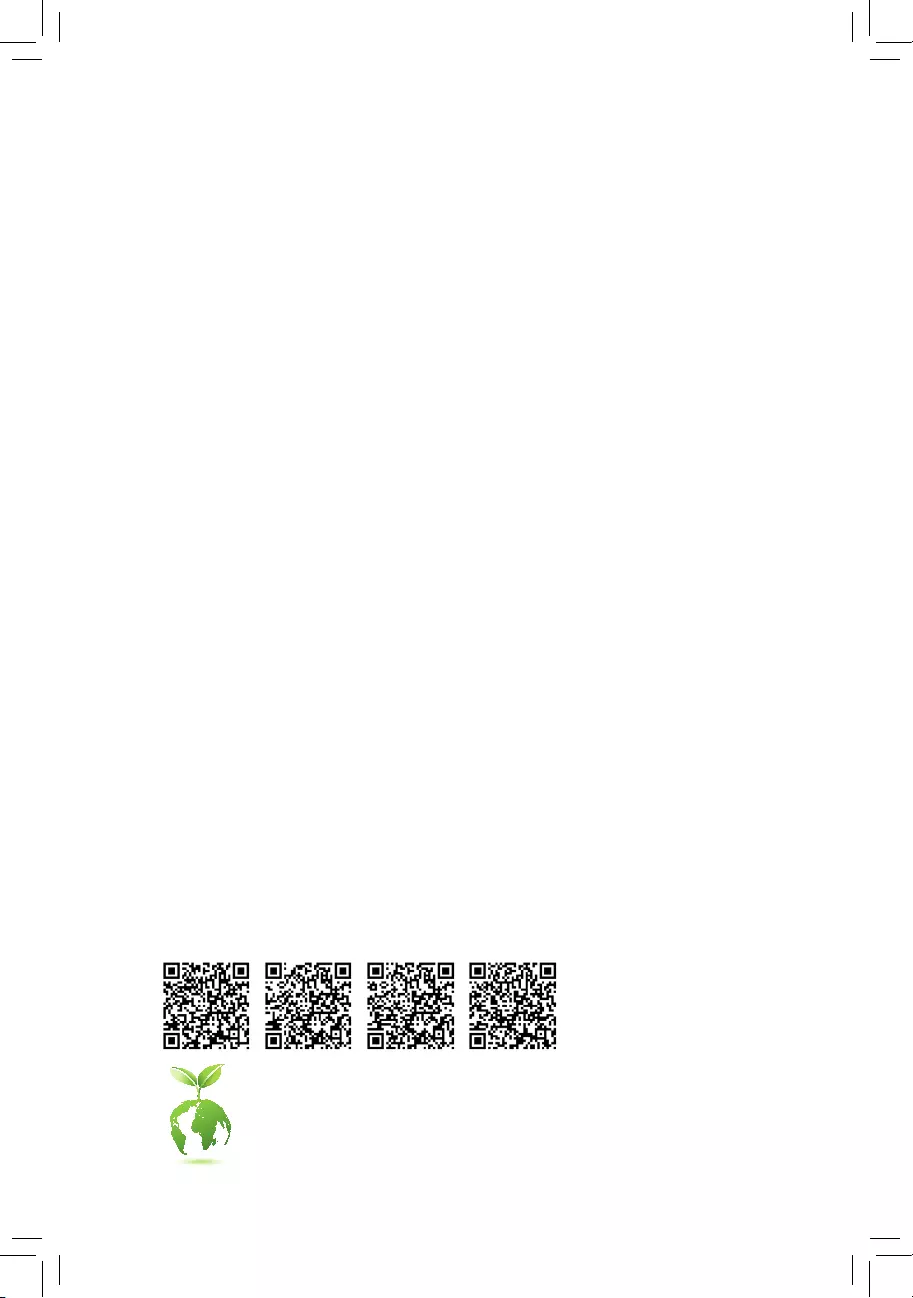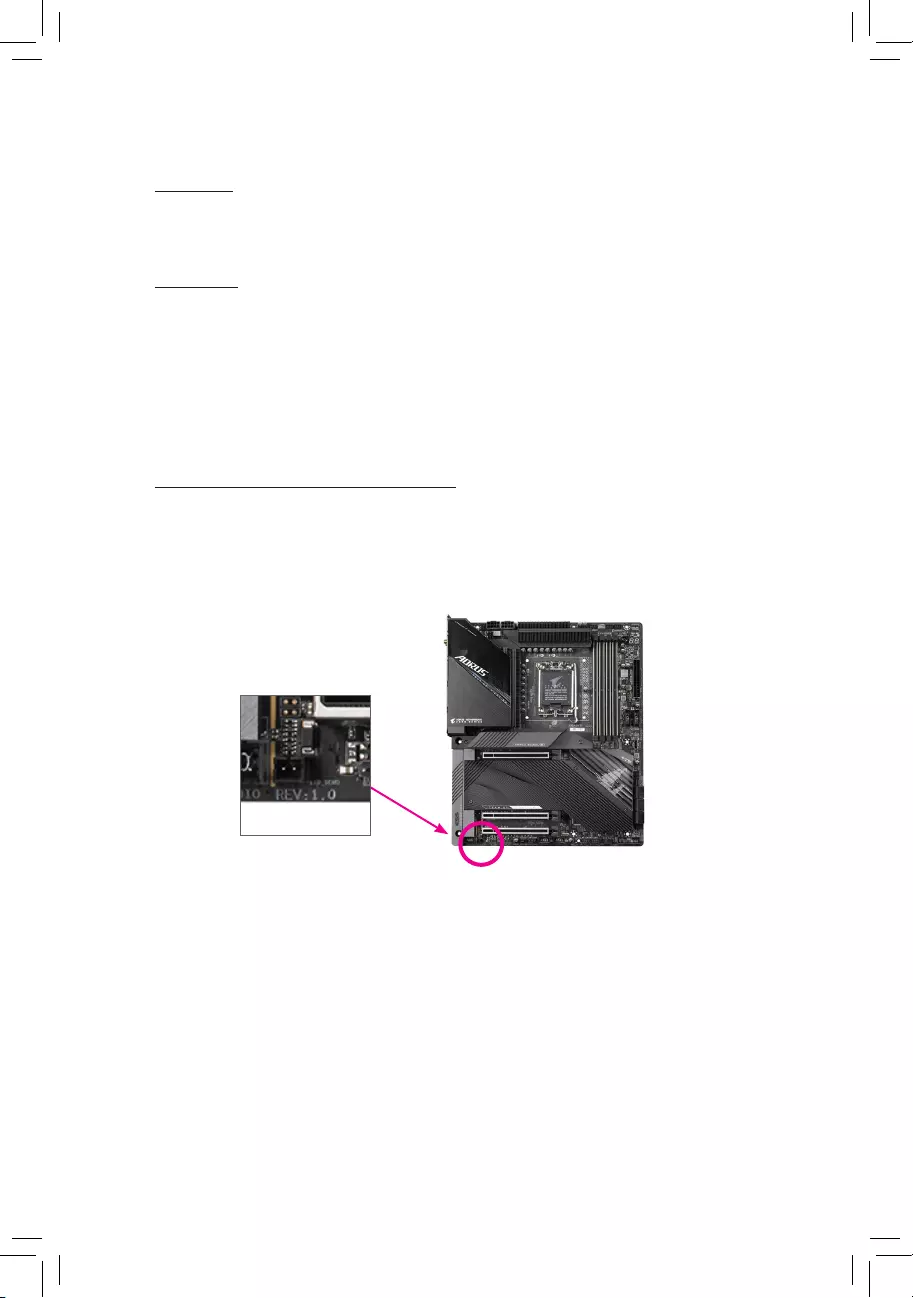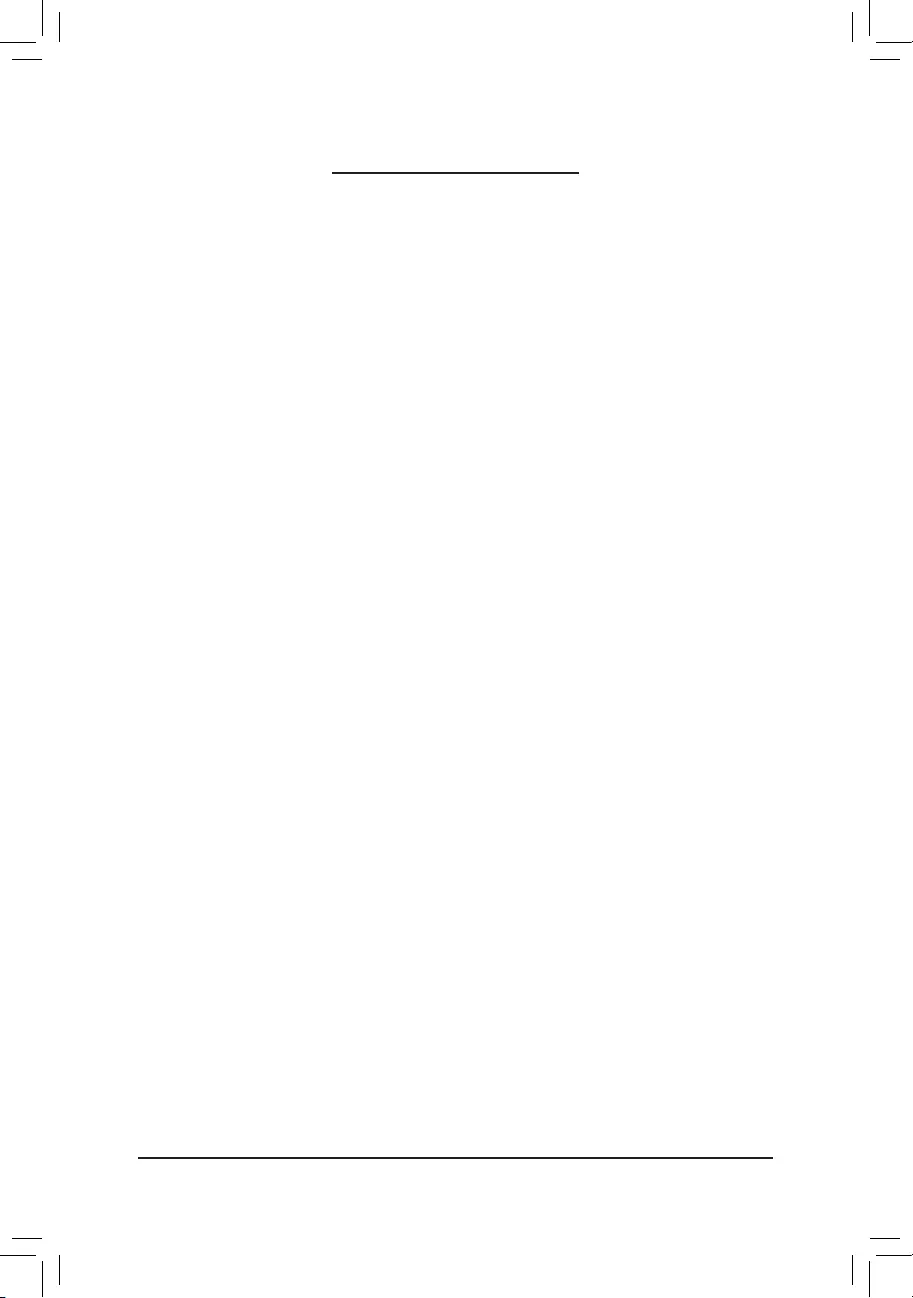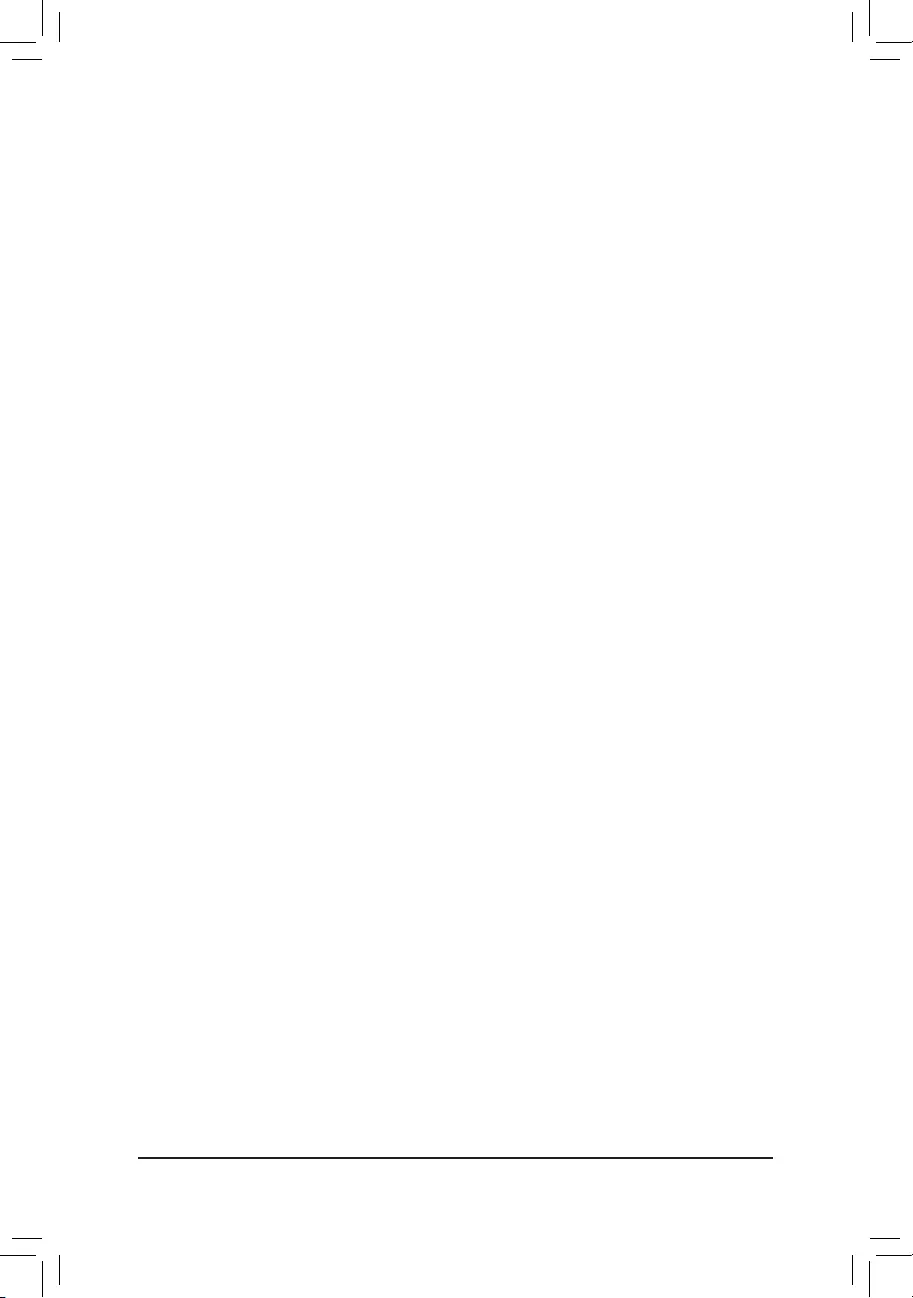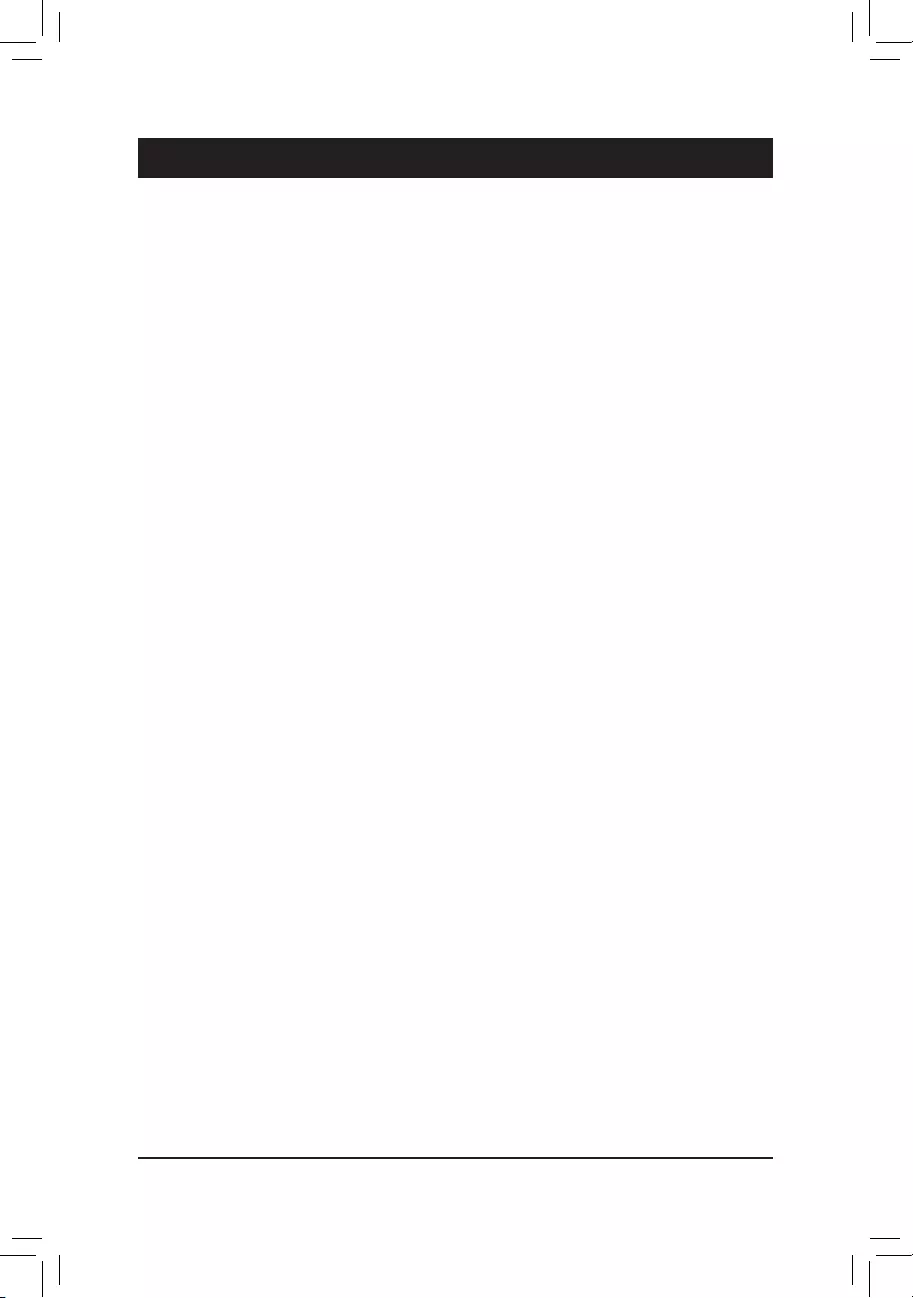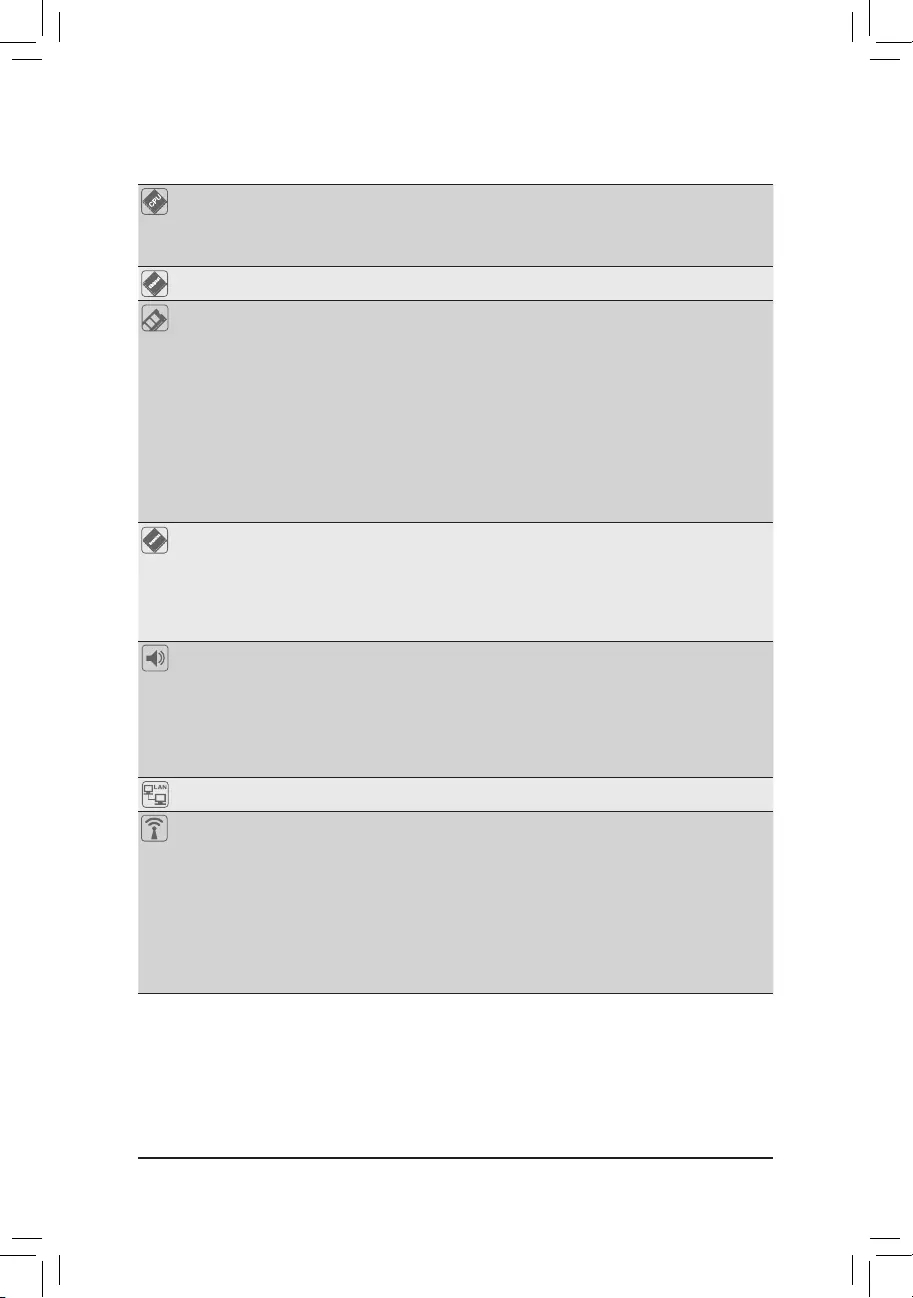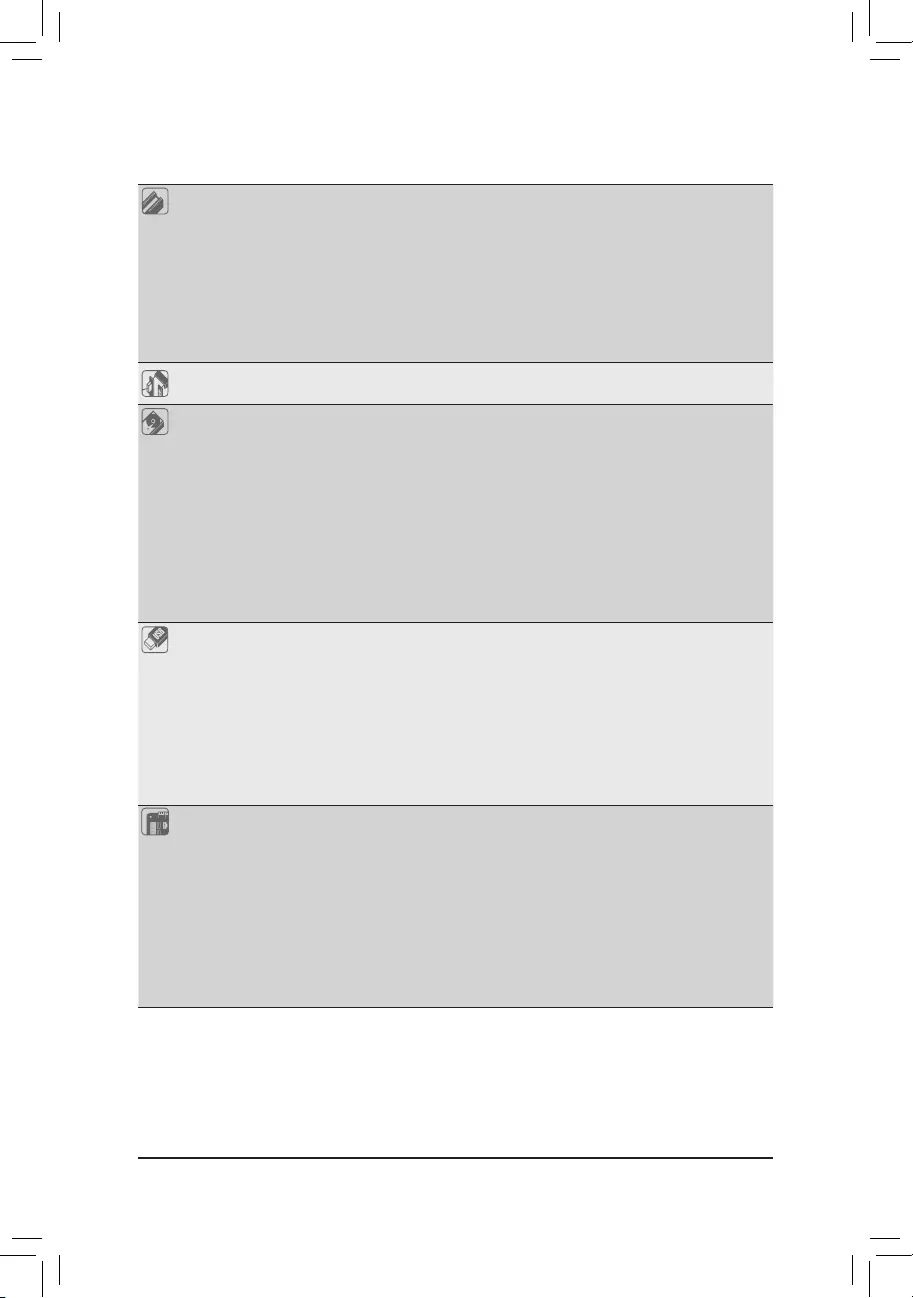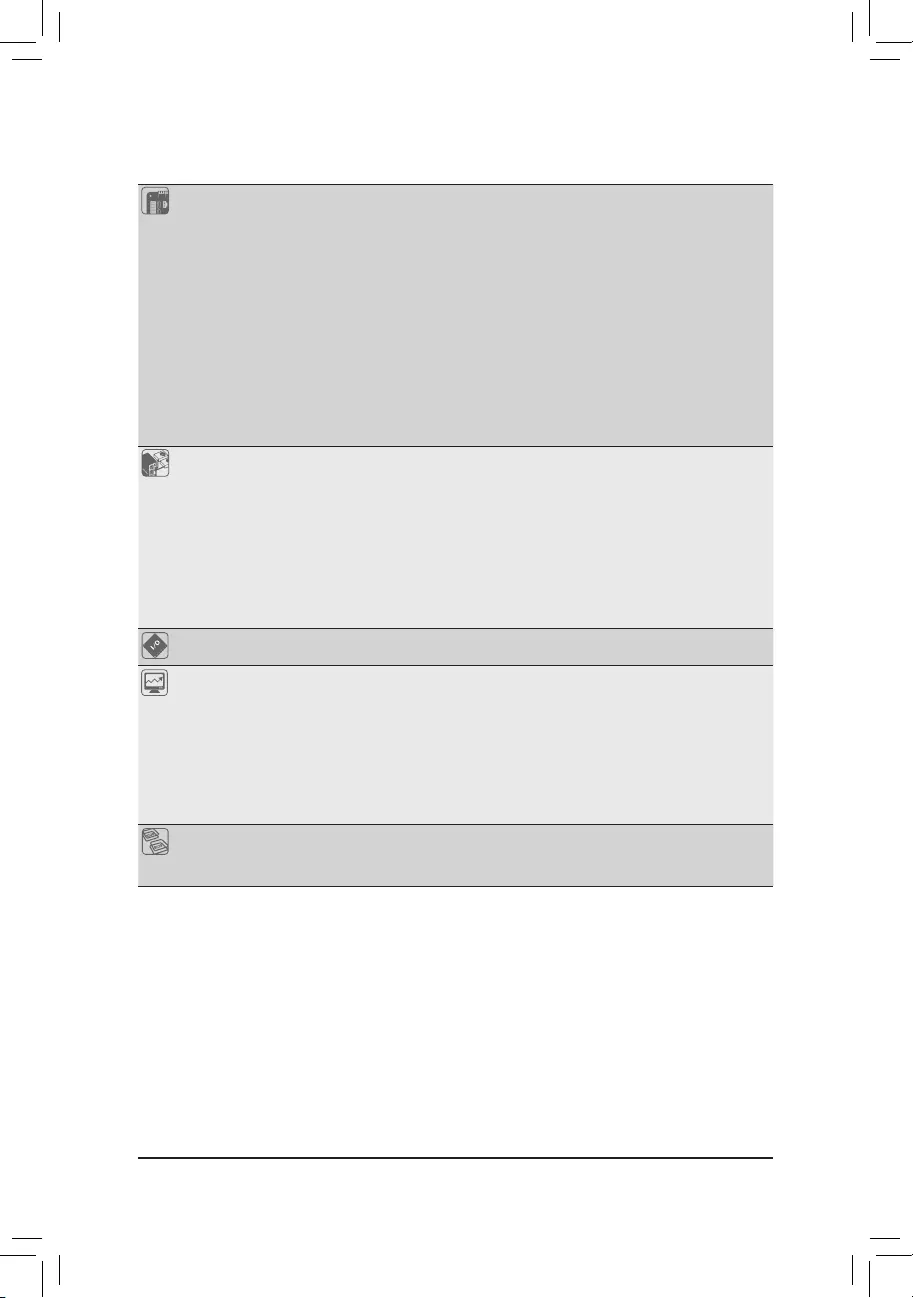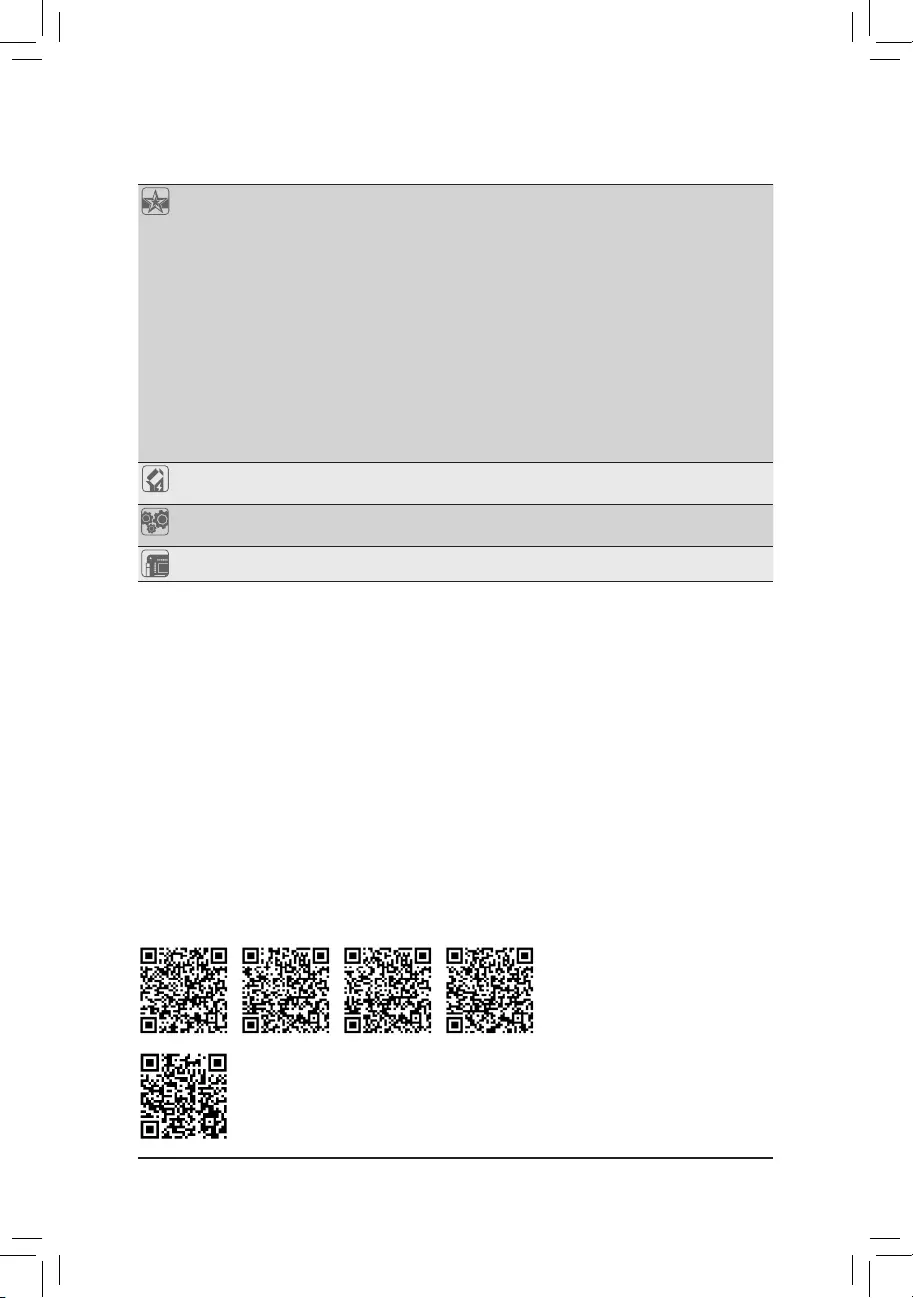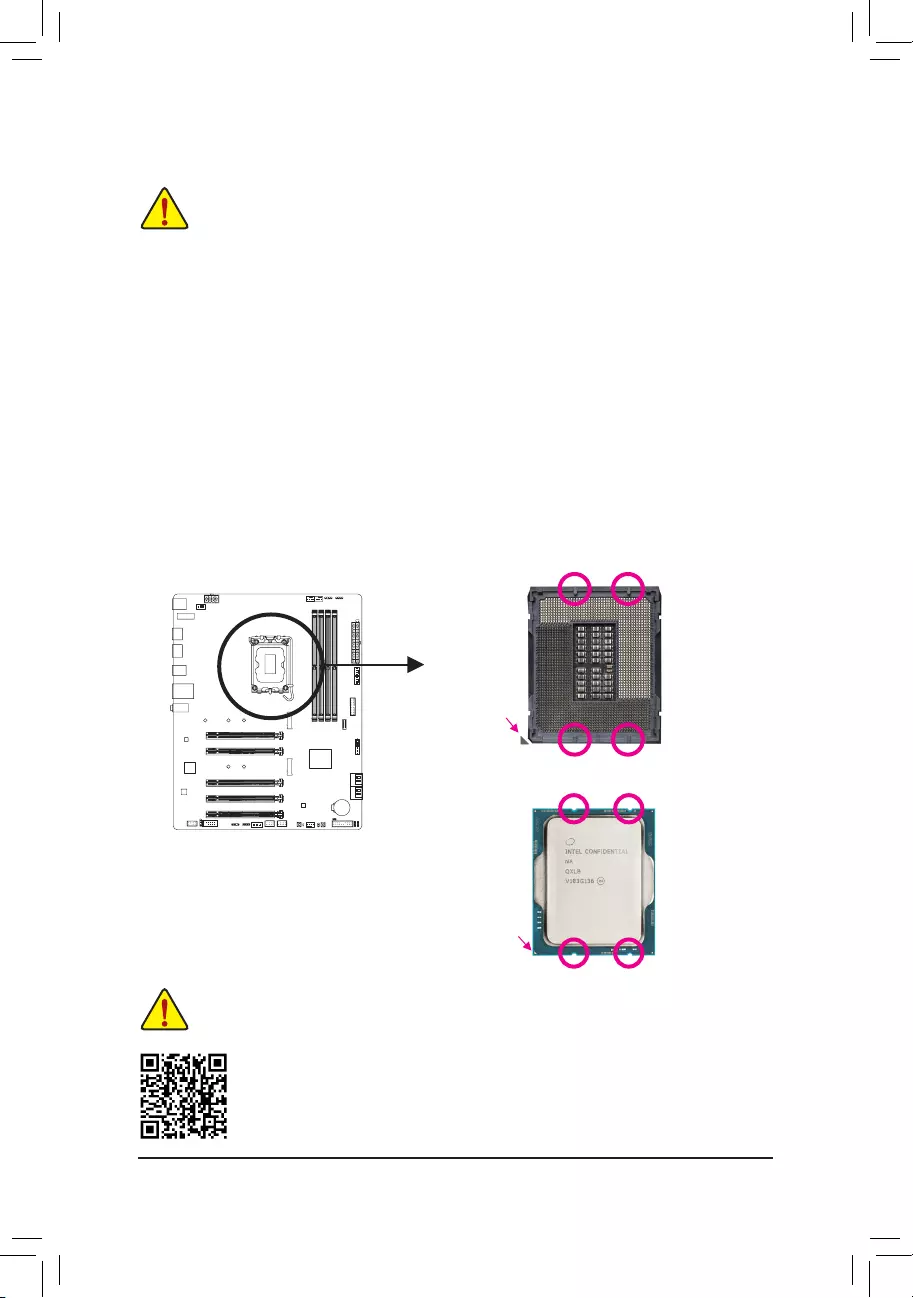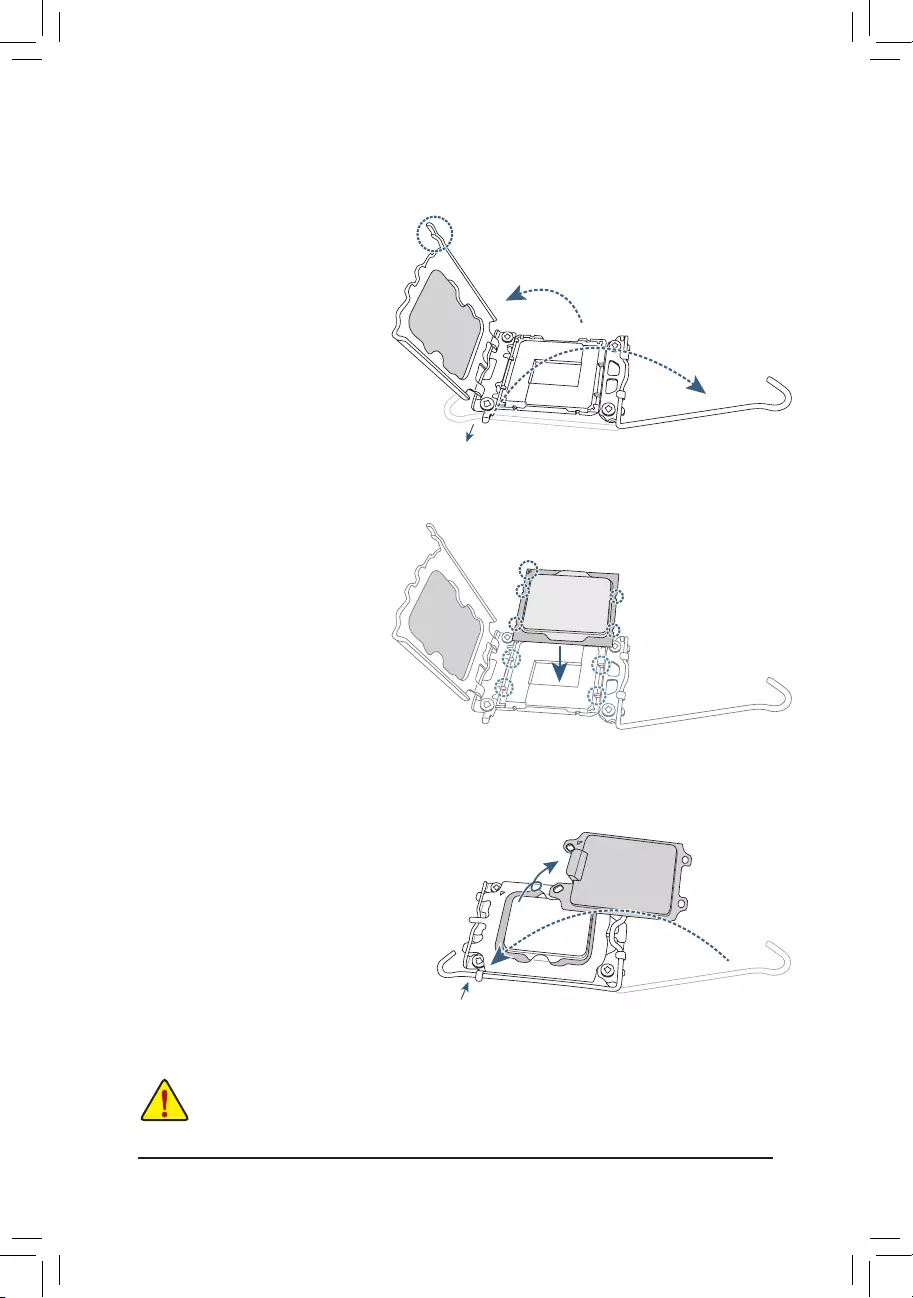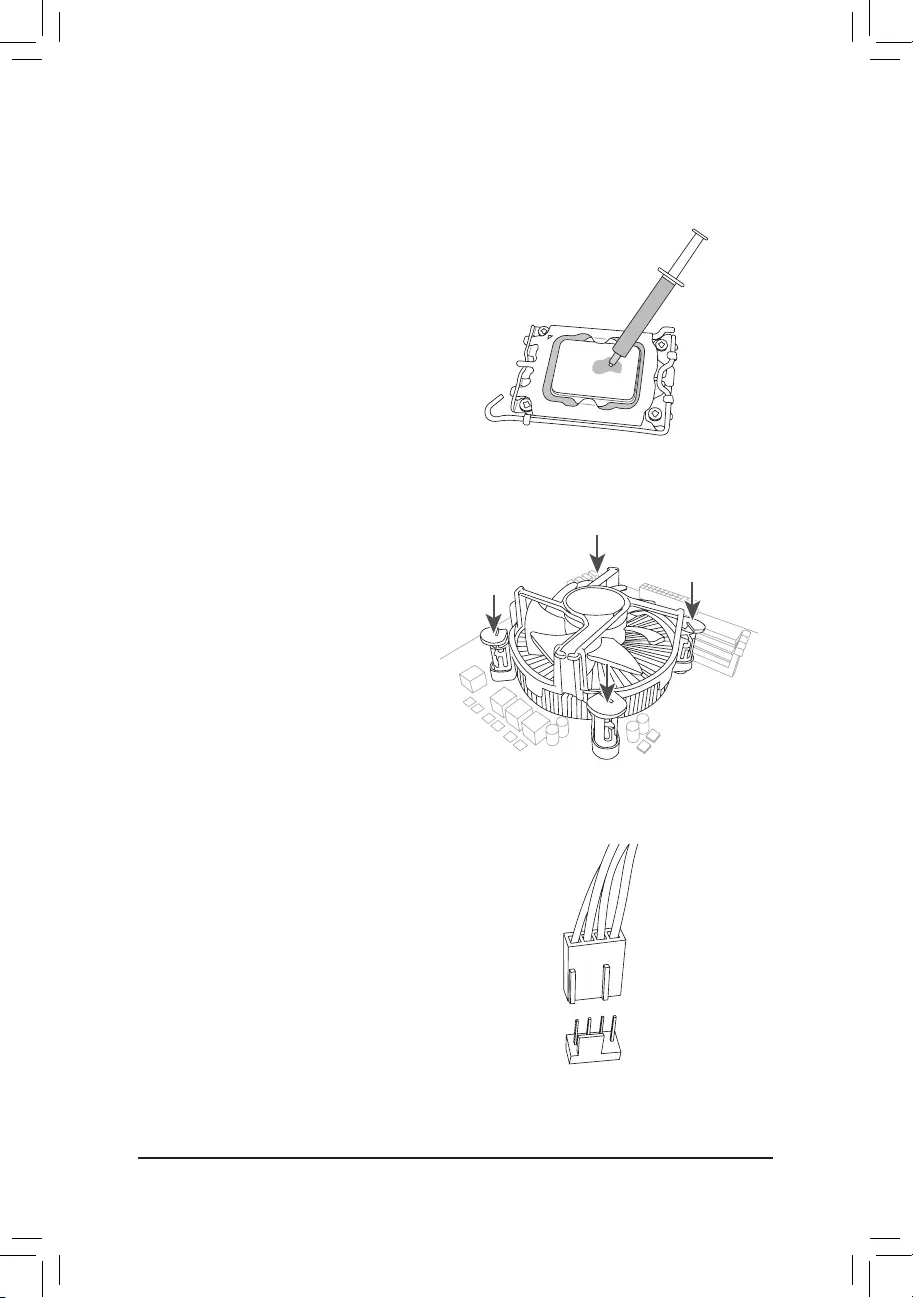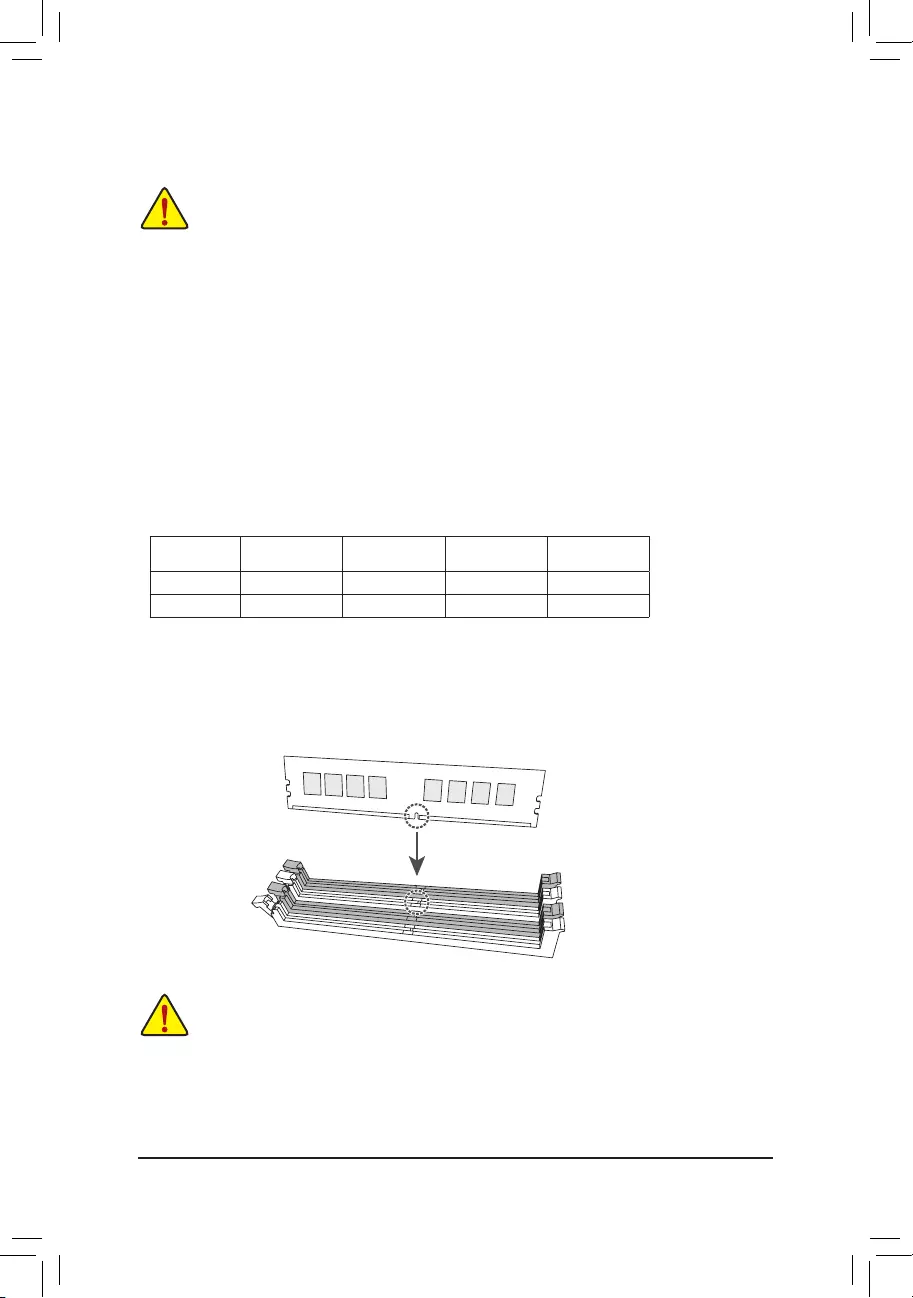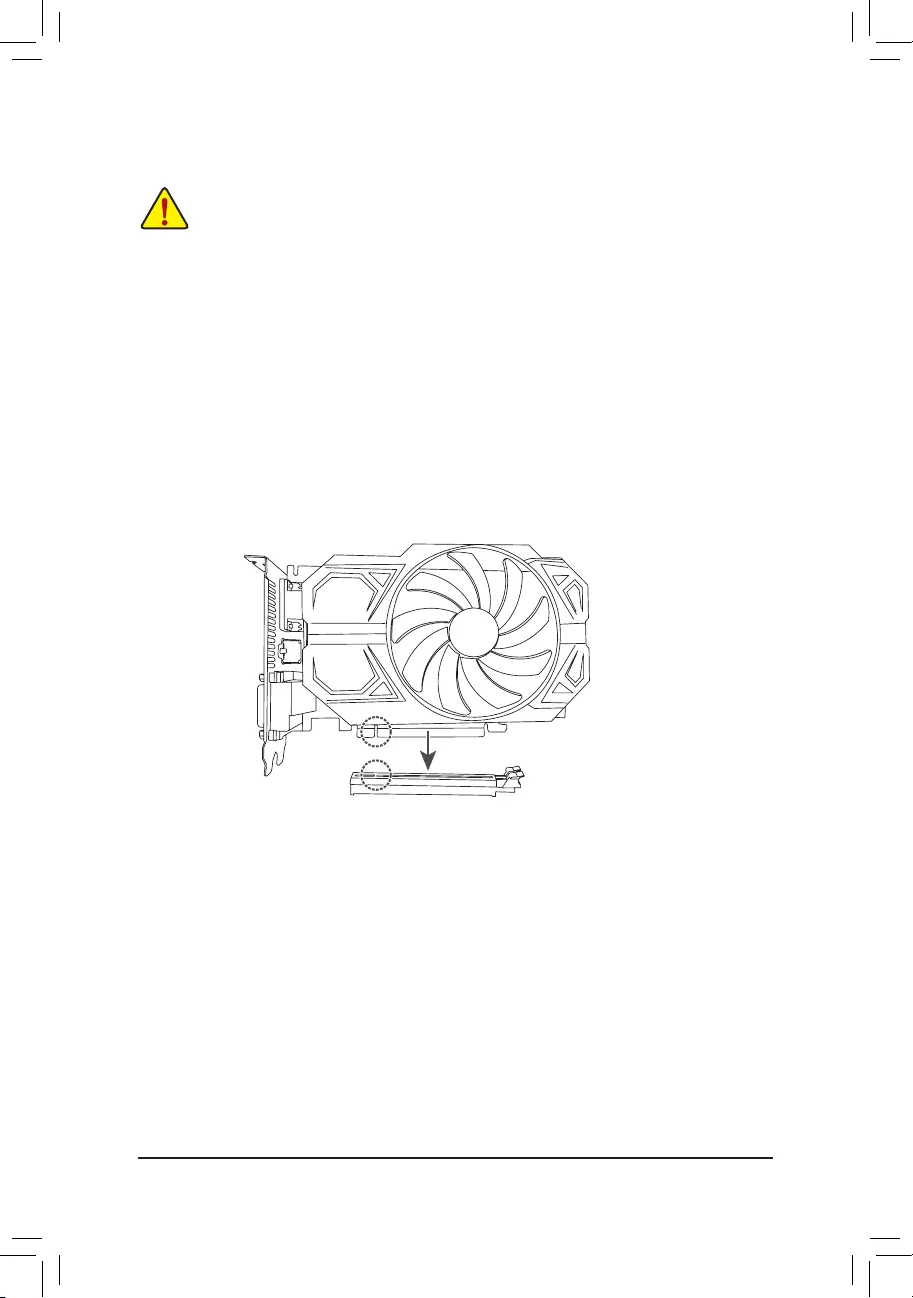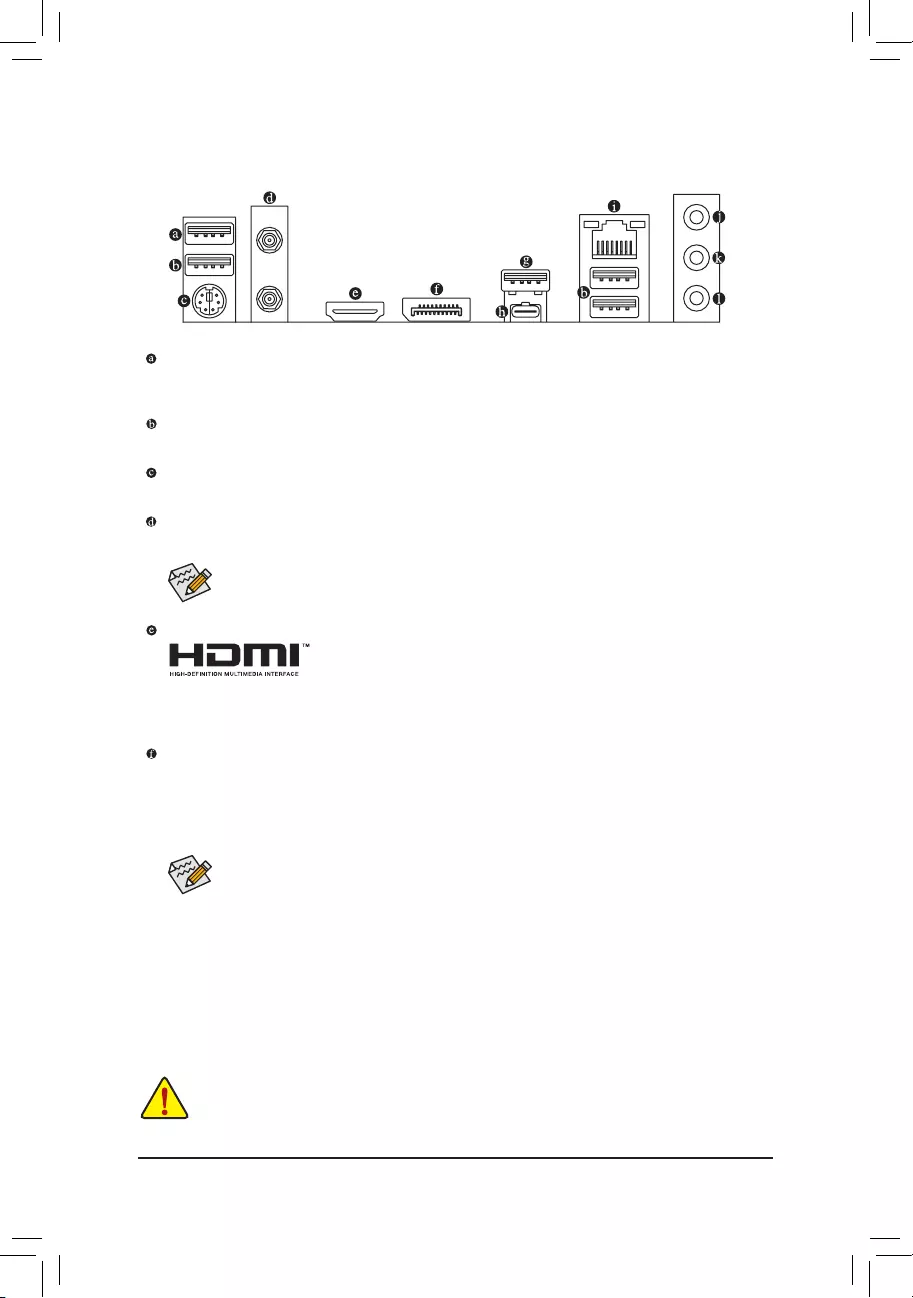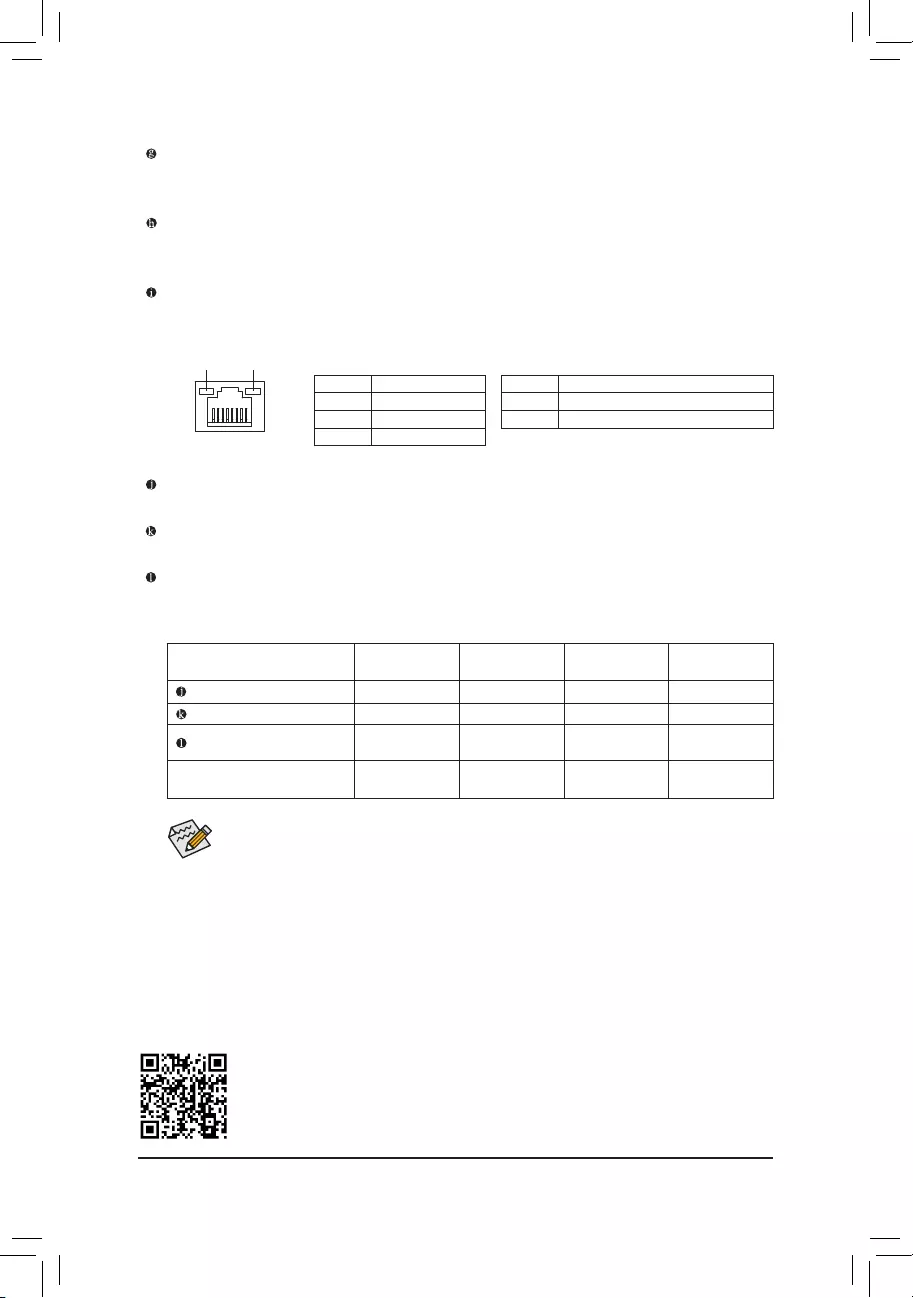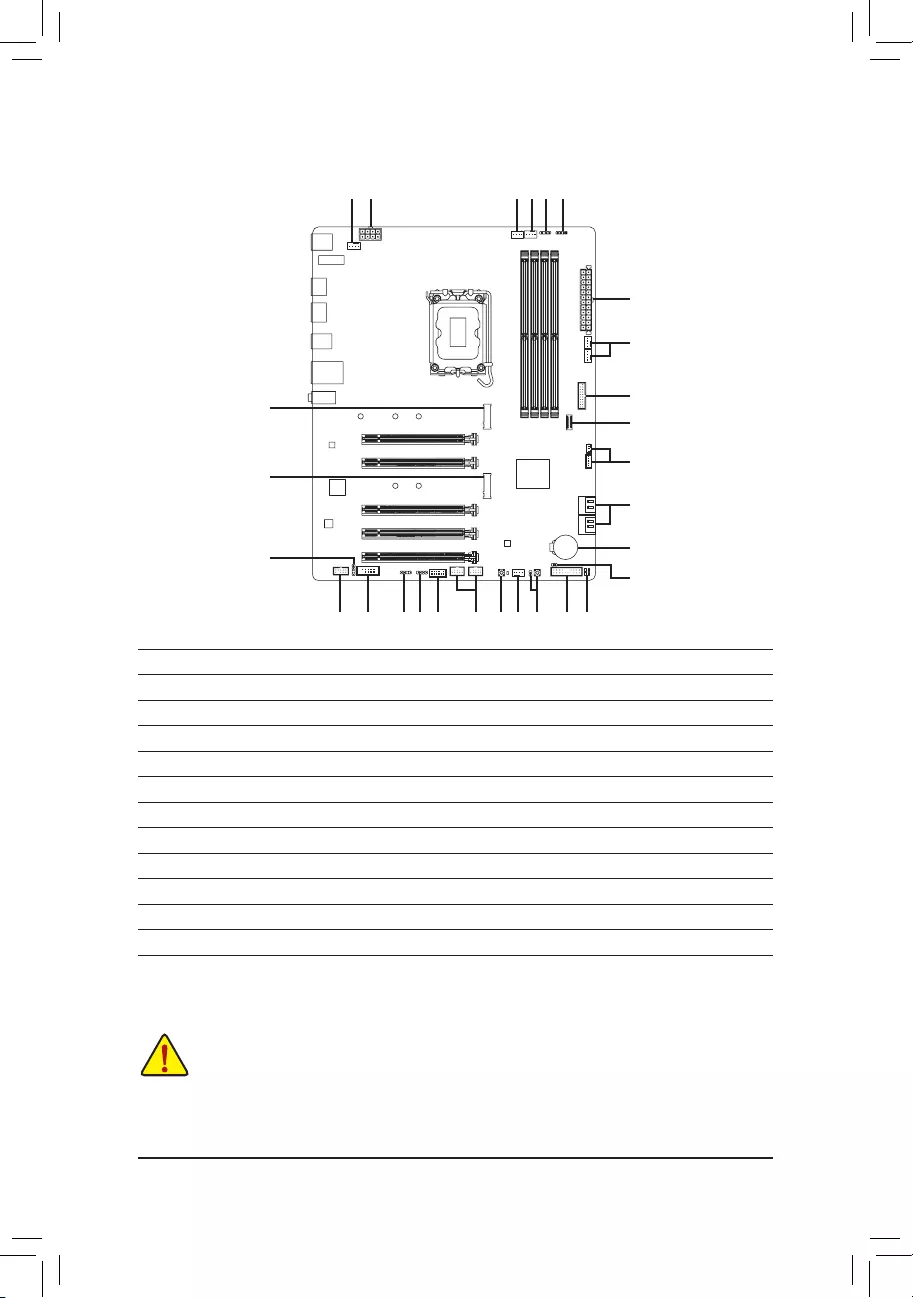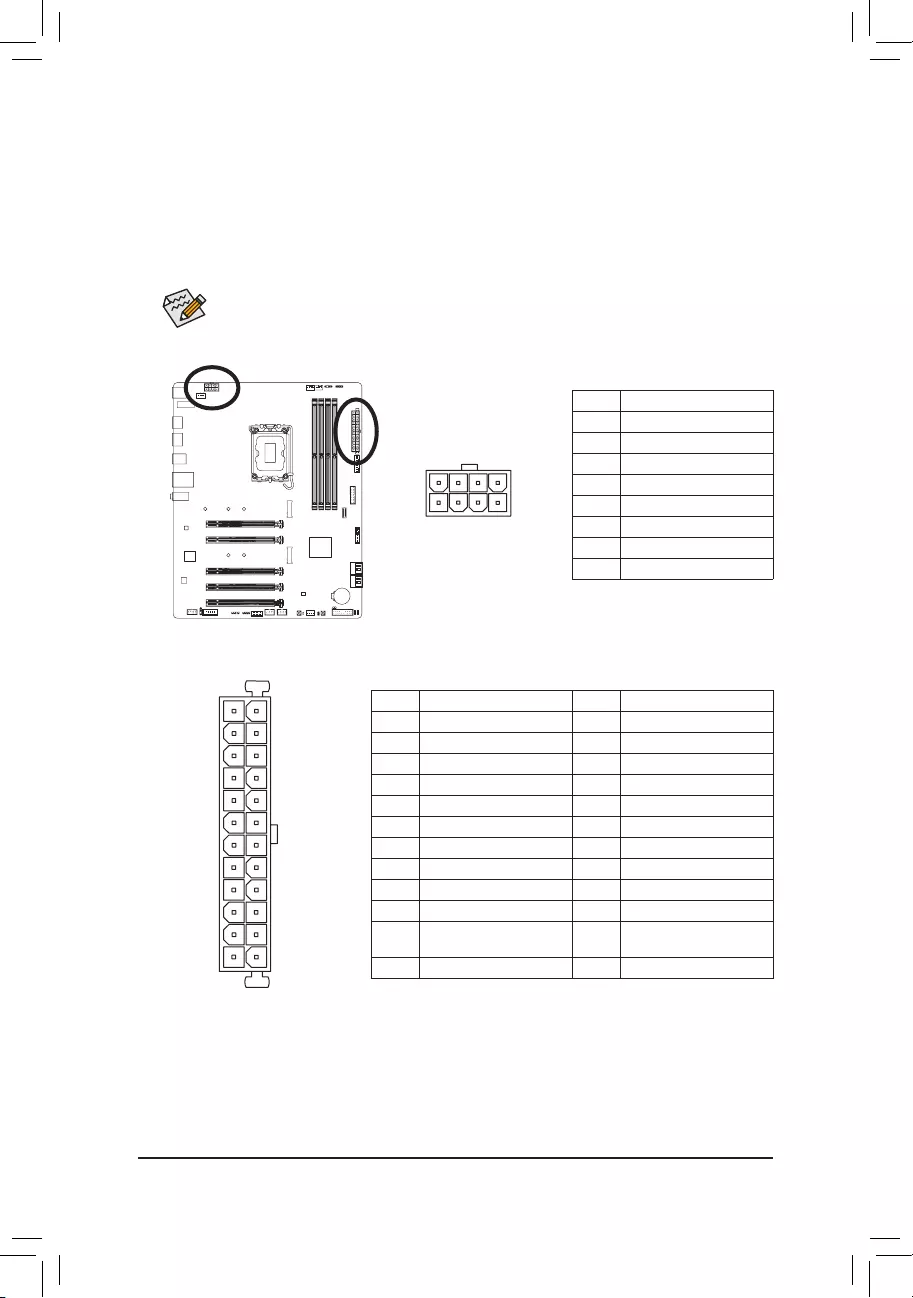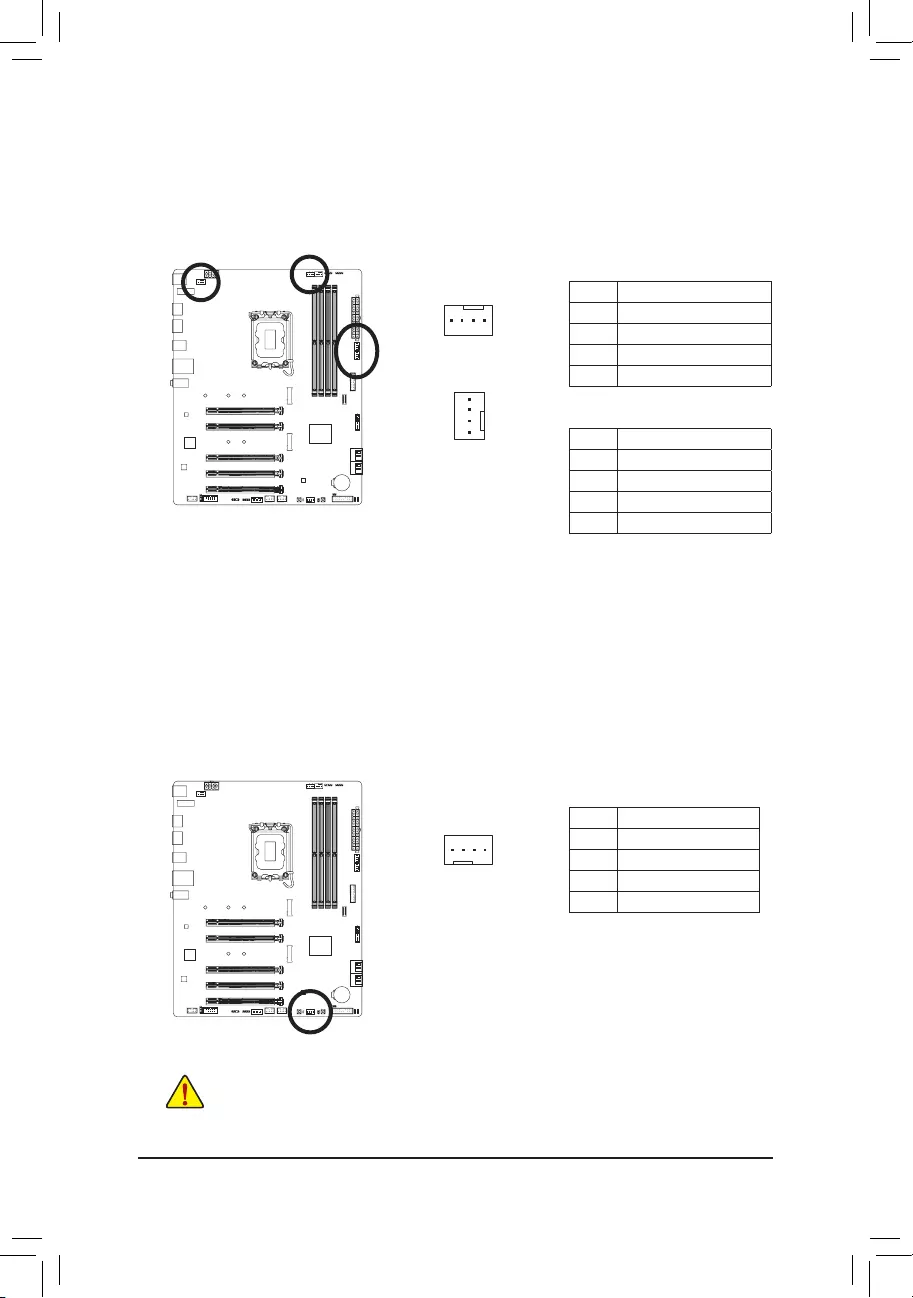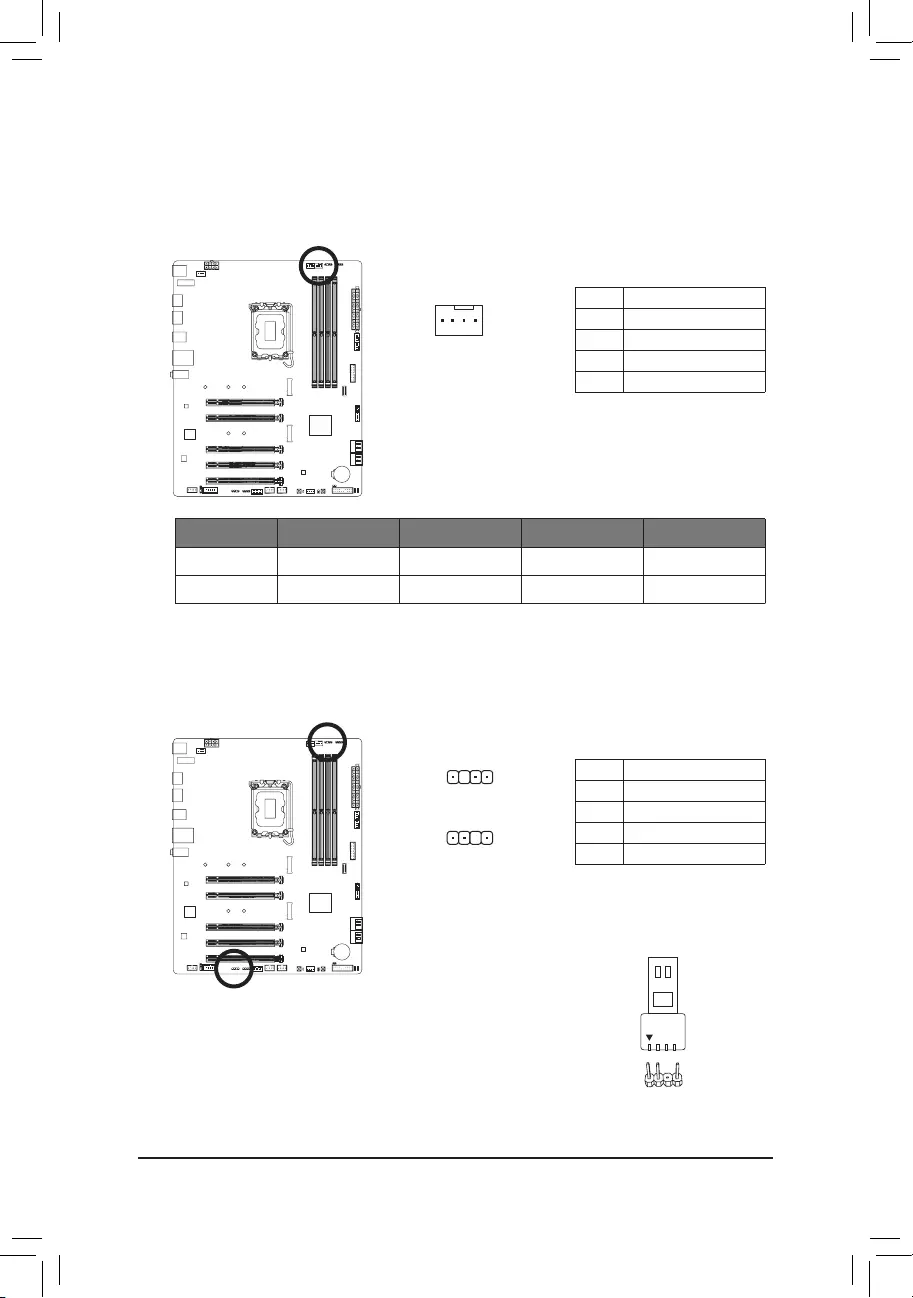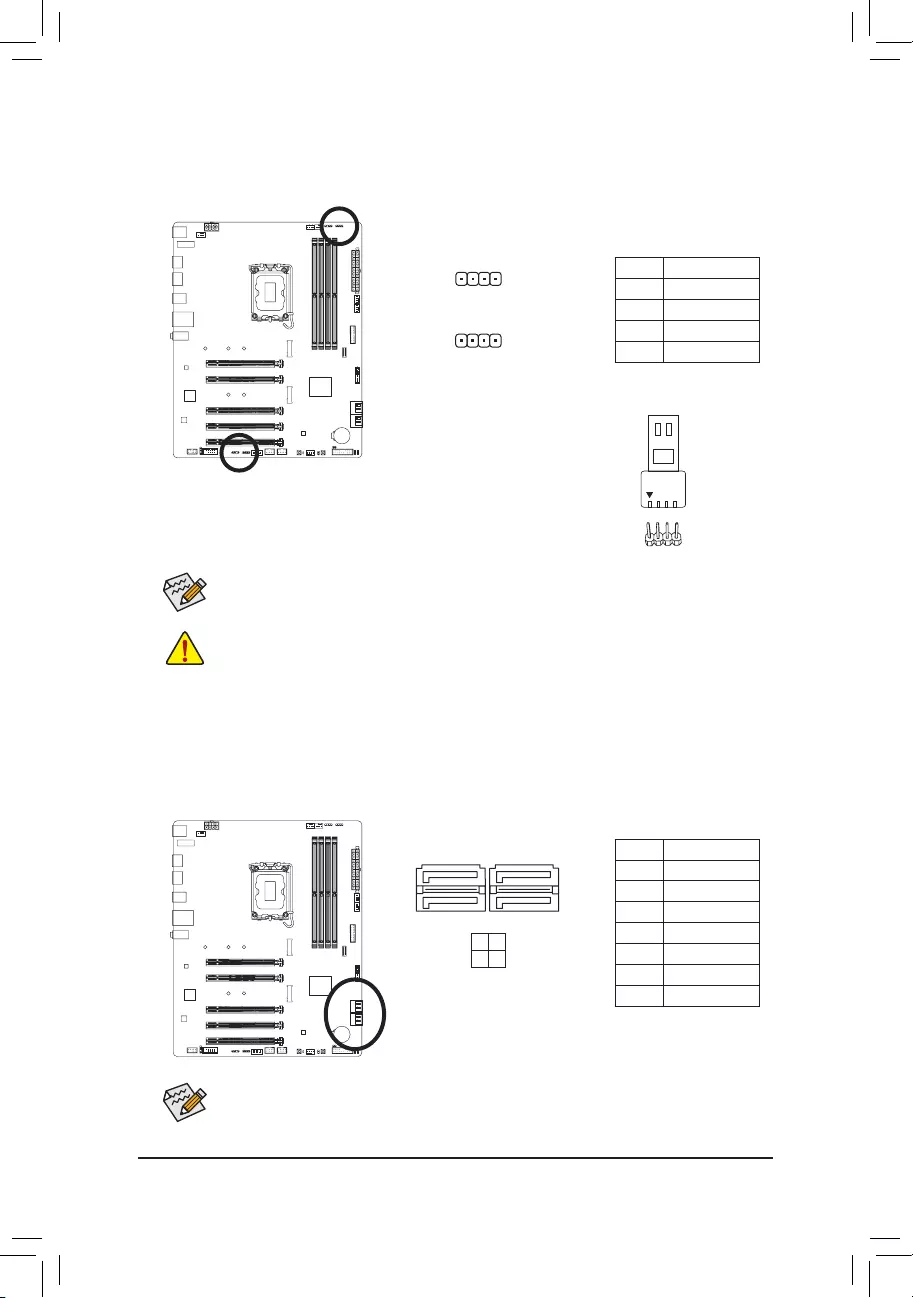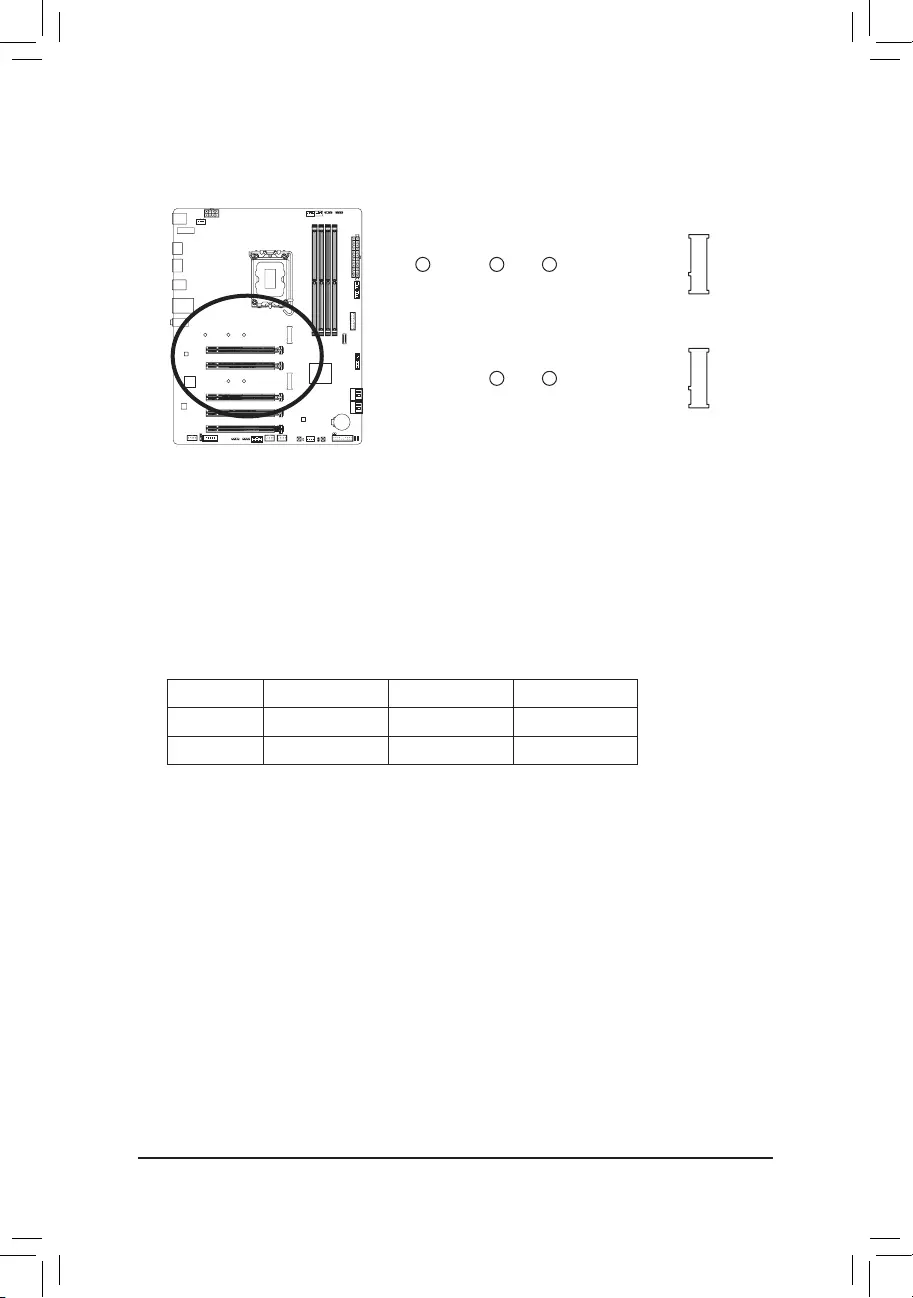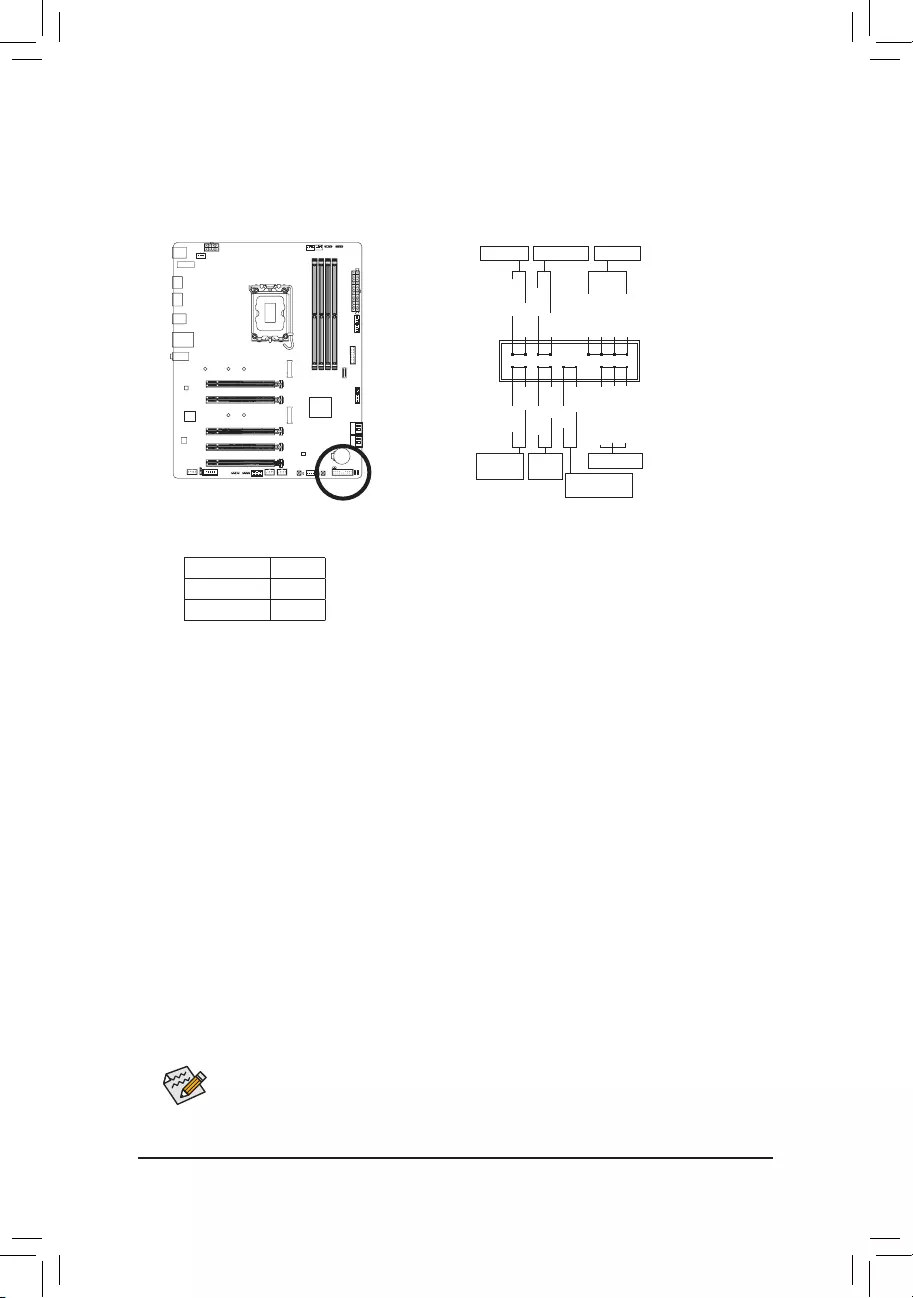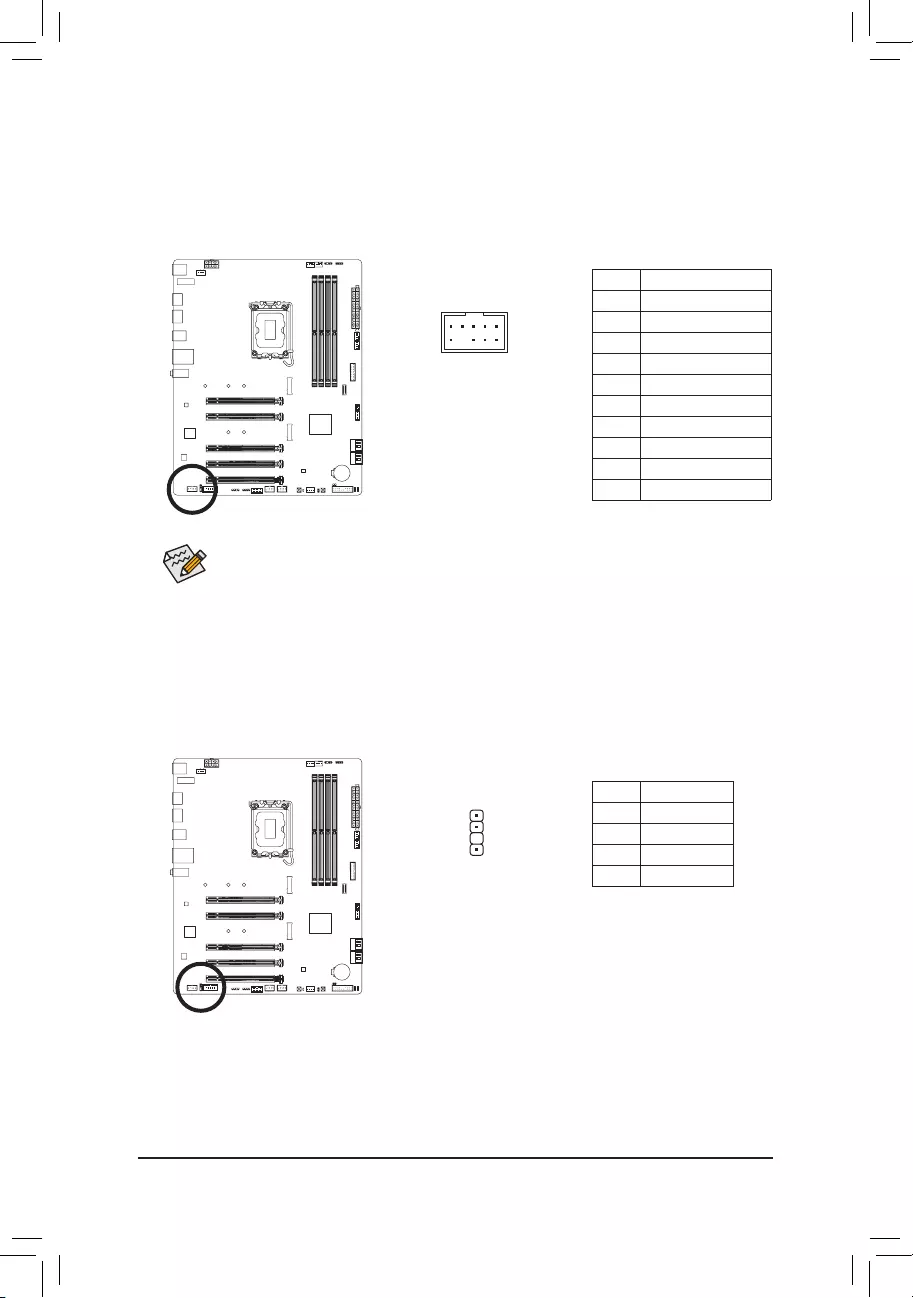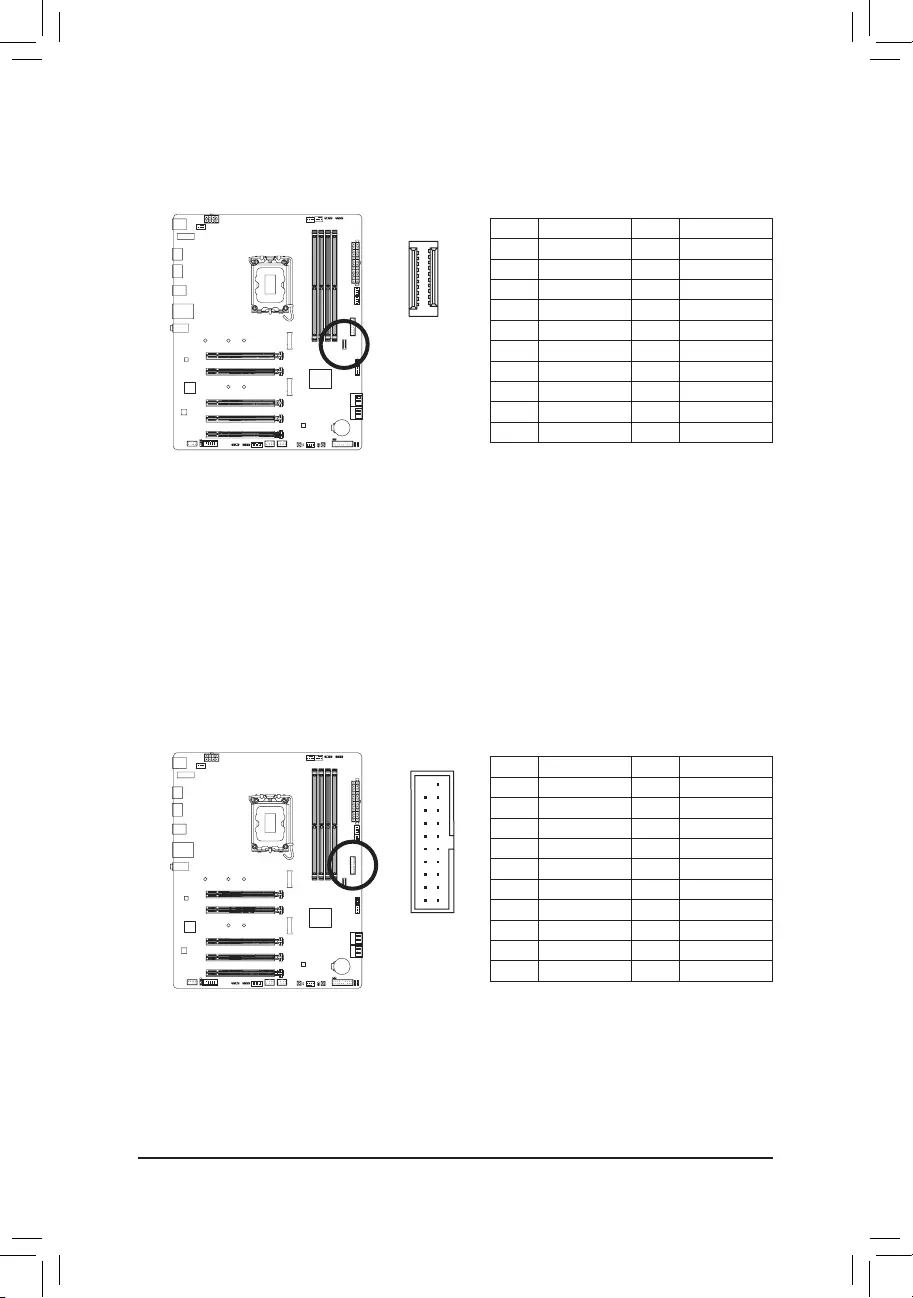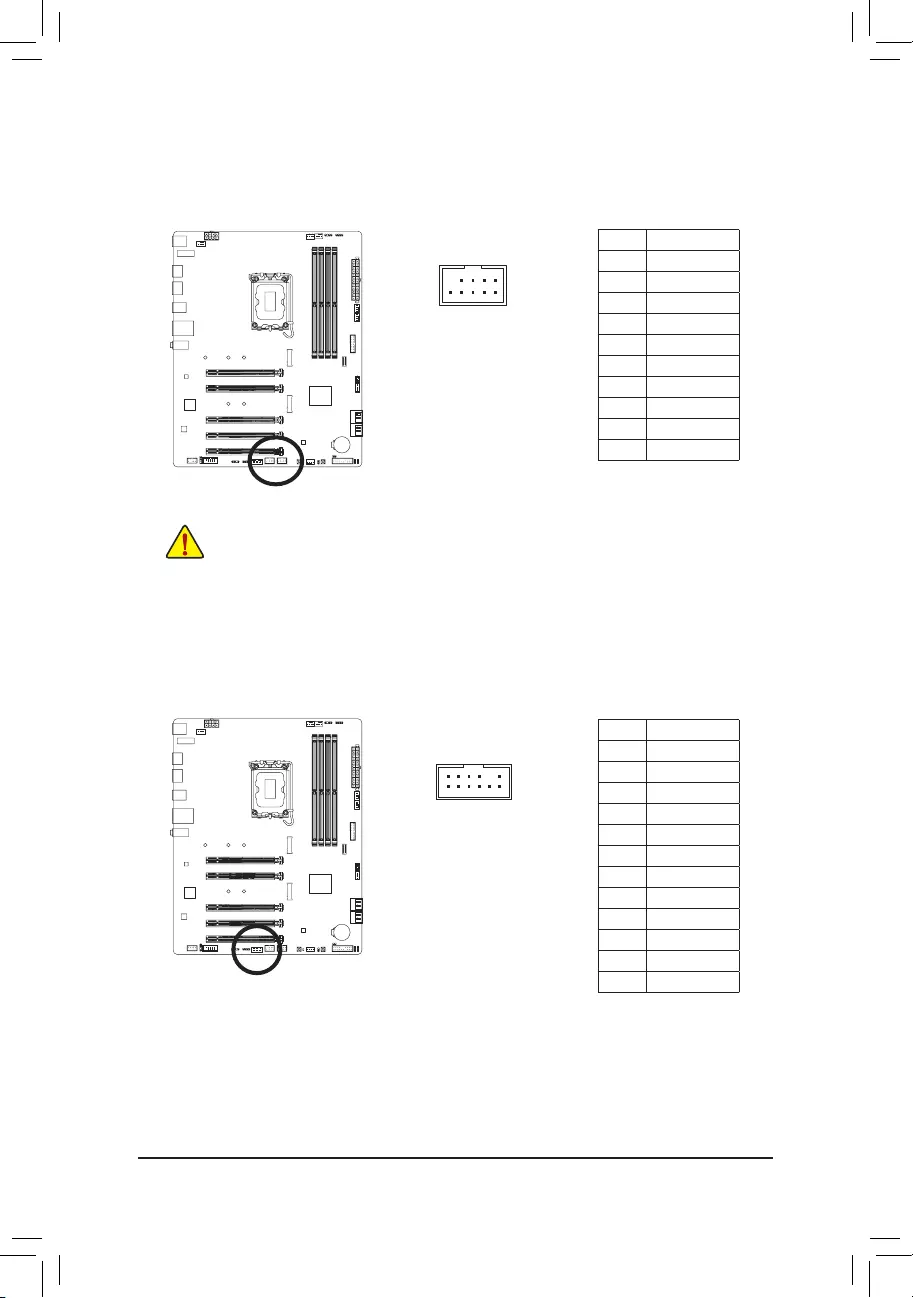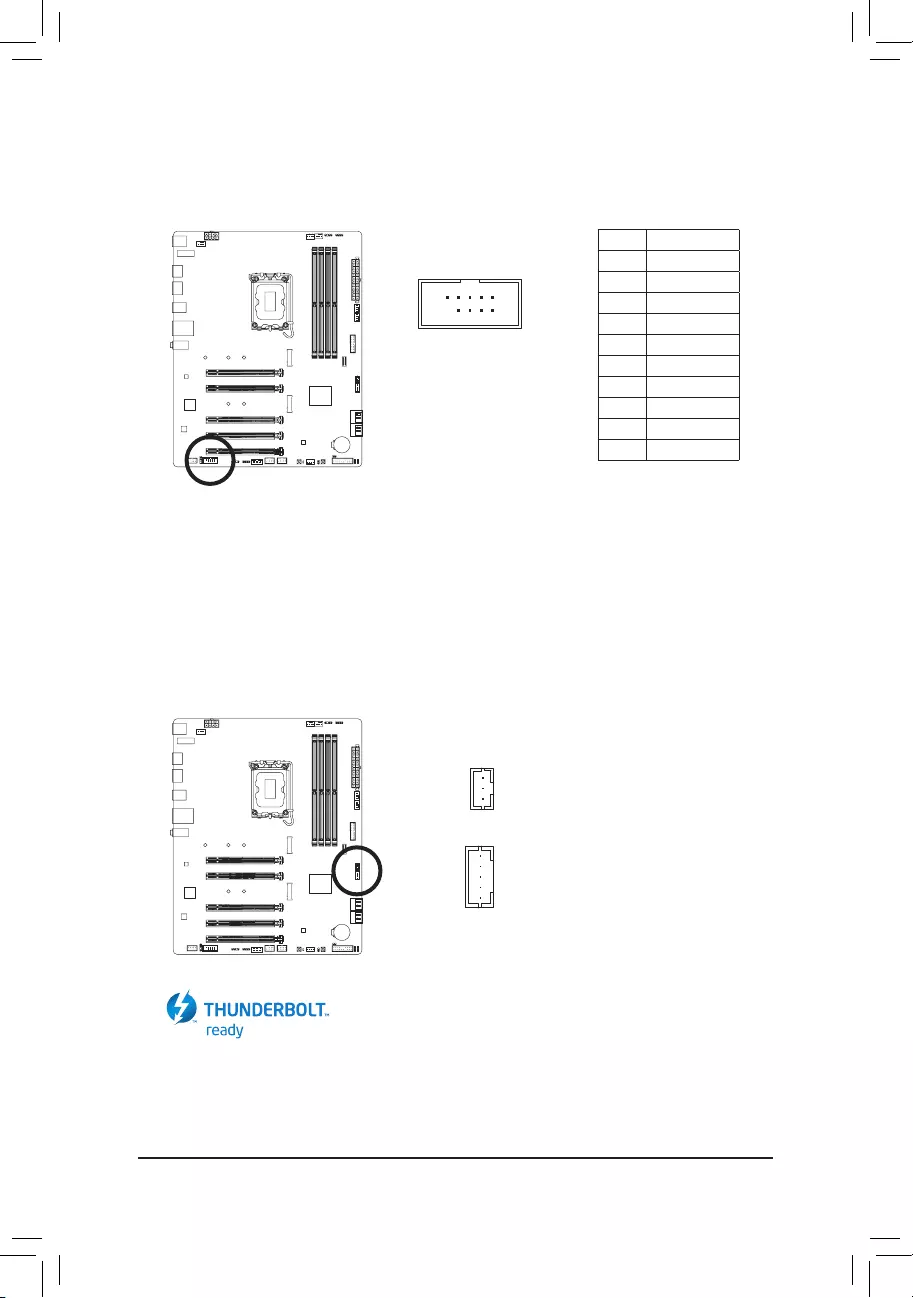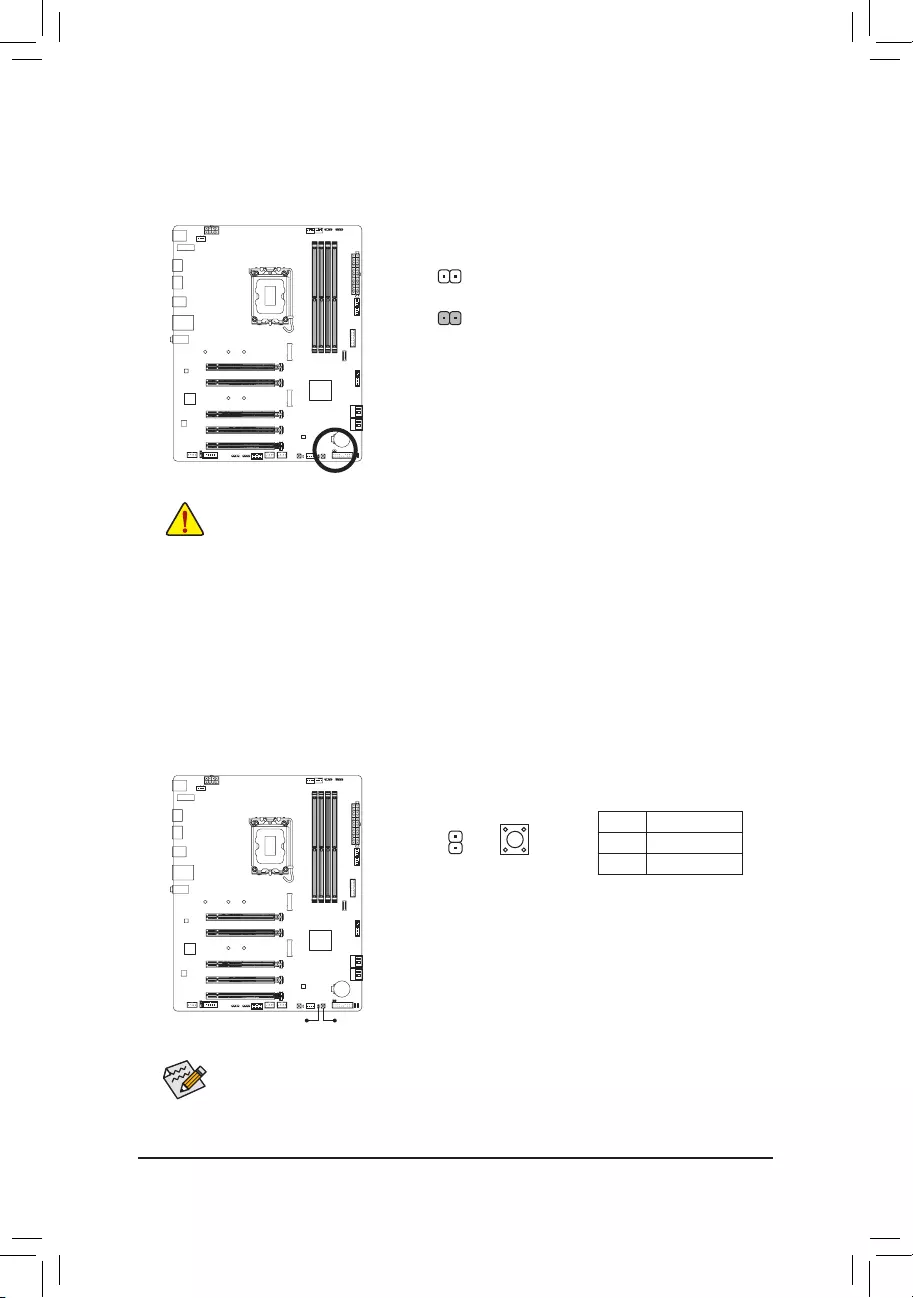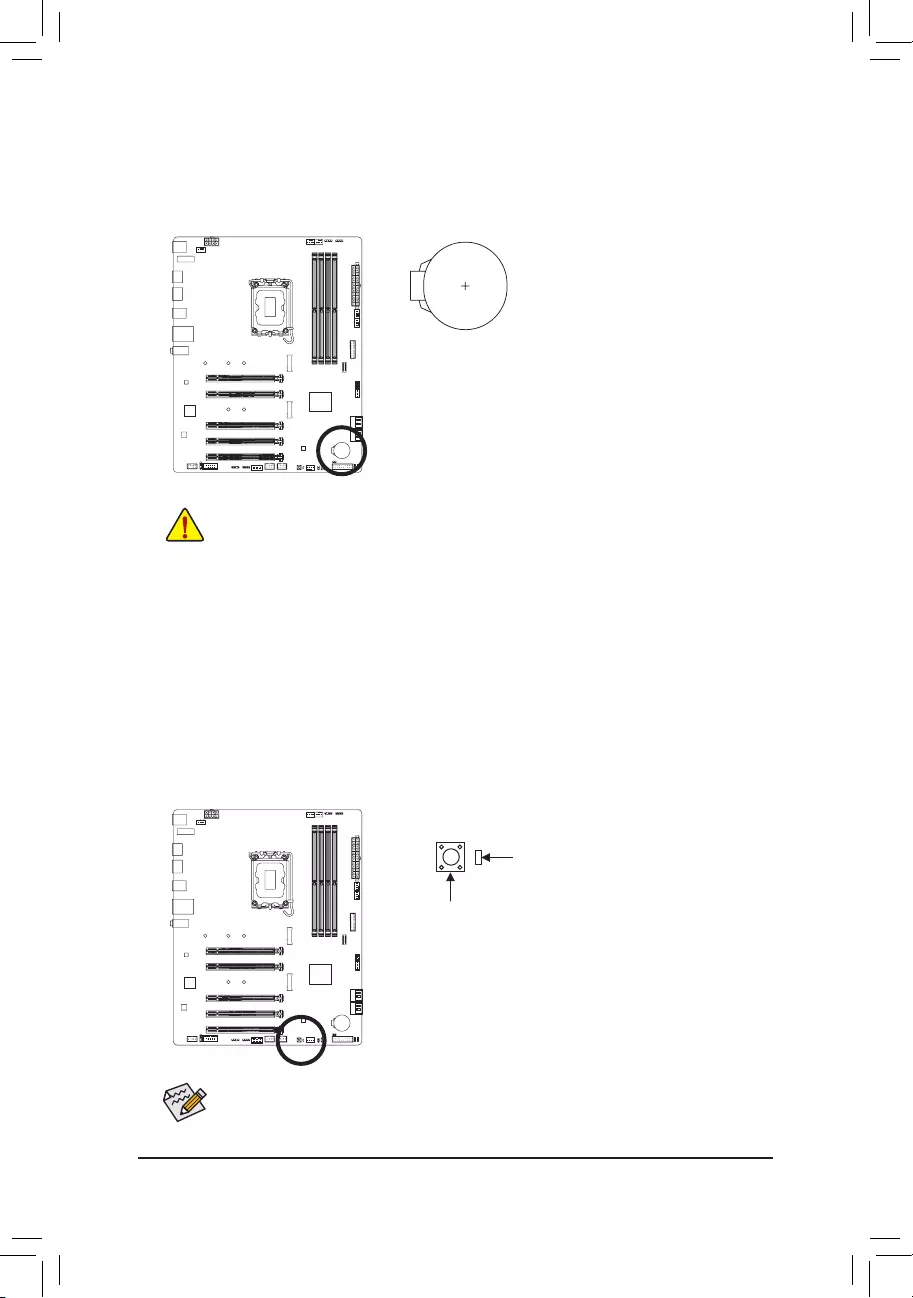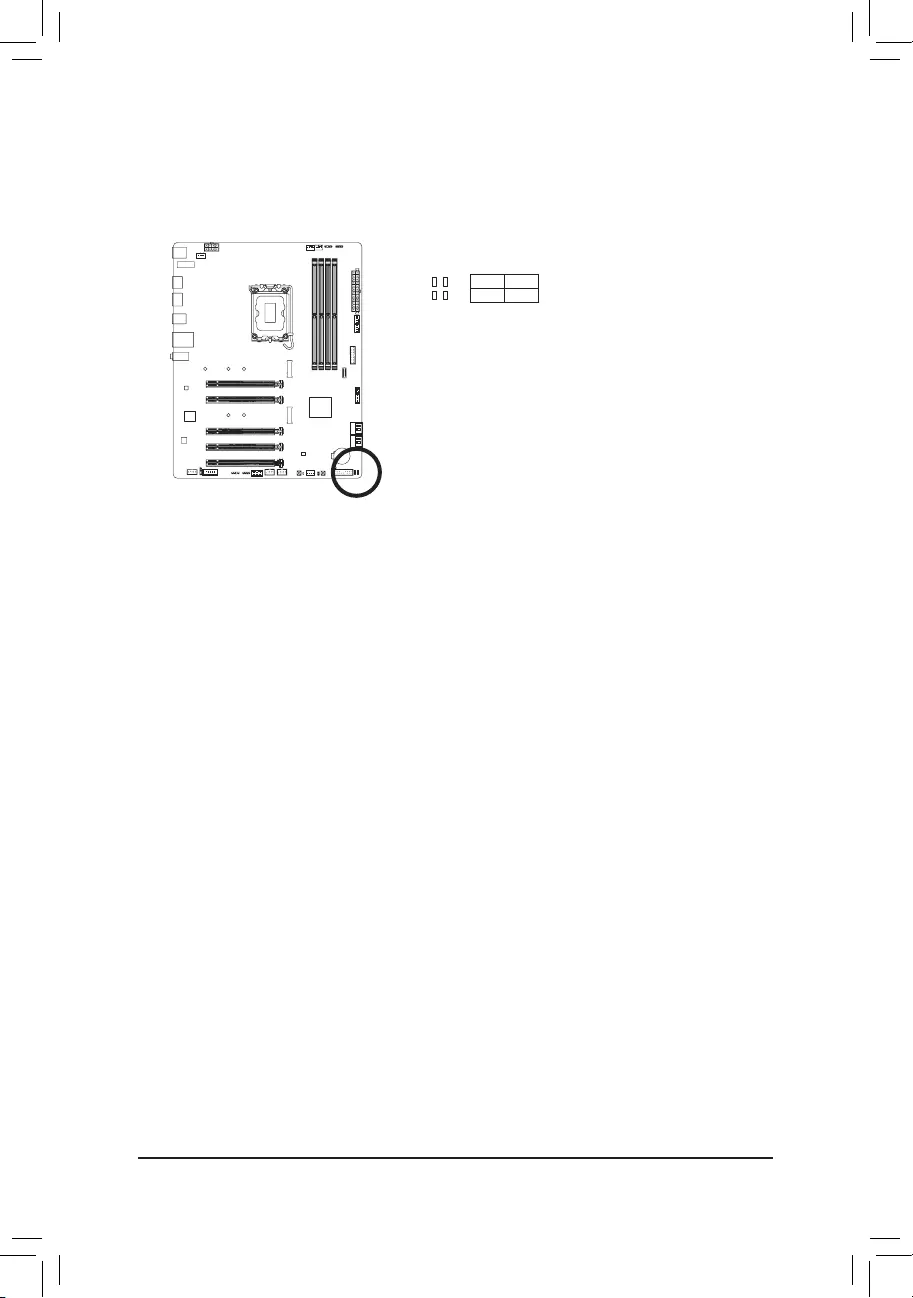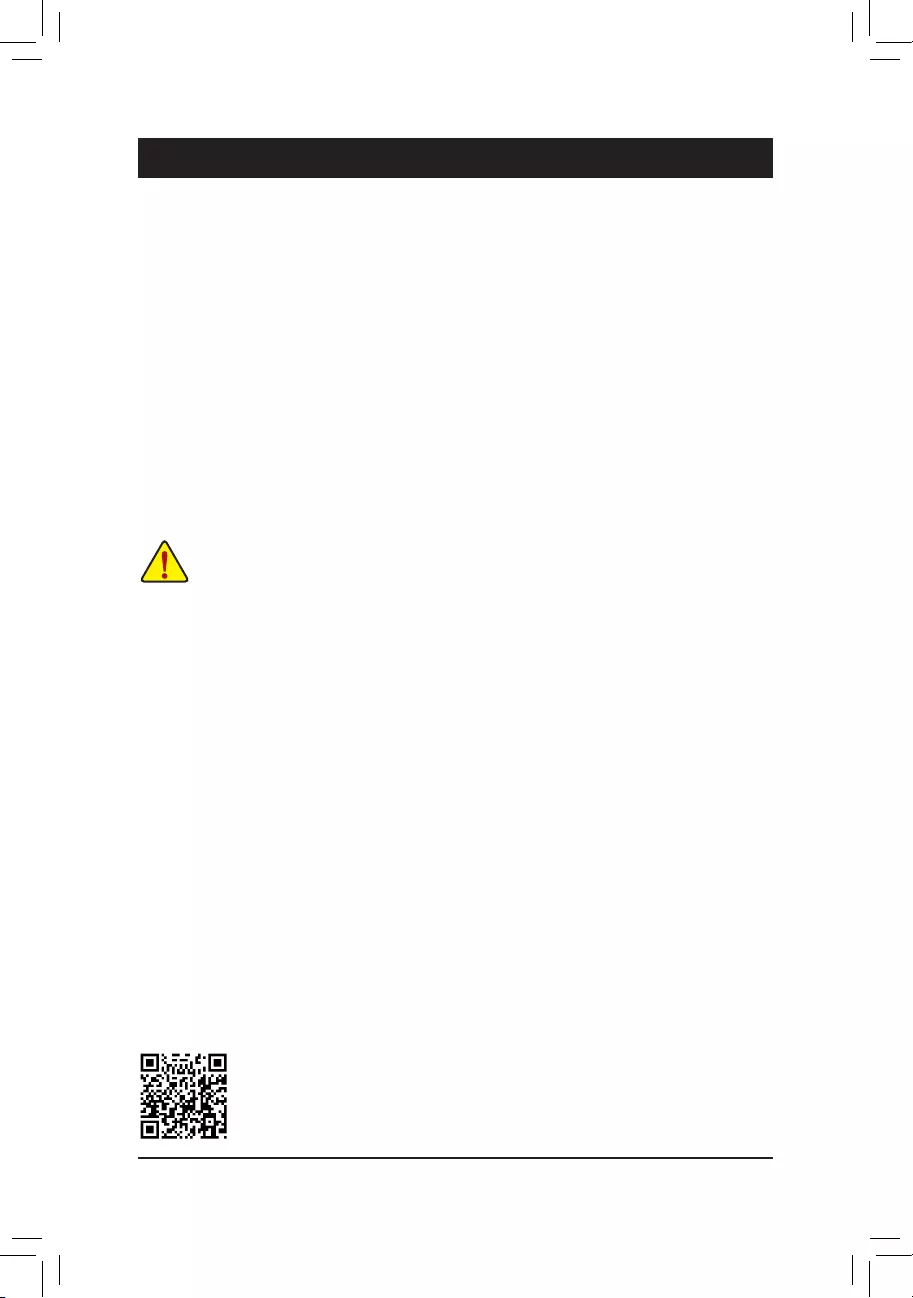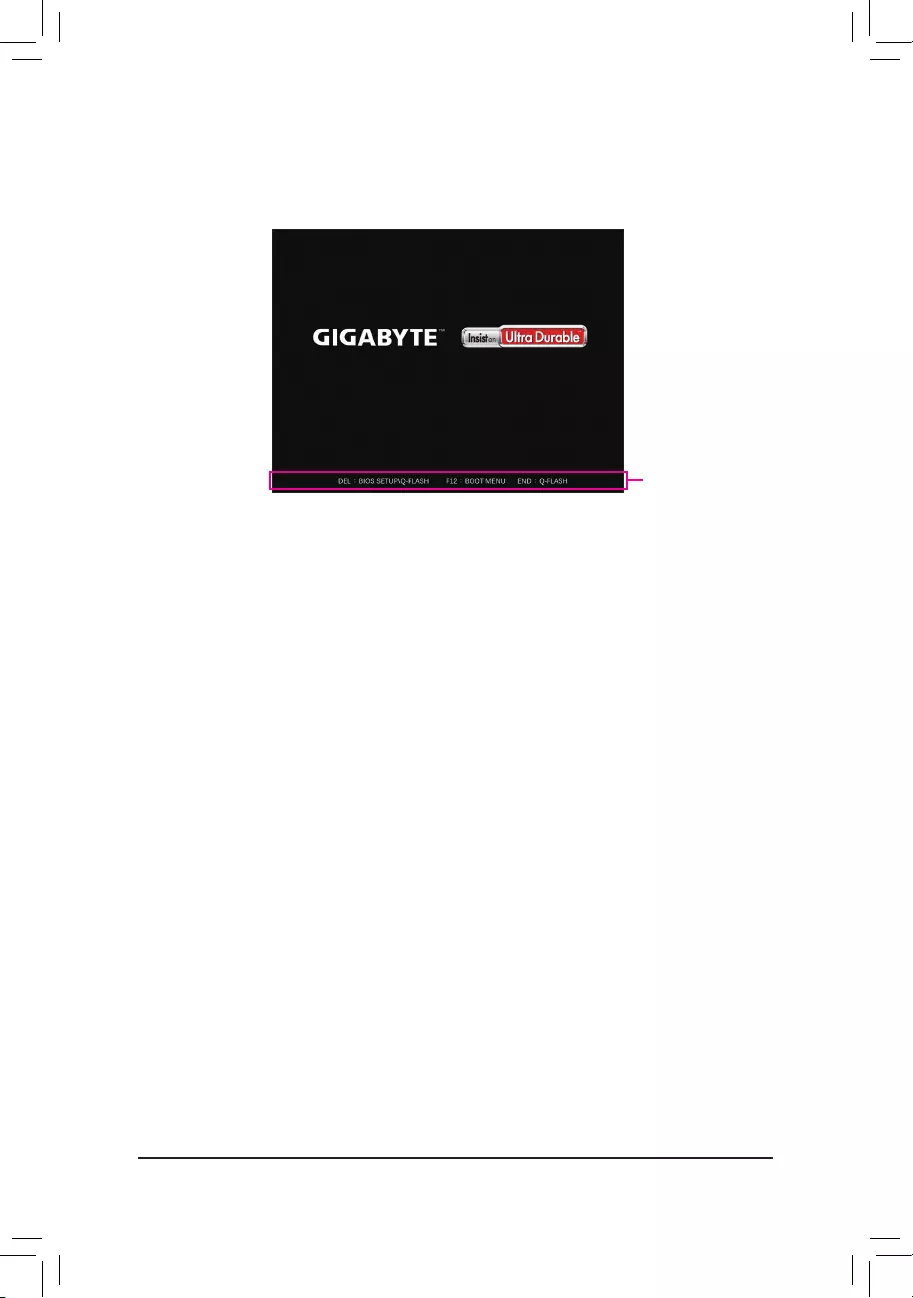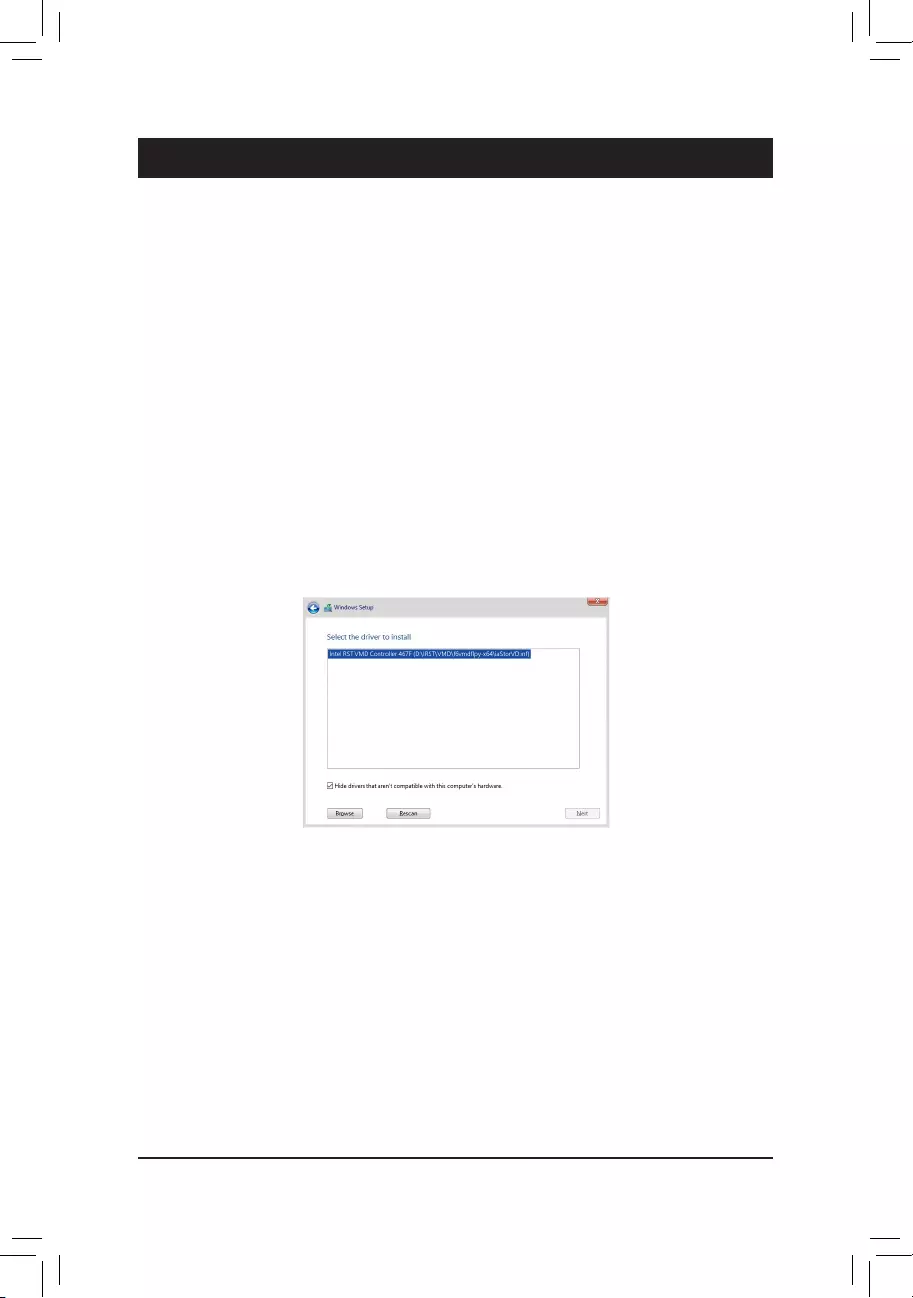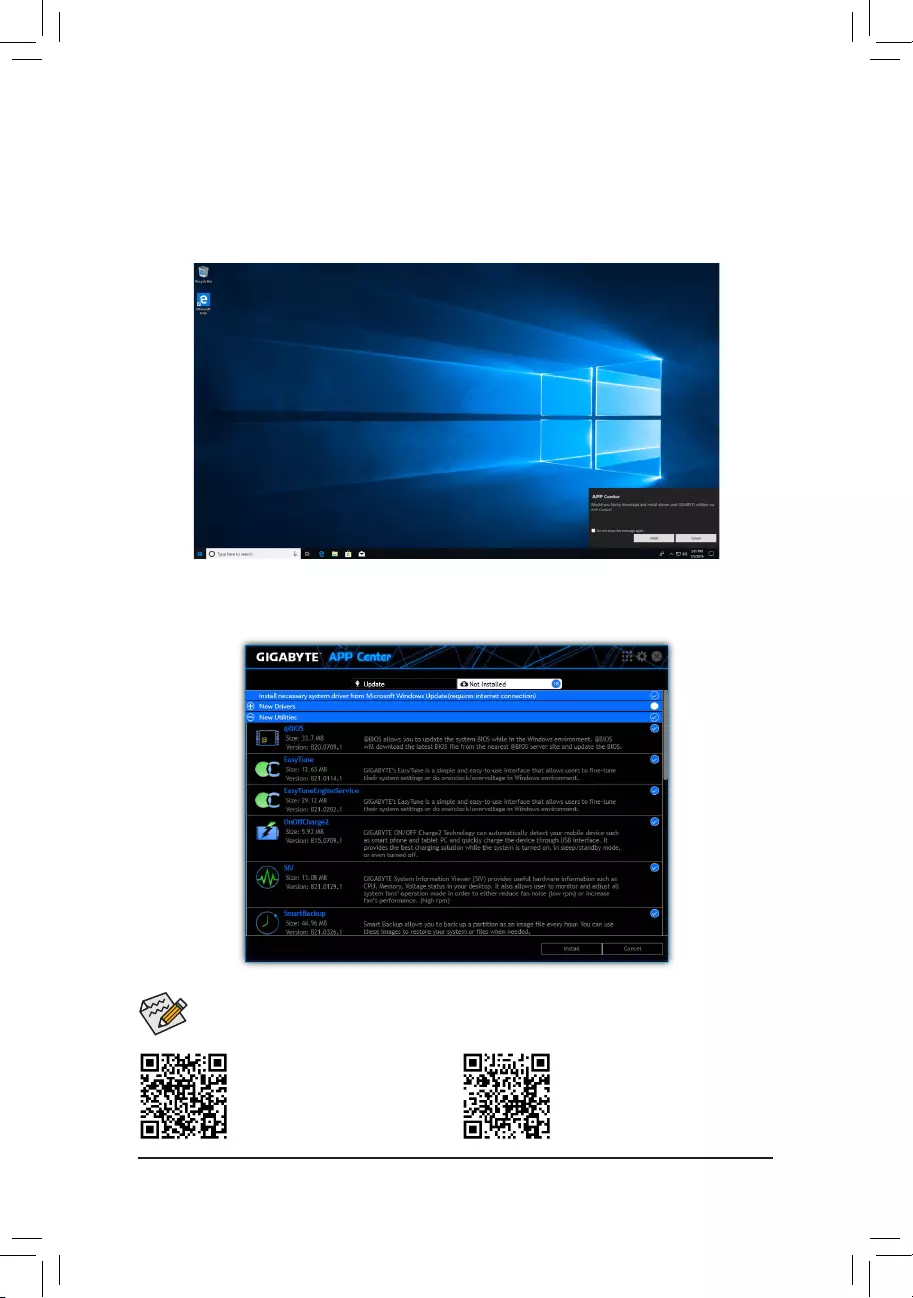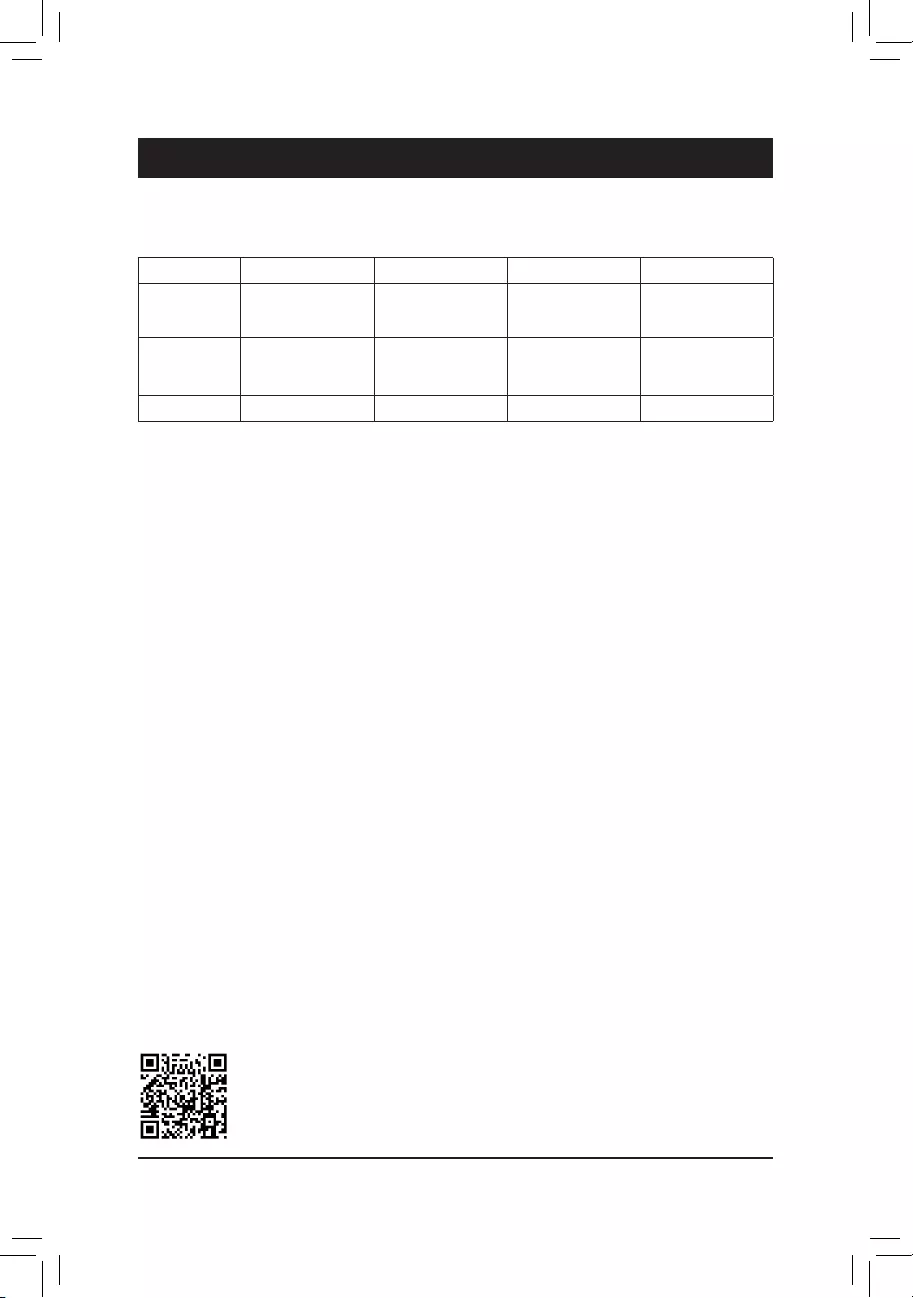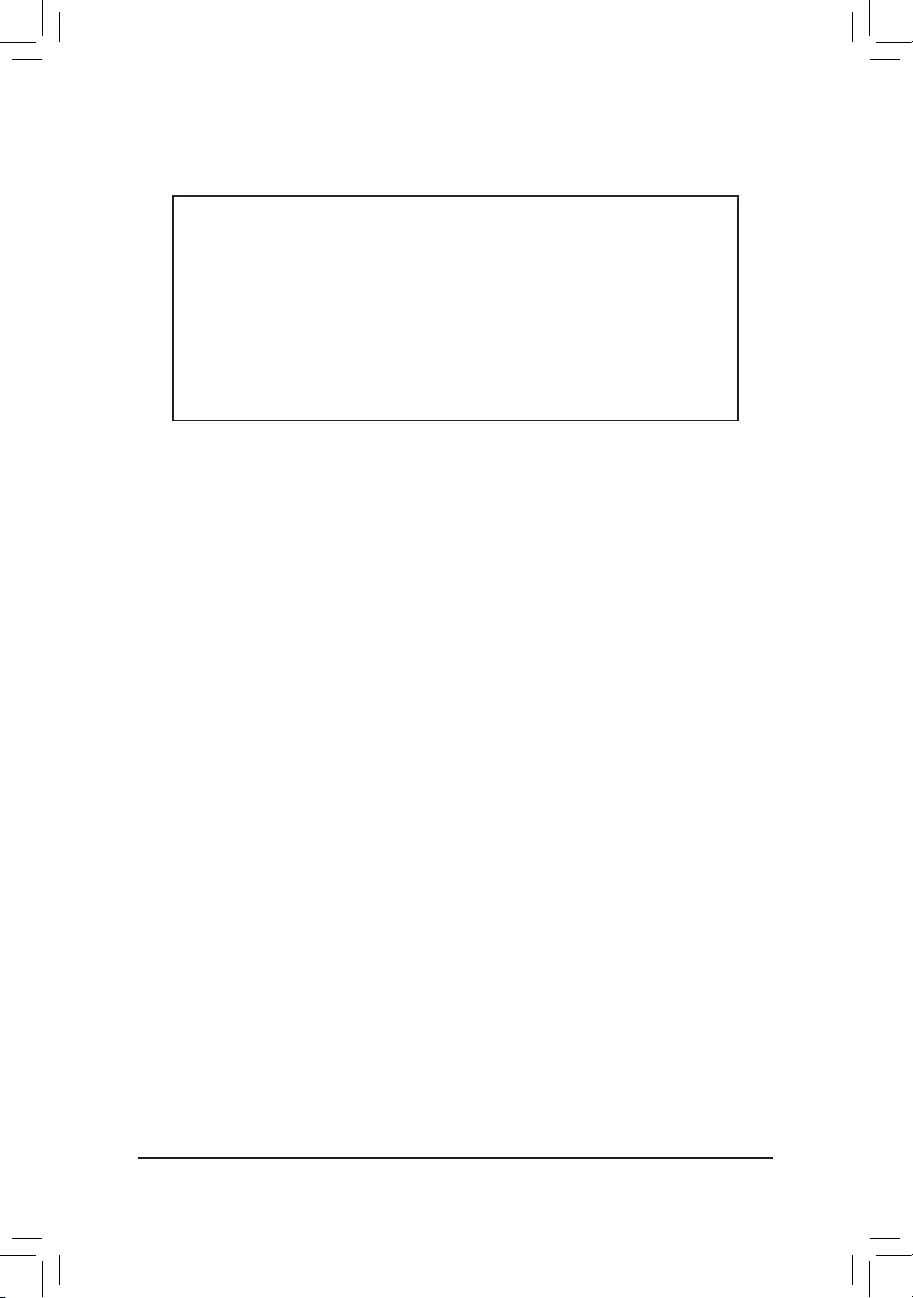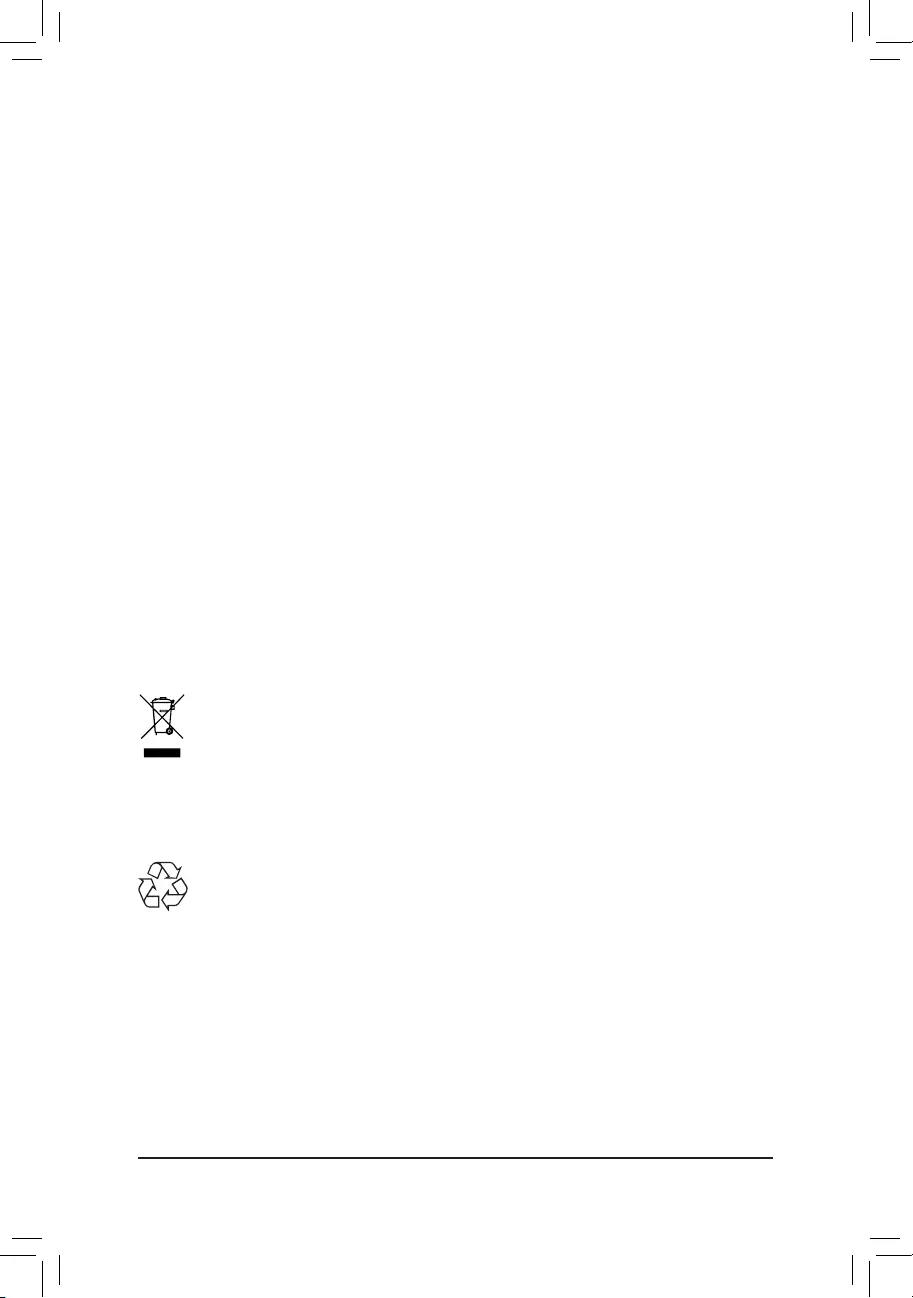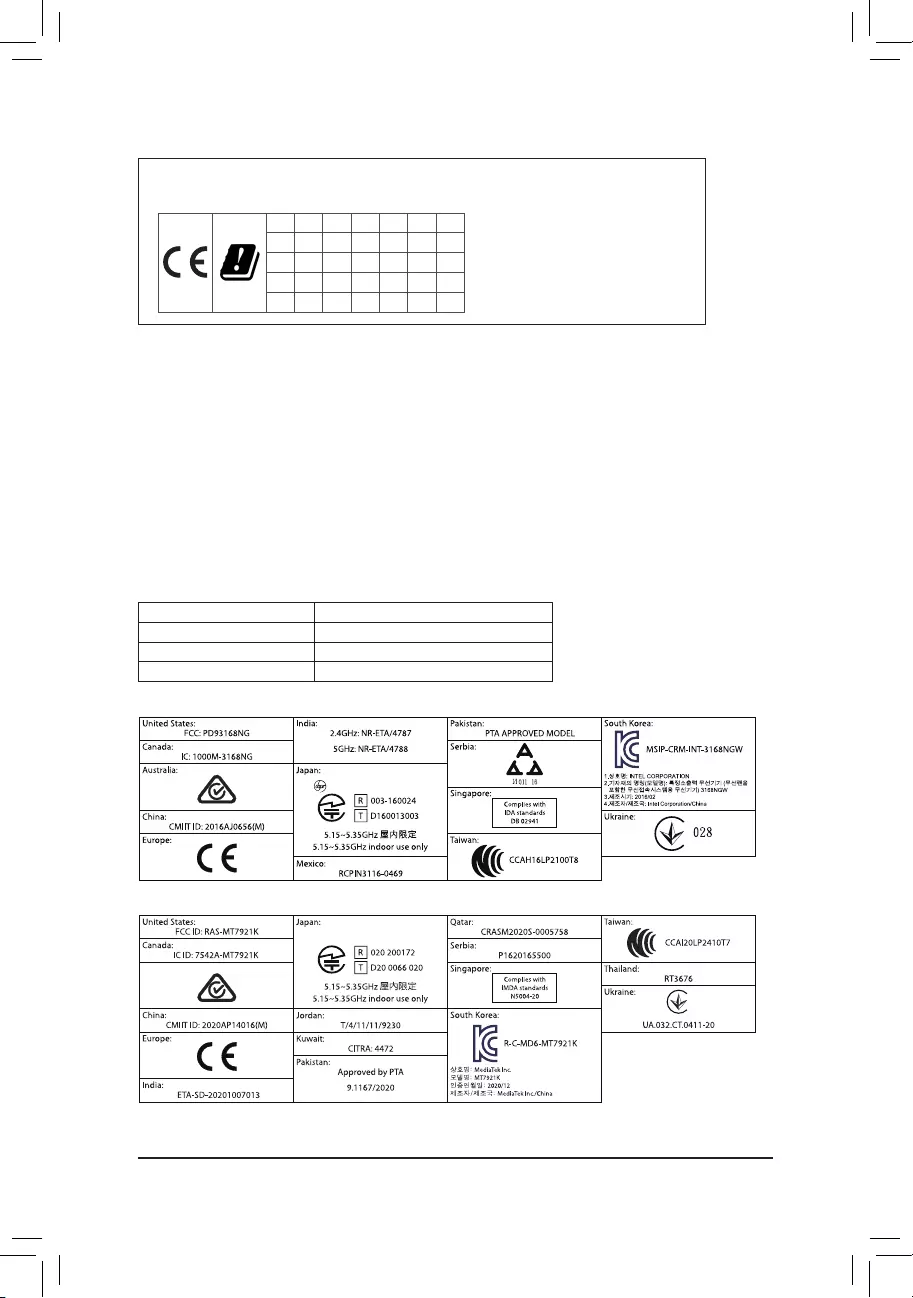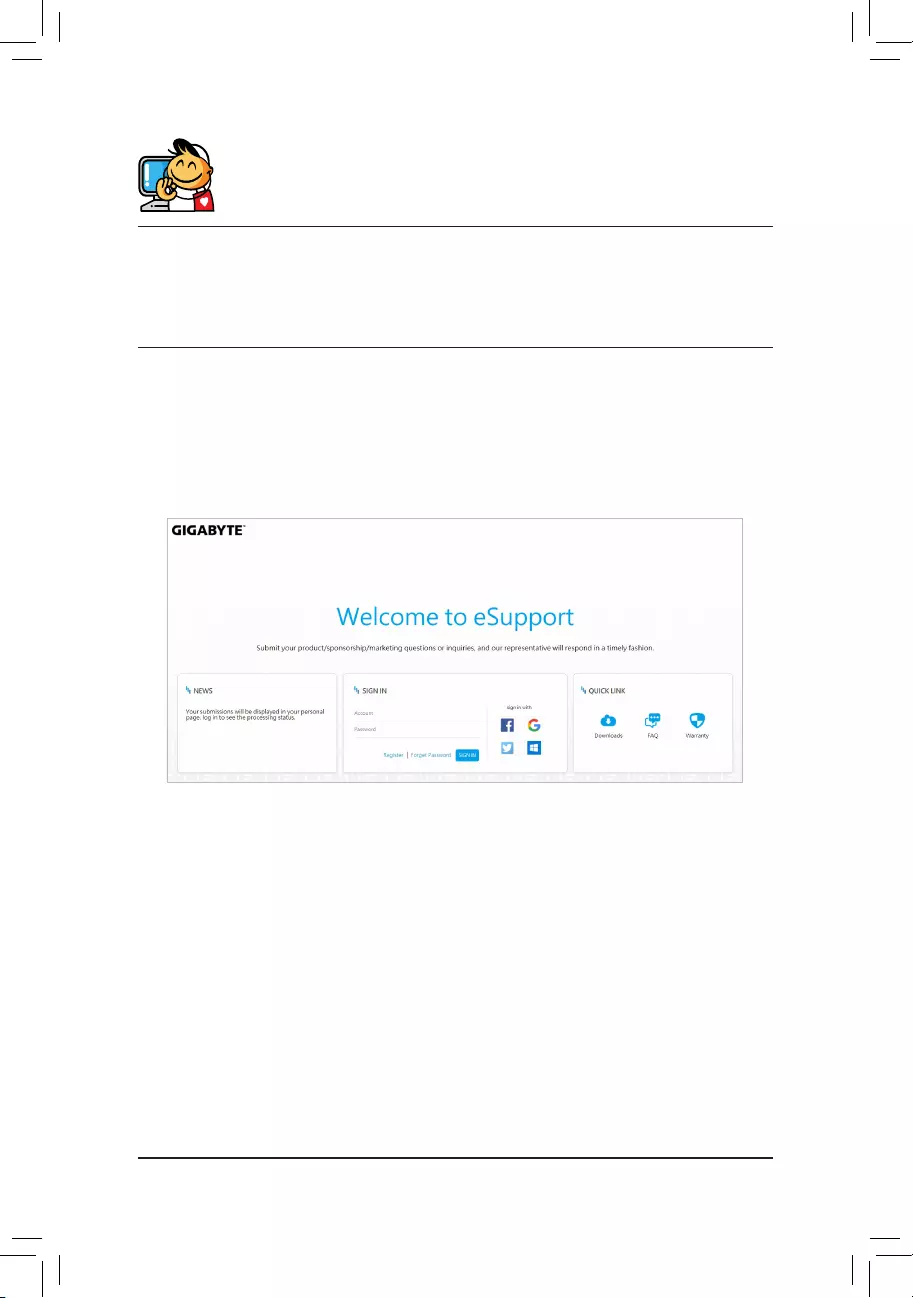-
Contents
-
Table of Contents
-
Bookmarks
Quick Links
B660 DS3H AC
B660 DS3H AC DDR4
B660 DS3H AX DDR4
B660 DS3H DDR4
User’s Manual
Rev. 1002
B660 DS3H AC
B660 DS3H AC
DDR4
To reduce the impacts on global warming, the packaging materials of this product
are recyclable and reusable. GIGABYTE works with you to protect the environment.
B660 DS3H AX
B660 DS3H
DDR4
DDR4
For more product details, please
visit GIGABYTE’s website.
Related Manuals for Gigabyte B660 DS3H AC
Summary of Contents for Gigabyte B660 DS3H AC
Материнская плата серии B660
Инструкция по эксплуатации
Фактическое поддерживаемое программное обеспечение может различаться в зависимости от модели материнской платы и версии ОС. Меню настройки программного обеспечения приведены только для справки.
Утилиты обновления BIOS
Материнские платы GIGABYTE оснащены двумя уникальными инструментами обновления BIOS: Q-FlashTM и @BIOSTM. GIGABYTE Q-Flash и @BIOS просты в использовании и позволяют обновлять BIOS без необходимости входа в режим MS-DOS. Кроме того, эта материнская плата имеет дизайн DualBIOSTM и поддерживает Q-Flash Plus, обеспечивая множественную защиту для безопасности и стабильности вашего компьютера.
Что такое дуализм?
Материнские платы, поддерживающие DualBIOS, имеют два встроенных BIOS: основной BIOS и резервный BIOS. Нормально система работает на основном биосе. Однако, если основной BIOS поврежден или поврежден, резервный BIOS вступит в силу при следующей загрузке системы, чтобы обеспечить нормальную работу системы.
Что такое Q-Flash Plus?
Q-Flash Plus позволяет обновлять BIOS, когда ваша система выключена (состояние отключения S5). Сохраните последнюю версию BIOS на флэш-накопителе USB и подключите его к специальному порту, после чего вы сможете автоматически обновить BIOS, просто нажав кнопку Q-Flash Plus.
Что такое Q-FlashTM?
С помощью Q-Flash вы можете обновить системный BIOS без предварительного входа в такие операционные системы, как MS-DOS или Windows. Инструмент Q-Flash, встроенный в BIOS, освобождает вас от сложностей, связанных со сложным процессом перепрошивки BIOS.
Что такое @BIOS™?
@BIOS позволяет обновлять системный BIOS, находясь в среде Windows. @BIOS загрузит последнюю версию BIOS file с ближайшего сервера @BIOS и обновите BIOS.
1-1 Обновление BIOS с помощью утилиты Q-Flash
А. Прежде чем начать
- От GIGABYTE webсайт, загрузите последнее сжатое обновление BIOS file который соответствует модели вашей материнской платы.
- извлечь file и сохраните новый биос file (например, B660AORUSMASTER.F1) на USB-накопитель или жесткий диск. Примечание. USB-накопитель или жесткий диск должны использовать файловую систему FAT32/16/12. file системы.
- Перезапустите систему. Во время POST нажмите кнопку ключ для входа в Q-Flash.
Примечание. Вы можете получить доступ к Q-Flash, нажав кнопку во время POST или нажатием значка Q-Flash (или нажатием кнопки ключ) в программе настройки BIOS. Однако, если обновить BIOS file сохраняется на жесткий диск в режиме RAID/AHCI или на жесткий диск, подключенный к независимому контроллеру SATA, используйте во время POST для доступа к Q-Flash.

Б. Обновление BIOS
В главном меню Q-Flash используйте клавиатуру или мышь, чтобы выбрать пункт для выполнения. При обновлении BIOS выберите место, где находится BIOS. file сохраняется. Следующая процедура предполагает, что вы сохранили BIOS file на USB-накопитель. Шаг 1: 1. Вставьте флэш-накопитель USB с BIOS file в компьютер. На главном экране Q-Flash выберите
Обновите BIOS.
Опция Save BIOS позволяет сохранить текущий BIOS. file.
- Q-Flash поддерживает только USB-накопители или жесткие диски с файловой системой FAT32/16/12. file системы.
- Если обновить БИОС file сохраняется на жесткий диск в режиме RAID/AHCI или на жесткий диск, подключенный к независимому контроллеру SATA, используйте во время POST для доступа к Q-Flash. 2. Выберите обновление BIOS. file.

Шаг 2: На экране появится сообщение о том, что BIOS file считывается с вашего USB-накопителя. Пожалуйста, выберите Fast или Intact, чтобы начать обновление BIOS. Затем на экране отобразится процесс обновления.
Чтобы обеспечить целостность обновления BIOS, система автоматически выключится и перезапустится. Затем он начнет прошивать BIOS с помощью Q-Flash.
- Не выключайте и не перезагружайте систему во время чтения/обновления BIOS.
- Не извлекайте флэш-накопитель USB или жесткий диск, когда система обновляет BIOS.
Шаг 3: Система перезапустится после завершения процесса обновления.
Шаг 4: Во время POST нажмите для входа в программу настройки BIOS. Выберите «Загрузить оптимизированные значения по умолчанию» на экране «Сохранить и выйти» и нажмите для загрузки настроек BIOS по умолчанию. Система повторно обнаружит все периферийные устройства после обновления BIOS, поэтому мы рекомендуем перезагрузить настройки BIOS по умолчанию.
1-2 Обновление BIOS с помощью утилиты @BIOS
А. Прежде чем начать
- В Windows закройте все приложения и программы TSR (Terminate and Stay Resident). Это помогает предотвратить неожиданные сбои при выполнении обновления BIOS.
- Если BIOS обновляется через Интернет, убедитесь, что Интернет-соединение стабильно и НЕ прерывайте Интернет-соединение (например,ample, избегайте потери питания или отключения Интернета). Невыполнение этого требования может привести к повреждению BIOS или невозможности запуска системы.
- Гарантия на продукцию GIGABYTE не распространяется на любые повреждения BIOS или системные сбои в результате неправильной прошивки BIOS.
Б. Использование @BIOS
- Обновите BIOS с помощью функции обновления через Интернет:
Нажмите Обновление с сервера, выберите ближайший к вам сайт сервера @BIOS, а затем загрузите BIOS file который соответствует модели вашей материнской платы. Следуйте инструкциям на экране для завершения.
Если обновить БИОС file если ваша материнская плата отсутствует на сайте сервера @BIOS, загрузите обновление BIOS вручную. file от GIGABYTE webсайте и следуйте инструкциям в разделе «Обновление BIOS без использования функции обновления через Интернет» ниже.
- Обновите BIOS без использования функции обновления через Интернет:
Нажмите Обновить из File, затем выберите место для сохранения обновления BIOS. file полученные из Интернета или из другого источника. Следуйте инструкциям на экране для завершения.
- Сохраните текущий BIOS File:
Щелкните Сохранить в File чтобы сохранить текущий BIOS file.
- Измените загрузочный логотип:
Нажмите «Загрузить новое изображение» в Face-Wizard, и вы сможете заменить загрузочный логотип своим собственным изображением, создав персонализированный загрузочный экран. Щелкните текущий образ резервной копии, чтобы сохранить текущий загрузочный логотип. Поддерживаемые форматы изображений включают jpg, BMP и gif.
C. После обновления BIOS
Перезагрузите систему после обновления BIOS.
Убедитесь, что БИОС file для прошивки соответствует модели вашей материнской платы. Обновление BIOS с использованием неправильного BIOS file может привести к тому, что ваша система не загрузится.
- Не выключайте систему и не отключайте питание во время процесса обновления BIOS, иначе BIOS может выйти из строя и система не загрузится.
1-3 Использование Q-Flash Plus
А. Прежде чем начать
- От GIGABYTE webсайт, загрузите последнее сжатое обновление BIOS file который соответствует модели вашей материнской платы.
- Распакуйте загруженный BIOS file, сохраните его на флэш-накопитель USB и переименуйте в GIGABYTE.bin. (Примечание. Флэш-накопитель USB должен использовать файловую систему FAT32. file система.)
- Подсоедините кабели питания к разъему питания 12 В (подключите любой из них, если их два) и к разъему основного питания.
- Включите питание перед подключением USB-накопителя к порту Q-Flash Plus на задней панели.
Б. Использование Q-Flash Plus
Нажмите кнопку Q-Flash Plus, и система автоматически выполнит поиск и соответствие BIOS. file на USB-накопителе через порт Q-Flash Plus. Индикатор QFLED и кнопка Q-Flash Plus на задней панели будут мигать во время процесса согласования и прошивки BIOS. Подождите 6-8 минут, и светодиоды перестанут мигать, когда перепрошивка BIOS будет завершена.
Если вы решите обновить BIOS вручную, сначала убедитесь, что ваша система выключена (состояние отключения S5).
- Если на вашей материнской плате есть переключатель BIOS и переключатель SB, сбросьте их до значений по умолчанию. (Настройка по умолчанию для переключателя BIOS: загрузка с основного BIOS; настройка по умолчанию для переключателя SB: Dual BIOS)
- На материнских платах с DualBIOSTM функция DualBIOSTM будет продолжать обновлять резервную копию BIOS после прошивки основной BIOS и перезагрузки системы. После завершения система снова перезагрузится и загрузится с основного BIOS.
Центр приложений
Центр приложений GIGABYTE предоставляет вам легкий доступ к множеству приложений GIGABYTE, которые помогут вам максимально эффективно использовать материнскую плату GIGABYTE. (Примечание) Благодаря простому унифицированному пользовательскому интерфейсу GIGABYTE App Center позволяет легко запускать все приложения GIGABYTE, установленные в вашей системе, проверять соответствующие обновления в Интернете и загружать приложения, драйверы и BIOS.
Установка драйверов
После установки операционной системы в правом нижнем углу рабочего стола появится диалоговое окно с вопросом, хотите ли вы загрузить и установить драйверы и приложения GIGABYTE через APP Center. Нажмите Установить, чтобы продолжить установку. (В программе настройки BIOS убедитесь, что для параметра «Настройки IO-портов» «Конфигурация загрузки и установки APP Center» установлено значение «Включено».)
Перед установкой убедитесь, что система подключена к Интернету.
(Заметка) Доступные приложения в APP Center могут различаться в зависимости от модели материнской платы. Поддерживаемые функции каждого приложения также могут различаться в зависимости от характеристик системной платы.
Запуск Центра приложений
В режиме рабочего стола щелкните значок App Center в области уведомлений, чтобы запустить утилиту App Center (рис. 1). В главном меню вы можете выбрать приложение для запуска или щелкнуть LiveUpdate, чтобы обновить приложение через Интернет.
Если App Center закрыт, вы можете перезапустить его, щелкнув Launch App Center в меню «Пуск» (рис. 2).
 EasyTune
EasyTune
EasyTune от GIGABYTE — это простой и удобный в использовании интерфейс, который позволяет пользователям точно настраивать параметры системы или выполнять разгон/увеличение громкости.tagе в среде Windows.
Интерфейс EasyTune
Информация о вкладках
| Tab | Описание |
| На вкладке Smart Boost можно выбрать различные уровни частоты процессора для достижения желаемой производительности системы. После внесения изменений обязательно перезагрузите систему, чтобы эти изменения вступили в силу. | |
| Вкладка Advanced CPU OC позволяет вам установить базовую тактовую частоту процессора, частоту, громкость.tages и частота интегрированной графики. Вы можете сохранить текущие настройки в проfile. Вы можете создать до 2 проfiles. | |
| Вкладка Advanced DDR OC позволяет установить часы памяти. | |
| Вкладка Advanced Power позволяет регулировать громкость.tagх годов. | |
| Вкладка HotKey позволяет вам установить горячие клавиши для вашего профи.files. |
Доступные функции в EasyTune могут различаться в зависимости от модели материнской платы и процессора. Затененные области означают, что элемент не настраивается или функция не поддерживается.

Быстрая загрузка
С помощью простого интерфейса быстрой загрузки GIGABYTE вы можете включить или изменить параметр «Быстрая загрузка» или «Следующая загрузка после потери питания переменного тока» прямо в операционной системе.
Интерфейс быстрой загрузки
- Быстрая загрузка BIOS:
Этот параметр аналогичен параметру «Быстрая загрузка» (примечание) в программе настройки BIOS. Он позволяет включать или отключать функцию быстрой загрузки, чтобы сократить время загрузки ОС. - Следующая загрузка после потери питания переменного тока:
Этот параметр аналогичен параметру «Следующая загрузка после потери питания переменного тока» (примечание) в программе настройки BIOS. Он позволяет выбрать режим загрузки системы после восстановления питания переменного тока. (Этот режим можно настроить, только если для параметра «Быстрая загрузка» в BIOS установлено значение «Включено» или «Сверхбыстрая».)
После того, как вы настроите параметры, нажмите «Сохранить», чтобы сохранить их, и нажмите «Выход». Настройки вступят в силу при следующей загрузке. Если вы нажмете кнопку Enter BIOS Setup Now, система перезагрузится и сразу войдет в BIOS Setup.
(Примечание) Дополнительные сведения об этой функции см. в Главе 2, «Настройка BIOS». – 10 –
Game Boost
Это приложение позволяет вам гибко управлять вашими приложениями, чтобы оптимизировать игровую производительность, освобождая системные ресурсы и использование памяти.
Интерфейс ускорения игры
Выберите приложение, которое хотите приостановить, и нажмите «Перейти», чтобы оптимизировать систему для игр. Чтобы вернуть компьютер в прежнее состояние, нажмите «Вернуть». Кроме того, предусмотрены две горячие клавиши:
- Оптимизировать (Ctrl+Alt+B): Автоматически оптимизирует игровую платформу и игровую производительность.
- Вернуть (Ctrl+Alt+R): Восстанавливает ваш компьютер до состояния перед началом игры.
RGB Fusion
Это приложение позволяет включать или задавать режим освещения выбранного устройства (Примечание 1) в среде Windows.
Интерфейс RGB Fusion
Использование слияния RGB
- Значок в правом верхнем углу: позволяет вашему компьютеру подключаться к приложению GIGABYTE RGB Fusion, установленному на ваших портативных устройствах. (Заметка 2)
- Щелкните значок нужного устройства и выберите цвет светодиода/подсветку в правой части экрана.
| статический | Все светодиоды излучают один цвет. |
| Импульс | Все светодиоды одновременно загораются и гаснут. |
| Flash | Все светодиоды одновременно загораются и гаснут. |
| Двойной Flash | Все светодиоды мигают в чередующемся порядке. |
| Цветовой цикл | Все светодиоды одновременно переключаются между полным спектром цветов. |
| Музыка | Все светодиоды синхронизируются с вашей музыкой. |
| случайный | Отдельные светодиодные области мигают случайным образом. |
| Волна | Полноцветный спектр распространяется по всему светодиоду. |
| Игра | Все светодиоды синхронизированы с вашей игрой. |
| от | Выключите все светодиоды. |
(Примечание 1) RGB Fusion автоматически найдет устройства со светодиодной подсветкой и отобразит их в списке.
(Примечание 2) Загрузите приложение GIGABYTE RGB Fusion из App Store или Google Play.
- Варианты управления светодиодами на материнской плате и цифровой светодиодной ленте. Щелкните значок материнской платы для дальнейших настроек. (Примечание) Выберите нужную область и выберите цвет/поведение светодиода в правой части экрана.
| статический | Светодиоды выбранной области излучают один цвет. |
| Импульс | Светодиоды выбранной области одновременно загораются и гаснут. |
| Flash | Светодиоды выбранной области одновременно загораются и гаснут. |
| Двойной Flash | Все светодиоды мигают в чередующемся порядке. |
| Цветовой цикл | Все светодиоды одновременно переключаются между полным спектром цветов. |
| Цифровая волна | Полноцветный спектр распространяется каскадом по всему светодиоду брони. |
| Цифровой режим А~И | Обеспечивает несколько режимов цифрового освещения всей брони светодиодами и светодиодной лентой. |
| от | Отключите светодиоды выбранной области. |
(Примечание) Доступные регионы/режимы/цвета могут различаться в зависимости от материнской платы.
Smart Backup
Smart Backup позволяет создавать резервную копию раздела в виде образа file каждый час. Вы можете использовать эти образы для восстановления вашей системы или fileпри необходимости.
Главное меню Smart Backup:
| Пуговичка | Описание |
| настройка | Позволяет выбрать исходный и целевой разделы |
| Start | Позволяет создать аварийный диск |
| Backup Now | Позволяет выполнить резервное копирование немедленно |
| File Восстановление… | Позволяет восстановить ваш files из образа резервной копии |
| Восстановление системы… | Позволяет восстановить вашу систему из образа резервной копии |
Smart Backup поддерживает только файловую систему NTFS. file системы.
- Вам необходимо выбрать раздел назначения в настройках при первом использовании Smart Backup.
- Кнопка Backup Now будет доступна только через 10 минут после входа в Windows.
- Установите флажок Всегда запускать при следующей перезагрузке, чтобы автоматически включать Smart Backup после перезагрузки системы.
Создание резервной копии:
Нажмите кнопку «Настройки» в главном меню. В диалоговом окне «Параметры» выберите исходный раздел и раздел назначения и нажмите «ОК». Первоначальное резервное копирование начнется через 10 минут, а обычное резервное копирование будетurly.
Примечание: По умолчанию в качестве источника резервного копирования выбираются все разделы системного диска. Место назначения резервного копирования не может находиться в том же разделе, что и источник резервного копирования.
Если вы хотите сохранить резервную копию в сетевом расположении, выберите Обзор сетевого расположения. Убедитесь, что ваш компьютер и компьютер, на котором вы хотите сохранить резервную копию, находятся в одном домене. Выберите сетевое расположение, в котором вы хотите сохранить резервную копию, и введите имя пользователя и пароль. Следуйте инструкциям на экране для завершения.
Нажмите File Кнопка восстановления в главном меню. Используйте ползунок времени в верхней части всплывающего окна, чтобы выбрать предыдущее время резервного копирования. На правой панели отобразятся резервные копии разделов в месте назначения резервного копирования (в папке My Backup). Перейти к file вы хотите и скопируйте его.
Восстановление системы с помощью Smart Backup:
- Нажмите кнопку «Восстановление системы» в главном меню.
- Выберите место, где будет сохранена ваша резервная копия.
- Используйте ползунок времени, чтобы выбрать момент времени
- Выберите резервную копию раздела, созданную в выбранный момент времени, и нажмите «Восстановить».
- Подтвердите, следует ли перезагрузить систему, чтобы продолжить восстановление немедленно или позже. Как только вы ответите «Да», система перезагрузится в среду восстановления Windows. Следуйте инструкциям на экране, чтобы восстановить систему.

Информация о системе Viewer
Системная информация GIGABYTE Viewer позволяет контролировать и регулировать скорость вращения вентилятора в операционной системе. Вы также можете отобразить информацию об аппаратном мониторе на рабочем столе, чтобы view состояние системы в любое время.
Системная информация Viewer Интерфейс
|
Tab |
Описание |
| Вкладка «Информация о системе» содержит информацию об установленном ЦП, материнской плате и версии BIOS. | |
| Вкладка Smart Fan 6 Auto позволяет указать режим Smart Fan. | |
|
Вкладка Smart Fan 6 Advanced позволяет настроить скорость умного вентилятора. Вентиляторы будут работать с разной скоростью в зависимости от температуры системы. Используя опцию Smart Fan, вы можете настроить рабочую нагрузку вентилятора в соответствии с температурой системы или зафиксировать скорость вращения вентилятора, используя опцию фиксированного режима RPM. Нажмите кнопку «Калибровать», и после калибровки скорость вращения вентилятора будет отображаться в зависимости от общей рабочей нагрузки вентилятора. Кнопка «Сброс» может вернуть настройки вентилятора к последним сохраненным значениям. |
|
| Вкладка System Alert позволяет отслеживать температуру оборудования, т.е.tage и скорость вентилятора, а также установка аварийного сигнала температуры/скорости вентилятора |
|
| Вкладка «Запись» позволяет записывать изменения в системном томе.tages, температура, скорость вращения вентилятора и шум. Обратите внимание, что запись остановится, если вы выйдете из вкладки «Запись» во время записи. |
Функция управления скоростью требует использования вентилятора с регулировкой скорости вращения вентилятора.
- Чтобы использовать функцию обнаружения шума, у вас должна быть материнская плата с разъемом для обнаружения шума.
Документы / Ресурсы
Copyright
© 2021 GIGA-BYTE TECHNOLOGY CO., LTD. All rights reserved.
The trademarks mentioned in this manual are legally registered to their respective owners.
Disclaimer
Information in this manual is protected by copyright laws and is the property of GIGABYTE.
Changes to the specifications and features in this manual may be made by GIGABYTE without
prior notice. No part of this manual may be reproduced, copied, translated, transmitted, or
published in any form or by any means without GIGABYTE’s prior written permission.
„ For detailed product information, carefully read the User’s Manual.
„ For product-related information, check on our website at: https://www.gigabyte.com
Identifying Your Motherboard Revision
The revision number on your motherboard looks like this: «REV: X.X.» For example, «REV: 1.0»
means the revision of the motherboard is 1.0. Check your motherboard revision before updating
motherboard BIOS, drivers, or when looking for technical information.
Example:
Материнская плата серии B660
Инструкция по эксплуатации
Фактическое поддерживаемое программное обеспечение может различаться в зависимости от модели материнской платы и версии ОС. Меню настройки программного обеспечения приведены только для справки.
Утилиты обновления BIOS
Материнские платы GIGABYTE оснащены двумя уникальными инструментами обновления BIOS: Q-FlashTM и @BIOSTM. GIGABYTE Q-Flash и @BIOS просты в использовании и позволяют обновлять BIOS без необходимости входа в режим MS-DOS. Кроме того, эта материнская плата имеет дизайн DualBIOSTM и поддерживает Q-Flash Plus, обеспечивая множественную защиту для безопасности и стабильности вашего компьютера.
Что такое дуализм?
Материнские платы, поддерживающие DualBIOS, имеют два встроенных BIOS: основной BIOS и резервный BIOS. Нормально система работает на основном биосе. Однако, если основной BIOS поврежден или поврежден, резервный BIOS вступит в силу при следующей загрузке системы, чтобы обеспечить нормальную работу системы.
Что такое Q-Flash Plus?
Q-Flash Plus позволяет обновлять BIOS, когда ваша система выключена (состояние отключения S5). Сохраните последнюю версию BIOS на флэш-накопителе USB и подключите его к специальному порту, после чего вы сможете автоматически обновить BIOS, просто нажав кнопку Q-Flash Plus.
Что такое Q-FlashTM?
С помощью Q-Flash вы можете обновить системный BIOS без предварительного входа в такие операционные системы, как MS-DOS или Windows. Инструмент Q-Flash, встроенный в BIOS, освобождает вас от сложностей, связанных со сложным процессом перепрошивки BIOS.
Что такое @BIOS™?
@BIOS позволяет обновлять системный BIOS, находясь в среде Windows. @BIOS загрузит последнюю версию BIOS file с ближайшего сервера @BIOS и обновите BIOS.
1-1 Обновление BIOS с помощью утилиты Q-Flash
А. Прежде чем начать
- От GIGABYTE webсайт, загрузите последнее сжатое обновление BIOS file который соответствует модели вашей материнской платы.
- извлечь file и сохраните новый биос file (например, B660AORUSMASTER.F1) на USB-накопитель или жесткий диск. Примечание. USB-накопитель или жесткий диск должны использовать файловую систему FAT32/16/12. file системы.
- Перезапустите систему. Во время POST нажмите кнопку ключ для входа в Q-Flash.
Примечание. Вы можете получить доступ к Q-Flash, нажав кнопку во время POST или нажатием значка Q-Flash (или нажатием кнопки ключ) в программе настройки BIOS. Однако, если обновить BIOS file сохраняется на жесткий диск в режиме RAID/AHCI или на жесткий диск, подключенный к независимому контроллеру SATA, используйте во время POST для доступа к Q-Flash.

Б. Обновление BIOS
В главном меню Q-Flash используйте клавиатуру или мышь, чтобы выбрать пункт для выполнения. При обновлении BIOS выберите место, где находится BIOS. file сохраняется. Следующая процедура предполагает, что вы сохранили BIOS file на USB-накопитель. Шаг 1: 1. Вставьте флэш-накопитель USB с BIOS file в компьютер. На главном экране Q-Flash выберите
Обновите BIOS.
Опция Save BIOS позволяет сохранить текущий BIOS. file.
- Q-Flash поддерживает только USB-накопители или жесткие диски с файловой системой FAT32/16/12. file системы.
- Если обновить БИОС file сохраняется на жесткий диск в режиме RAID/AHCI или на жесткий диск, подключенный к независимому контроллеру SATA, используйте во время POST для доступа к Q-Flash. 2. Выберите обновление BIOS. file.

Шаг 2: На экране появится сообщение о том, что BIOS file считывается с вашего USB-накопителя. Пожалуйста, выберите Fast или Intact, чтобы начать обновление BIOS. Затем на экране отобразится процесс обновления.
Чтобы обеспечить целостность обновления BIOS, система автоматически выключится и перезапустится. Затем он начнет прошивать BIOS с помощью Q-Flash.
- Не выключайте и не перезагружайте систему во время чтения/обновления BIOS.
- Не извлекайте флэш-накопитель USB или жесткий диск, когда система обновляет BIOS.
Шаг 3: Система перезапустится после завершения процесса обновления.
Шаг 4: Во время POST нажмите для входа в программу настройки BIOS. Выберите «Загрузить оптимизированные значения по умолчанию» на экране «Сохранить и выйти» и нажмите для загрузки настроек BIOS по умолчанию. Система повторно обнаружит все периферийные устройства после обновления BIOS, поэтому мы рекомендуем перезагрузить настройки BIOS по умолчанию.
1-2 Обновление BIOS с помощью утилиты @BIOS
А. Прежде чем начать
- В Windows закройте все приложения и программы TSR (Terminate and Stay Resident). Это помогает предотвратить неожиданные сбои при выполнении обновления BIOS.
- Если BIOS обновляется через Интернет, убедитесь, что Интернет-соединение стабильно и НЕ прерывайте Интернет-соединение (например,ample, избегайте потери питания или отключения Интернета). Невыполнение этого требования может привести к повреждению BIOS или невозможности запуска системы.
- Гарантия на продукцию GIGABYTE не распространяется на любые повреждения BIOS или системные сбои в результате неправильной прошивки BIOS.
Б. Использование @BIOS
- Обновите BIOS с помощью функции обновления через Интернет:
Нажмите Обновление с сервера, выберите ближайший к вам сайт сервера @BIOS, а затем загрузите BIOS file который соответствует модели вашей материнской платы. Следуйте инструкциям на экране для завершения.
Если обновить БИОС file если ваша материнская плата отсутствует на сайте сервера @BIOS, загрузите обновление BIOS вручную. file от GIGABYTE webсайте и следуйте инструкциям в разделе «Обновление BIOS без использования функции обновления через Интернет» ниже.
- Обновите BIOS без использования функции обновления через Интернет:
Нажмите Обновить из File, затем выберите место для сохранения обновления BIOS. file полученные из Интернета или из другого источника. Следуйте инструкциям на экране для завершения.
- Сохраните текущий BIOS File:
Щелкните Сохранить в File чтобы сохранить текущий BIOS file.
- Измените загрузочный логотип:
Нажмите «Загрузить новое изображение» в Face-Wizard, и вы сможете заменить загрузочный логотип своим собственным изображением, создав персонализированный загрузочный экран. Щелкните текущий образ резервной копии, чтобы сохранить текущий загрузочный логотип. Поддерживаемые форматы изображений включают jpg, BMP и gif.
C. После обновления BIOS
Перезагрузите систему после обновления BIOS.
Убедитесь, что БИОС file для прошивки соответствует модели вашей материнской платы. Обновление BIOS с использованием неправильного BIOS file может привести к тому, что ваша система не загрузится.
- Не выключайте систему и не отключайте питание во время процесса обновления BIOS, иначе BIOS может выйти из строя и система не загрузится.
1-3 Использование Q-Flash Plus
А. Прежде чем начать
- От GIGABYTE webсайт, загрузите последнее сжатое обновление BIOS file который соответствует модели вашей материнской платы.
- Распакуйте загруженный BIOS file, сохраните его на флэш-накопитель USB и переименуйте в GIGABYTE.bin. (Примечание. Флэш-накопитель USB должен использовать файловую систему FAT32. file система.)
- Подсоедините кабели питания к разъему питания 12 В (подключите любой из них, если их два) и к разъему основного питания.
- Включите питание перед подключением USB-накопителя к порту Q-Flash Plus на задней панели.
Б. Использование Q-Flash Plus
Нажмите кнопку Q-Flash Plus, и система автоматически выполнит поиск и соответствие BIOS. file на USB-накопителе через порт Q-Flash Plus. Индикатор QFLED и кнопка Q-Flash Plus на задней панели будут мигать во время процесса согласования и прошивки BIOS. Подождите 6-8 минут, и светодиоды перестанут мигать, когда перепрошивка BIOS будет завершена.
Если вы решите обновить BIOS вручную, сначала убедитесь, что ваша система выключена (состояние отключения S5).
- Если на вашей материнской плате есть переключатель BIOS и переключатель SB, сбросьте их до значений по умолчанию. (Настройка по умолчанию для переключателя BIOS: загрузка с основного BIOS; настройка по умолчанию для переключателя SB: Dual BIOS)
- На материнских платах с DualBIOSTM функция DualBIOSTM будет продолжать обновлять резервную копию BIOS после прошивки основной BIOS и перезагрузки системы. После завершения система снова перезагрузится и загрузится с основного BIOS.
Центр приложений
Центр приложений GIGABYTE предоставляет вам легкий доступ к множеству приложений GIGABYTE, которые помогут вам максимально эффективно использовать материнскую плату GIGABYTE. (Примечание) Благодаря простому унифицированному пользовательскому интерфейсу GIGABYTE App Center позволяет легко запускать все приложения GIGABYTE, установленные в вашей системе, проверять соответствующие обновления в Интернете и загружать приложения, драйверы и BIOS.
Установка драйверов
После установки операционной системы в правом нижнем углу рабочего стола появится диалоговое окно с вопросом, хотите ли вы загрузить и установить драйверы и приложения GIGABYTE через APP Center. Нажмите Установить, чтобы продолжить установку. (В программе настройки BIOS убедитесь, что для параметра «Настройки IO-портов» «Конфигурация загрузки и установки APP Center» установлено значение «Включено».)
Перед установкой убедитесь, что система подключена к Интернету.
(Заметка) Доступные приложения в APP Center могут различаться в зависимости от модели материнской платы. Поддерживаемые функции каждого приложения также могут различаться в зависимости от характеристик системной платы.
Запуск Центра приложений
В режиме рабочего стола щелкните значок App Center в области уведомлений, чтобы запустить утилиту App Center (рис. 1). В главном меню вы можете выбрать приложение для запуска или щелкнуть LiveUpdate, чтобы обновить приложение через Интернет.
Если App Center закрыт, вы можете перезапустить его, щелкнув Launch App Center в меню «Пуск» (рис. 2).
 EasyTune
EasyTune
EasyTune от GIGABYTE — это простой и удобный в использовании интерфейс, который позволяет пользователям точно настраивать параметры системы или выполнять разгон/увеличение громкости.tagе в среде Windows.
Интерфейс EasyTune
Информация о вкладках
| Tab | Описание |
| На вкладке Smart Boost можно выбрать различные уровни частоты процессора для достижения желаемой производительности системы. После внесения изменений обязательно перезагрузите систему, чтобы эти изменения вступили в силу. | |
| Вкладка Advanced CPU OC позволяет вам установить базовую тактовую частоту процессора, частоту, громкость.tages и частота интегрированной графики. Вы можете сохранить текущие настройки в проfile. Вы можете создать до 2 проfiles. | |
| Вкладка Advanced DDR OC позволяет установить часы памяти. | |
| Вкладка Advanced Power позволяет регулировать громкость.tagх годов. | |
| Вкладка HotKey позволяет вам установить горячие клавиши для вашего профи.files. |
Доступные функции в EasyTune могут различаться в зависимости от модели материнской платы и процессора. Затененные области означают, что элемент не настраивается или функция не поддерживается.

Быстрая загрузка
С помощью простого интерфейса быстрой загрузки GIGABYTE вы можете включить или изменить параметр «Быстрая загрузка» или «Следующая загрузка после потери питания переменного тока» прямо в операционной системе.
Интерфейс быстрой загрузки
- Быстрая загрузка BIOS:
Этот параметр аналогичен параметру «Быстрая загрузка» (примечание) в программе настройки BIOS. Он позволяет включать или отключать функцию быстрой загрузки, чтобы сократить время загрузки ОС. - Следующая загрузка после потери питания переменного тока:
Этот параметр аналогичен параметру «Следующая загрузка после потери питания переменного тока» (примечание) в программе настройки BIOS. Он позволяет выбрать режим загрузки системы после восстановления питания переменного тока. (Этот режим можно настроить, только если для параметра «Быстрая загрузка» в BIOS установлено значение «Включено» или «Сверхбыстрая».)
После того, как вы настроите параметры, нажмите «Сохранить», чтобы сохранить их, и нажмите «Выход». Настройки вступят в силу при следующей загрузке. Если вы нажмете кнопку Enter BIOS Setup Now, система перезагрузится и сразу войдет в BIOS Setup.
(Примечание) Дополнительные сведения об этой функции см. в Главе 2, «Настройка BIOS». – 10 –
Game Boost
Это приложение позволяет вам гибко управлять вашими приложениями, чтобы оптимизировать игровую производительность, освобождая системные ресурсы и использование памяти.
Интерфейс ускорения игры
Выберите приложение, которое хотите приостановить, и нажмите «Перейти», чтобы оптимизировать систему для игр. Чтобы вернуть компьютер в прежнее состояние, нажмите «Вернуть». Кроме того, предусмотрены две горячие клавиши:
- Оптимизировать (Ctrl+Alt+B): Автоматически оптимизирует игровую платформу и игровую производительность.
- Вернуть (Ctrl+Alt+R): Восстанавливает ваш компьютер до состояния перед началом игры.
RGB Fusion
Это приложение позволяет включать или задавать режим освещения выбранного устройства (Примечание 1) в среде Windows.
Интерфейс RGB Fusion
Использование слияния RGB
- Значок в правом верхнем углу: позволяет вашему компьютеру подключаться к приложению GIGABYTE RGB Fusion, установленному на ваших портативных устройствах. (Заметка 2)
- Щелкните значок нужного устройства и выберите цвет светодиода/подсветку в правой части экрана.
| статический | Все светодиоды излучают один цвет. |
| Импульс | Все светодиоды одновременно загораются и гаснут. |
| Flash | Все светодиоды одновременно загораются и гаснут. |
| Двойной Flash | Все светодиоды мигают в чередующемся порядке. |
| Цветовой цикл | Все светодиоды одновременно переключаются между полным спектром цветов. |
| Музыка | Все светодиоды синхронизируются с вашей музыкой. |
| случайный | Отдельные светодиодные области мигают случайным образом. |
| Wave | Полноцветный спектр распространяется по всему светодиоду. |
| Игра | Все светодиоды синхронизированы с вашей игрой. |
| от | Выключите все светодиоды. |
(Примечание 1) RGB Fusion автоматически найдет устройства со светодиодной подсветкой и отобразит их в списке.
(Примечание 2) Загрузите приложение GIGABYTE RGB Fusion из App Store или Google Play.
- Варианты управления светодиодами на материнской плате и цифровой светодиодной ленте. Щелкните значок материнской платы для дальнейших настроек. (Примечание) Выберите нужную область и выберите цвет/поведение светодиода в правой части экрана.
| статический | Светодиоды выбранной области излучают один цвет. |
| Импульс | Светодиоды выбранной области одновременно загораются и гаснут. |
| Flash | Светодиоды выбранной области одновременно загораются и гаснут. |
| Двойной Flash | Все светодиоды мигают в чередующемся порядке. |
| Цветовой цикл | Все светодиоды одновременно переключаются между полным спектром цветов. |
| Цифровая волна | Полноцветный спектр распространяется каскадом по всему светодиоду брони. |
| Цифровой режим А~И | Обеспечивает несколько режимов цифрового освещения всей брони светодиодами и светодиодной лентой. |
| от | Отключите светодиоды выбранной области. |
(Примечание) Доступные регионы/режимы/цвета могут различаться в зависимости от материнской платы.
Smart Backup
Smart Backup позволяет создавать резервную копию раздела в виде образа file каждый час. Вы можете использовать эти образы для восстановления вашей системы или fileпри необходимости.
Главное меню Smart Backup:
| Пуговичка | Описание |
| настройка | Позволяет выбрать исходный и целевой разделы |
| Start | Позволяет создать аварийный диск |
| Backup Now | Позволяет выполнить резервное копирование немедленно |
| File Восстановление… | Позволяет восстановить ваш files из образа резервной копии |
| Восстановление системы… | Позволяет восстановить вашу систему из образа резервной копии |
Smart Backup поддерживает только файловую систему NTFS. file системы.
- Вам необходимо выбрать раздел назначения в настройках при первом использовании Smart Backup.
- Кнопка Backup Now будет доступна только через 10 минут после входа в Windows.
- Установите флажок Всегда запускать при следующей перезагрузке, чтобы автоматически включать Smart Backup после перезагрузки системы.
Создание резервной копии:
Нажмите кнопку «Настройки» в главном меню. В диалоговом окне «Параметры» выберите исходный раздел и раздел назначения и нажмите «ОК». Первоначальное резервное копирование начнется через 10 минут, а обычное резервное копирование будетurly.
Примечание: По умолчанию в качестве источника резервного копирования выбираются все разделы системного диска. Место назначения резервного копирования не может находиться в том же разделе, что и источник резервного копирования.
Если вы хотите сохранить резервную копию в сетевом расположении, выберите Обзор сетевого расположения. Убедитесь, что ваш компьютер и компьютер, на котором вы хотите сохранить резервную копию, находятся в одном домене. Выберите сетевое расположение, в котором вы хотите сохранить резервную копию, и введите имя пользователя и пароль. Следуйте инструкциям на экране для завершения.
Нажмите File Кнопка восстановления в главном меню. Используйте ползунок времени в верхней части всплывающего окна, чтобы выбрать предыдущее время резервного копирования. На правой панели отобразятся резервные копии разделов в месте назначения резервного копирования (в папке My Backup). Перейти к file вы хотите и скопируйте его.
Восстановление системы с помощью Smart Backup:
- Нажмите кнопку «Восстановление системы» в главном меню.
- Выберите место, где будет сохранена ваша резервная копия.
- Используйте ползунок времени, чтобы выбрать момент времени
- Выберите резервную копию раздела, созданную в выбранный момент времени, и нажмите «Восстановить».
- Подтвердите, следует ли перезагрузить систему, чтобы продолжить восстановление немедленно или позже. Как только вы ответите «Да», система перезагрузится в среду восстановления Windows. Следуйте инструкциям на экране, чтобы восстановить систему.

Информация о системе Viewer
Системная информация GIGABYTE Viewer позволяет контролировать и регулировать скорость вращения вентилятора в операционной системе. Вы также можете отобразить информацию об аппаратном мониторе на рабочем столе, чтобы view состояние системы в любое время.
Системная информация Viewer Интерфейс
|
Tab |
Описание |
| Вкладка «Информация о системе» содержит информацию об установленном ЦП, материнской плате и версии BIOS. | |
| Вкладка Smart Fan 6 Auto позволяет указать режим Smart Fan. | |
|
Вкладка Smart Fan 6 Advanced позволяет настроить скорость умного вентилятора. Вентиляторы будут работать с разной скоростью в зависимости от температуры системы. Используя опцию Smart Fan, вы можете настроить рабочую нагрузку вентилятора в соответствии с температурой системы или зафиксировать скорость вращения вентилятора, используя опцию фиксированного режима RPM. Нажмите кнопку «Калибровать», и после калибровки скорость вращения вентилятора будет отображаться в зависимости от общей рабочей нагрузки вентилятора. Кнопка «Сброс» может вернуть настройки вентилятора к последним сохраненным значениям. |
|
| Вкладка System Alert позволяет отслеживать температуру оборудования, т.е.tage и скорость вентилятора, а также установка аварийного сигнала температуры/скорости вентилятора |
|
| Вкладка «Запись» позволяет записывать изменения в системном томе.tages, температура, скорость вращения вентилятора и шум. Обратите внимание, что запись остановится, если вы выйдете из вкладки «Запись» во время записи. |
Функция управления скоростью требует использования вентилятора с регулировкой скорости вращения вентилятора.
- Чтобы использовать функцию обнаружения шума, у вас должна быть материнская плата с разъемом для обнаружения шума.
Документы / Ресурсы
инструкцияGigabyte B660M DS3H DDR4

For more product details, please visit GIGABYTE’s website.
To reduce the impacts on global warming, the packaging materials of this product
are recyclable and reusable. GIGABYTE works with you to protect the environment.
B660M DS3H DDR4
User’s Manual
Rev. 1301
B660M DS3H AX DDR4 B660M DS3H DDR4
Посмотреть инструкция для Gigabyte B660M DS3H DDR4 бесплатно. Руководство относится к категории материнские платы, 1 человек(а) дали ему среднюю оценку 9.8. Руководство доступно на следующих языках: английский. У вас есть вопрос о Gigabyte B660M DS3H DDR4 или вам нужна помощь? Задайте свой вопрос здесь
- Chapter 1 Product Introduction
- Chapter 2 Hardware Installation
- Chapter 3 BIOS Setup
- Chapter 4 Installing the Operating System and Drivers
- Chapter 5 Appendix
Материнская плата Gigabyte B660M DS3H DDR4 является продуктом, разработанным для поддержки процессоров Intel с разъемом LGA 1700. Она совместима с такими сериями процессоров Intel, как Intel Celeron, Intel Core i3, Intel Core i5, Intel Core i7, Intel Core i9 и Intel Pentium Gold. Плата оснащена 4 слотами для памяти типа DIMM, которые поддерживают скорости работы памяти от 2133 до 5333 МГц. Максимальный объем оперативной памяти составляет 128 ГБ.
Gigabyte B660M DS3H DDR4 поддерживает различные типы накопителей, такие как жесткие диски (HDD) и твердотельные накопители (SSD). Интерфейсы подключения хранения включают M.2, PCI Express 4.0 и SATA III. Также плата поддерживает функцию RAID с возможностью использования уровней 0, 1, 5 и 10.
Она изготовлена из премиальных материалов и предлагает надежность и долговечность в течение длительного времени. Предоставляя оптимальную установку в каждой модели автомобиля, она обеспечивает мощный и глубокий бас. JL Audio Stealthbox Single Subwoofer является автомобильным аудиоаксессуаром, который предлагает глубокий и мощный бас.
Главная
| Gigabyte | |
| B660M DS3H DDR4 | B660M DS3H DDR4 | |
| материнская плата | |
| 0889523030523, 4719331830328 | |
| английский | |
| Руководство пользователя (PDF), Инструкция по установке (PDF) |
Процессор
| Производитель процессора | Intel |
| Сокет процессора | LGA 1700 |
| Совместимые серии процессоров | Intel Celeron, Intel Core i3, Intel Core i5, Intel Core i7, Intel Core i9, Intel Pentium Gold |
| Поддерживаемые сокеты процессоров | LGA 1700 |
Память
| Поддерживаемые типы памяти | DDR4-SDRAM |
| Количество слотов памяти | 4 |
| Тип слотов памяти | DIMM |
| Каналы памяти | Dual-channel |
| без функции коррекции ошибок | Да |
| Поддерживаемые частоты памяти | 2133,2400,2666,2933,3000,3200,3300,3333,3400,3466,3600,3666,3733,3800,3866,4000,4133,4266,4300,4400,4500,4600,4700,4800,4933,5000,5133,5333 MHz |
| Максимальная внутренняя память | 128 GB |
Контроллеры хранения данных
| Поддерживаемые интерфейсы носителя | M.2, PCI Express 4.0, SATA III |
| Поддерживаемые типы накопителей | HDD & SSD |
| Поддержка RAID | Да |
| Уровни RAID | 0, 1,5, 10 |
Графический адаптер
| Поддержка технологии параллельной обработки | — |
Внутренние порты
| Разъемы USB 3.2 Gen 1 (3.1 Gen 1) | 1 |
| Разъемы USB 2.0 | 2 |
| Разъемы USB 3.2 Gen 2 (3.1 Gen 2) | — |
| Количество разъемов SATA III | 4 |
| Аудиоразъем передней панели | Да |
| Разъем передней панели | Да |
| Разъем питания ATX (24-конт.) | Да |
| Разъем вентилятора центрального процессора | Да |
| Количество разъемов вентилятора корпуса | 3 |
| EPS разъем питания (8-конт) | Да |
| Коннекторы последовательного порта | 1 |
| Параллельный разъем | Да |
| RGB LED контактный разъем | Да |
Порты на задней панели
| Количество портов USB 3.2 Gen 1 (3.1 Gen 1) Type-A | 3 |
| Количество портов USB 3.2 Gen 1 (3.1 Gen 1) Type-С | — |
| Количество портов USB 3.2 Gen 2 (3.1 Gen 2) Type-A | — |
| Количество портов USB 3.2 Gen 2 (3.1 Gen 2) Type-С | 1 |
| Количество портов Ethernet LAN ( RJ-45) | 1 |
| Количество портов PS/2 | 1 |
| Количество портов VGA (D-Sub) | 1 |
| Количество HDMI портов | 1 |
| Количество портов DVI-D | — |
| Количество портов DisplayPort | 1 |
| Линейный вход микрофона | Да |
| Линейные выходы наушников | 2 |
| Количество портов USB 2.0 | 2 |
Сеть
| Подключение Ethernet | Да |
| Тип Ethernet интерфейса | 2.5 Gigabit Ethernet |
| Wi-Fi | Нет |
Свойства
| Комплектующие для | ПК |
| Формат материнской платы | Микро ATX |
| Семейство чипсета материнской платы | Intel |
| Чипсет материнской платы | Intel B660 |
| Выходные звуковые каналы | 7.1 канала |
| Тип источника питания | ATX |
| Поддерживаемые операционные системы Windows | Windows 10 x64, Windows 11 x64 |
Слоты расширения
| Слоты PCI Express x1 (поколение 3.x) | 2 |
| Слоты PCI Express x16 (Gen 4.x) | 1 |
BIOS
| Тип BIOS | UEFI |
| Размер памяти BIOS | 256 Mbit |
| Версия ACPI | 5.0 |
| Desktop Management Interface (DMI) версия | 2.7 |
| Версия BIOS (SMBIOS) | 2.7 |
Вес и размеры
| Ширина | 244 mm |
| Глубина | 244 mm |
| Высота | 56 mm |
Логистические данные
| Код гармонизированной системы описания (HS) | 84733020 |
Прочие свойства
показать больше
Не можете найти ответ на свой вопрос в руководстве? Вы можете найти ответ на свой вопрос ниже, в разделе часто задаваемых вопросов о Gigabyte B660M DS3H DDR4.
Какой вес Gigabyte B660M DS3H DDR4?
Gigabyte B660M DS3H DDR4 имеет вес 941 g.
Какая высота Gigabyte B660M DS3H DDR4?
Gigabyte B660M DS3H DDR4 имеет высоту 56 mm.
Какая ширина Gigabyte B660M DS3H DDR4?
Gigabyte B660M DS3H DDR4 имеет ширину 244 mm.
Какая толщина Gigabyte B660M DS3H DDR4?
Gigabyte B660M DS3H DDR4 имеет толщину 244 mm.
Инструкция Gigabyte B660M DS3H DDR4 доступно в русский?
К сожалению, у нас нет руководства для Gigabyte B660M DS3H DDR4, доступного в русский. Это руководство доступно в английский.
Не нашли свой вопрос? Задайте свой вопрос здесь
To reduce the impacts on global warming, the packaging materials of this product
are recyclable and reusable. GIGABYTE works with you to protect the environment.
B660 DS3H AC
B660 DS3H AC DDR4
B660 DS3H AX DDR4
B660 DS3H DDR4
User’s Manual
Rev. 1002
For more product details, please
visit GIGABYTE’s website.
B660 DS3H AC
DDR4
B660 DS3H AX
DDR4
B660 DS3H
DDR4
B660 DS3H AC
Copyright
© 2021 GIGA-BYTE TECHNOLOGY CO., LTD. All rights reserved.
The trademarks mentioned in this manual are legally registered to their respective owners.
Disclaimer
Information in this manual is protected by copyright laws and is the property of GIGABYTE.
Changes to the specications and features in this manual may be made by GIGABYTE without
prior notice. No part of this manual may be reproduced, copied, translated, transmitted, or
published in any form or by any means without GIGABYTE’s prior written permission.
For detailed product information, carefully read the User’s Manual.
For product-related information, check on our website at: https://www.gigabyte.com
Identifying Your Motherboard Revision
The revision number on your motherboard looks like this: «REV: X.X.» For example, «REV: 1.0»
means the revision of the motherboard is 1.0. Check your motherboard revision before updating
motherboard BIOS, drivers, or when looking for technical information.
Example:
— 3 —
Table of Contents
Chapter 1 Product Introduction ……………………………………………………………………………4
1-1 Motherboard Layout …………………………………………………………………………….. 4
1-2 Box Contents ………………………………………………………………………………………. 7
Chapter 2 Hardware Installation ………………………………………………………………………….8
2-1 Installation Precautions ………………………………………………………………………… 8
2-2 Product Specications ………………………………………………………………………….. 9
2-3 Installing the CPU and CPU Cooler ……………………………………………………… 13
2-4 Installing the Memory …………………………………………………………………………. 16
2-5 Installing an Expansion Card ………………………………………………………………. 17
2-6 Back Panel Connectors ………………………………………………………………………. 18
2-7 Internal Connectors ……………………………………………………………………………. 20
Chapter 3 BIOS Setup ……………………………………………………………………………………..34
Chapter 4 Installing the Operating System and Drivers ………………………………………… 36
4-1 Operating System Installation ……………………………………………………………… 36
4-2 Drivers Installation ……………………………………………………………………………… 37
Chapter 5 Appendix …………………………………………………………………………………………38
5-1 Conguring a RAID Set ………………………………………………………………………. 38
Regulatory Notices ………………………………………………………………………………………. 39
Contact Us …………………………………………………………………………………………………. 42
— 4 —
1-1 Motherboard Layout
Chapter 1 Product Introduction
Temperature
sensor
KB_MS_
USB20
CPU_FAN
CPU_OPT
SYS_FAN1
LGA1700
ATX
B660 DS3H AC
SPDIF_O
AUDIO
BAT
ATX_12V_2X4
F_U32
THB_C2THB_C1
F_U32C
U320G
U32G2
CODEC
CLR_CMOS
M_BIOS
QFLASH_
PLUS
LED_C1
HDMI
M2_WIFI
DP
USB_LAN
PCIEX1_1
PCIEX1_3
PCIEX1_4
PCIEX16
PCIEX4
iTE®
Super I/O
Realtek®
GbE LAN
F_USB2
F_USB1 SYS_FAN3_PUMPCOM
F_AUDIO
F_PANELD_LED1 CPU DRAM
VGA BOOT
D_LED2
LED_C2
SYS_FAN2B
SYS_FAN2A
USB 2.0 Hub
RST_SW
QFLED
RST
Intel® B660
DDR5_A1
DDR5_A2
DDR5_B1
DDR5_B2
M2A_CPU
6080110
M2P_SB
6080
SATA3
5 7
4 6
— 5 —
KB_MS_
USB20
CPU_FAN
CPU_OPT
SYS_FAN1
LGA1700
ATX
SPDIF_O
AUDIO
BAT
ATX_12V_2X4
F_U32
THB_C2THB_C1
F_U32C
U320G
U32G2
CODEC
CLR_CMOS
M_BIOS
QFLASH_
PLUS
SATA3
HDMI
M2_WIFI
DP
USB_LAN
PCIEX1_1
PCIEX1_4
PCIEX1_5
PCIEX16
PCIEX1_3
iTE®
Super I/O
Realtek®
GbE LAN
F_USB2LED_C1
F_USB1SPI_TPM SYS_FAN3_PUMPCOM
F_AUDIO
F_PANELD_LED1
5 7
4 6
CPU DRAM
VGA BOOT
D_LED2
LED_C2
SYS_FAN2B
SYS_FAN2A
USB 2.0 Hub
RST_SW
QFLED
RST
Intel® B660
Temperature
sensor
DDR4_A1
DDR4_A2
DDR4_B1
DDR4_B2
M2A_CPU
6080110
M2P_SB
6080
B660 DS3H AC DDR4
B660 DS3H AX DDR4
— 6 —
KB_MS_
USB20
CPU_FAN
CPU_OPT
SYS_FAN1
LGA1700
ATX
SPDIF_O
AUDIO
BAT
ATX_12V_2X4
F_U32
THB_C2THB_C1
F_U32C
U320G
U32G2
CODEC
CLR_CMOS
M_BIOS
QFLASH_
PLUS
SATA3
HDMI
DP
USB_LAN
PCIEX1_1
PCIEX1_4
PCIEX1_5
PCIEX16
PCIEX1_3
iTE®
Super I/O
Realtek®
GbE LAN
F_USB2LED_C1
F_USB1SPI_TPM SYS_FAN3_PUMPCOM
F_AUDIO
F_PANELD_LED1
5 7
4 6
CPU DRAM
VGA BOOT
D_LED2
LED_C2
SYS_FAN2B
SYS_FAN2A
USB 2.0 Hub
RST_SW
QFLED
RST
Intel® B660
Temperature
sensor
DDR4_A1
DDR4_A2
DDR4_B1
DDR4_B2
M2A_CPU
6080110
M2P_SB
6080
B660 DS3H DDR4
— 7 —
1-2 Box Contents
5B660 DS3H AC, B660 DS3H AC DDR4, B660 DS3H AX DDR4, or
B660 DS3H DDR4 motherboard
5User’s Manual
5Two antennas jk
5One antenna l
5Two SATA cables
5M.2 screws
5I/O Shield
* The box contents above are for reference only and the actual items shall depend on the product package you obtain.
The box contents are subject to change without notice.
j Only for B660 DS3H AC.
k Only for B660 DS3H AC DDR4.
l Only for B660 DS3H AX DDR4.
— 8 —
2-1 Installation Precautions
The motherboard contains numerous delicate electronic circuits and components which can become
damaged as a result of electrostatic discharge (ESD). Prior to installation, carefully read the user’s
manual and follow these procedures:
•Prior to installation, make sure the chassis is suitable for the motherboard.
•Prior to installation, do not remove or break motherboard S/N (Serial Number) sticker or
warranty sticker provided by your dealer. These stickers are required for warranty validation.
•Always remove the AC power by unplugging the power cord from the power outlet before
installing or removing the motherboard or other hardware components.
•When connecting hardware components to the internal connectors on the motherboard, make
sure they are connected tightly and securely.
•When handling the motherboard, avoid touching any metal leads or connectors.
•It is best to wear an electrostatic discharge (ESD) wrist strap when handling electronic
components such as a motherboard, CPU or memory. If you do not have an ESD wrist strap,
keep your hands dry and rst touch a metal object to eliminate static electricity.
•Prior to installing the motherboard, please have it on top of an antistatic pad or within an
electrostatic shielding container.
•Before connecting or unplugging the power supply cable from the motherboard, make sure
the power supply has been turned off.
•Before turning on the power, make sure the power supply voltage has been set according to
the local voltage standard.
•Before using the product, please verify that all cables and power connectors of your hardware
components are connected.
•To prevent damage to the motherboard, do not allow screws to come in contact with the
motherboard circuit or its components.
•Make sure there are no leftover screws or metal components placed on the motherboard or
within the computer casing.
•Do not place the computer system on an uneven surface.
•Do not place the computer system in a high-temperature or wet environment.
•Turning on the computer power during the installation process can lead to damage to system
components as well as physical harm to the user.
•If you are uncertain about any installation steps or have a problem related to the use of the
product, please consult a certied computer technician.
•If you use an adapter, extension power cable, or power strip, ensure to consult with its
installation and/or grounding instructions.
Chapter 2 Hardware Installation
— 9 —
2-2 ProductSpecications
CPU LGA1700 socket: Support for 12th Generation Intel® Core™, Pentium® Gold and
Celeron® Processors
(Go to GIGABYTE’s website for the latest CPU support list.)
L3 cache varies with CPU
Chipset Intel® B660 Express Chipset
Memory Support for DDR5 4800/4000 MHz memory modules j
Support for DDR4 3200/3000/2933/2666/2400/2133 MHz memory modules
klm
4 x DDR DIMM sockets supporting up to 128 GB (32 GB single DIMM capacity)
of system memory
Dual channel memory architecture
Support for ECC Un-buffered DIMM 1Rx8/2Rx8 memory modules (operate in
non-ECC mode)
Support for non-ECC Un-buffered DIMM 1Rx8/2Rx8/1Rx16 memory modules
Support for Extreme Memory Prole (XMP) memory modules
(Go to GIGABYTE’s website for the latest supported memory speeds and memory
modules.)
Onboard
Graphics
Integrated Graphics Processor-Intel® HD Graphics support:
— 1 x HDMI port, supporting a maximum resolution of 4096×2160@60 Hz
* Support for HDMI 2.0 version and HDCP 2.3.
— 1 x DisplayPort, supporting a maximum resolution of 4096×2304@60 Hz
* Support for DisplayPort 1.2 version and HDCP 2.3
(Graphics specications may vary depending on CPU support.)
Audio Realtek® Audio CODEC
High Denition Audio
2/4/5.1/7.1-channel
Support for S/PDIF Out
* To congure 7.1-channel audio, you need to open the audio software and select Device
advanced settings > Playback Device to change the default setting rst. Please visit
GIGABYTE’s website for details on conguring the audio software.
LAN Realtek® GbE LAN chip (1 Gbps/100 Mbps)
Wireless
Communication
Module jkl
Intel® Wi-Fi AC 3168 jk
— WIFI 802.11 a, b, g, n, ac, supporting 2.4/5 GHz Dual-Band
— BLUETOOTH 4.2
— Support for 11ac wireless standard and up to 433 Gbps data rate
AMD Wi-Fi 6E RZ608 (MT7921K) l
— WIFI a, b, g, n, ac, ax, supporting 2.4/5/6 GHz carrier frequency bands
— BLUETOOTH 5.2
— Support for 11ax 80MHz wireless standard and up to 1.2 Gbps data rate
(Actual data rate may vary depending on environment and equipment.)
j Only for B660 DS3H AC.
k Only for B660 DS3H AC DDR4.
l Only for B660 DS3H AX DDR4.
m Only for B660 DS3H DDR4.
— 10 —
Expansion Slots 1 x PCI Express x16 slot, running at x16 (PCIEX16)
* For optimum performance, if only one PCI Express graphics card is to be installed,
be sure to install it in the PCIEX16 slot.
(The PCIEX16 slot conforms to PCI Express 4.0 standard.)
1 x PCI Express x16 slot, running at x4 (PCIEX4) j
3 x PCI Express x16 slots, running at x1 (PCIEX1_1, PCIEX1_3, PCIEX1_4) j
4 x PCI Express x16 slots, running at x1 (PCIEX1_1, PCIEX1_3~PCIEX1_5)
klm
(The PCIEX4 and PCIEX1 slots conform to PCI Express 3.0 standard.)
Multi-Graphics
Technology j Support for AMD Quad-GPU CrossFire™ and 2-Way AMD CrossFire™ technologies
Storage Interface CPU:
— 1 x M.2 connector (Socket 3, M key, type 2260/2280/22110 PCIe 4.0 x4/x2
SSD support) (M2A_CPU)
Chipset:
— 1 x M.2 connector (Socket 3, M key, type 2260/2280 PCIe 4.0 x4/x2 SSD
support) (M2P_SB)
— 4 x SATA 6Gb/s connectors
Support for SATA RAID 0, RAID 1, RAID 5, and RAID 10
Intel® Optane™ Memory Ready
* System acceleration with Intel® Optane™ Memory can only be enabled on the M.2
connector supported by the Chipset.
USB Chipset:
— 1 x USB Type-C® port on the back panel, with USB 3.2 Gen 2×2 support
— 1 x USB Type-C® port with USB 3.2 Gen 1 support, available through the
internal USB header
— 1 x USB 3.2 Gen 2 Type-A port (red) on the back panel
— 2 x USB 3.2 Gen 1 ports available through the internal USB header
— 4 x USB 2.0/1.1 ports on the back panel
Chipset+USB 2.0 Hub:
— 4 x USB 2.0/1.1 ports available through the internal USB headers
Internal
Connectors
1 x 24-pin ATX main power connector
1 x 8-pin ATX 12V power connector
1 x CPU fan header
1 x water cooling CPU fan header
3 x system fan headers
1 x system fan/water cooling pump header
2 x addressable LED strip headers
2 x RGB LED strip headers
2 x M.2 Socket 3 connectors
4 x SATA 6Gb/s connectors
j Only for B660 DS3H AC.
k Only for B660 DS3H AC DDR4.
l Only for B660 DS3H AX DDR4.
m Only for B660 DS3H DDR4.
— 11 —
Internal
Connectors
1 x front panel header
1 x front panel audio header
1 x USB Type-C® header, with USB 3.2 Gen 1 support
1 x USB 3.2 Gen 1 header
2 x USB 2.0/1.1 headers
2 x Thunderbolt™ add-in card connectors
1 x Trusted Platform Module header (For the GC-TPM2.0 SPI/GC-TPM2.0 SPI
2.0 module only) klm
1 x serial port header
1 x Q-Flash Plus button
1 x reset button
1 x reset jumper
1 x Clear CMOS jumper
Back Panel
Connectors
1 x PS/2 keyboard/mouse port
2 x SMA antenna connectors (1T1R)jk (2T2R)l
1 x USB Type-C® port, with USB 3.2 Gen 2×2 support
1 x USB 3.2 Gen 2 Type-A port (red)
4 x USB 2.0/1.1 ports
1 x HDMI port
1 x DisplayPort
1 x RJ-45 port
3 x audio jacks
I/O Controller iTE® I/O Controller Chip
Hardware
Monitor
Voltage detection
Temperature detection
Fan speed detection
Water cooling ow rate detection
Fan fail warning
Fan speed control
* Whether the fan (pump) speed control function is supported will depend on the fan
(pump) you install.
BIOS 1 x 256 Mbit ash
Use of licensed AMI UEFI BIOS
PnP 1.0a, DMI 2.7, WfM 2.0, SM BIOS 2.7, ACPI 5.0
j Only for B660 DS3H AC.
k Only for B660 DS3H AC DDR4.
l Only for B660 DS3H AX DDR4.
m Only for B660 DS3H DDR4.
— 12 —
Please visit the Support\Utility List page on GIGABYTE’s website to download the latest
version of apps.
Unique Features Support for APP Center
* Available applications in APP Center may vary by motherboard model. Supported
functions of each application may also vary depending on motherboard specications.
— @BIOS
— EasyTune
— Fast Boot
— Game Boost
— ON/OFF Charge
— RGB Fusion
— Smart Backup
— System Information Viewer
Support for Q-Flash Plus
Support for Q-Flash
Support for Xpress Install
Bundled
Software
Norton® Internet Security (OEM version)
LAN bandwidth management software
Operating
System
Support for Windows 11 64-bit
Support for Windows 10 64-bit
Form Factor ATX Form Factor; 30.5cm x 24.4cm
* GIGABYTE reserves the right to make any changes to the product specications and product-related information without
prior notice.
Please visit GIGABYTE’s website for
support lists of CPU, memory modules,
SSDs, and M.2 devices.
B660 DS3H AC
DDR4
B660 DS3H AX
DDR4
B660 DS3H
DDR4
B660 DS3H AC
— 13 —
2-3 Installing the CPU and CPU Cooler
Read the following guidelines before you begin to install the CPU:
•Make sure that the motherboard supports the CPU.
(Go to GIGABYTE’s website for the latest CPU support list.)
•Always turn off the computer and unplug the power cord from the power outlet before installing the
CPU to prevent hardware damage.
•Locate the pin one of the CPU. The CPU cannot be inserted if oriented incorrectly. (Or you may
locate the notches on both sides of the CPU and alignment keys on the CPU socket.)
•Apply an even and thin layer of thermal grease on the surface of the CPU.
•Do not turn on the computer if the CPU cooler is not installed, otherwise overheating and damage
of the CPU may occur.
•Set the CPU host frequency in accordance with the CPU specications. It is not recommended
that the system bus frequency be set beyond hardware specications since it does not meet the
standard requirements for the peripherals. If you wish to set the frequency beyond the standard
specications, please do so according to your hardware specications including the CPU, graphics
card, memory, hard drive, etc.
Please visit GIGABYTE’s website for details on hardware installation.
A. Note the CPU Orientation
Note the alignment keys on the motherboard CPU socket and the notches on the CPU.
Do not remove the CPU socket cover before inserting the CPU. It may pop off from the load
plate automatically after you insert the CPU and close the load plate.
Notch
Notch
LGA1700 CPU
Triangle Pin One Marking
on the CPU
Alignment Key
LGA1700 CPU Socket
Triangle Pin One Marking
of the CPU Socket
Alignment Key
— 14 —
B. Installing the CPU
Follow the steps below to correctly install the CPU into the motherboard CPU socket.
w
u
Do not force to engage the CPU socket locking lever when the CPU is not installed correctly
as this would damage the CPU and CPU socket.
v
jGently press the CPU socket lever handle
down and away from the socket.
kCompletely lift up the CPU socket lock—
ing lever.
lUse the finger tab on the side of the
metal load plate to lift open the metal
load plate with the plastic protective cover
attached to it.
Hold the CPU with your ngers by the edges.
Align the CPU pin one marking (triangle) with
the pin one corner of the CPU socket (or you
may align the CPU notches with the socket
alignment keys) and gently insert the CPU
into position.
Make sure the CPU is properly installed and
then close the load plate. The plastic protec-
tive cover will pop off, just remove it. Secure
the lever under its retention tab to complete
the installation of the CPU.
* Always replace the plastic protective cover
when the CPU is not installed to protect the
CPU socket.
j
k
l
Finger Tab
Pin One
j
k
l
— 15 —
C. Installing the CPU Cooler
Be sure to install the CPU cooler after installing the CPU. (Actual installation process may differ depending the
CPU cooler to be used. Refer to the user’s manual for your CPU cooler.)
u
v
Apply an even and thin layer of thermal
grease on the surface of the installed CPU.
Place the cooler atop the CPU, aligning the
four push pins through the pin holes on the
motherboard. Push down on the push pins
diagonally.
j
j
kk
w
Finally, attach the power connector of
the CPU cooler to the CPU fan header
(CPU_FAN) on the motherboard.
CPU_FAN
— 16 —
2-4 Installing the Memory
Read the following guidelines before you begin to install the memory:
•Make sure that the motherboard supports the memory. It is recommended that memory of the same
capacity, brand, speed, and chips be used. (Go to GIGABYTE’s website for the latest supported
memory speeds and memory modules.)
•Always turn off the computer and unplug the power cord from the power outlet before installing the
memory to prevent hardware damage.
•Memory modules have a foolproof design. A memory module can be installed in only one direction.
If you are unable to insert the memory, switch the direction.
DualChannelMemoryConguration
This motherboard provides four memory sockets and supports Dual Channel Technology. After the memory
is installed, the BIOS will automatically detect the specications and capacity of the memory. Enabling Dual
Channel memory mode will double the original memory bandwidth.
The four memory sockets are divided into two channels and each channel has two memory sockets as following:
Channel A: DDR5_A1j/DDR4_A1klm, DDR5_A2j/DDR4_A2klm
Channel B: DDR5_B1j/DDR4_B1klm, DDR5_B2j/DDR4_B2klm
Due to CPU limitations, read the following guidelines before installing the memory in Dual Channel mode.
1. Dual Channel mode cannot be enabled if only one memory module is installed.
2. When enabling Dual Channel mode with two or four memory modules, it is recommended that memory of
the same capacity, brand, speed, and chips be used.
When installing a single memory module, we recommend that you install it in the DDR5_A2j/
DDR4_A2klm or DDR5_B2j/DDR4_B2klm socket.
* Recommended Dual Channel Memory Conguration:
DDR5_A1j
DDR4_ A1klm
DDR5_A2j
DDR4_A2klm
DDR5_B1j
DDR4_B1klm
DDR5_B2j
DDR4_B2klm
2 Modules — — DS/SS — — DS/SS
4 Modules DS/SS DS/SS DS/SS DS/SS
(SS=Single-Sided, DS=Double-Sided, «- -«=No Memory)
DDR5_A1j/DDR4_A1klm
DDR5_A2j/DDR4_A2klm
DDR5_B1j/DDR4_B1klm
DDR5_B2j/DDR4_B2klm
j Only for B660 DS3H AC.
k Only for B660 DS3H AC DDR4.
l Only for B660 DS3H AX DDR4.
m Only for B660 DS3H DDR4.
— 17 —
2-5 Installing an Expansion Card
Read the following guidelines before you begin to install an expansion card:
•Make sure the motherboard supports the expansion card. Carefully read the manual that came
with your expansion card.
•Always turn off the computer and unplug the power cord from the power outlet before installing an
expansion card to prevent hardware damage.
Follow the steps below to correctly install your expansion card in the expansion slot.
1. Locate an expansion slot that supports your card. Remove the metal slot cover from the chassis back panel.
2. Align the card with the slot, and press down on the card until it is fully seated in the slot.
3. Make sure the metal contacts on the card are completely inserted into the slot.
4. Secure the card’s metal bracket to the chassis back panel with a screw.
5. After installing all expansion cards, replace the chassis cover(s).
6. Turn on your computer. If necessary, go to BIOS Setup to make any required BIOS changes for your
expansion card(s).
7. Install the driver provided with the expansion card in your operating system.
PCIEX16 Slot
— 18 —
2-6 Back Panel Connectors
USB 2.0/1.1 Port (Q-Flash Plus Port)
The USB port supports the USB 2.0/1.1 specication. Use this port for USB devices. Before using Q-Flash
Plus (Note), make sure to insert the USB ash drive into this port rst.
USB 2.0/1.1 Port
The USB port supports the USB 2.0/1.1 specication. Use this port for USB devices.
PS/2 Keyboard/Mouse Port
Use this port to connect a PS/2 mouse or keyboard.
SMA Antenna Connectors (1T1R)jk (2T2R)l
Use this connector to connect an antenna.
HDMI 2.0 Port
The HDMI port supports HDCP 2.3 and Dolby TrueHD and DTS HD Master
Audio formats. It also supports up to 192KHz/24bit 7.1-channel LPCM audio
output. You can use this port to connect your HDMI-supported monitor. The maximum supported
resolution is 4096×2160@60 Hz, but the actual resolutions supported are dependent on the monitor
being used.
DisplayPort
DisplayPort delivers high quality digital imaging and audio, supporting bi-directional audio transmission.
DisplayPort can support HDCP 2.3 content protection mechanisms. You can use this port to connect your
DisplayPort-supported monitor. Note: The DisplayPort Technology can support a maximum resolution of
4096×2304@60 Hz but the actual resolutions supported depend on the monitor being used.
Tighten the antennas to the antenna connectors and then aim the antennas correctly for better
signal reception.
After installing the HDMI/DisplayPort device, make sure to set the default sound playback device
to HDMI/DisplayPort. (The item name may differ depending on your operating system.)
•When removing the cable connected to a back panel connector, rst remove the cable from your
device and then remove it from the motherboard.
•When removing the cable, pull it straight out from the connector. Do not rock it side to side to
prevent an electrical short inside the cable connector.
(Note) To enable the Q-Flash Plus function, please navigate to the «Unique Features» page of GIGABYTE’s
website for more information.
jkl
j Only for B660 DS3H AC.
k Only for B660 DS3H AC DDR4.
l Only for B660 DS3H AX DDR4.
— 19 —
Please visit GIGABYTE’s website for details on conguring the audio software.
USB Type-C® Port, with USB 3.2 Gen 2×2 Support
The reversible USB port supports the USB 3.2 Gen 2×2 specication and is compatible to the USB 3.2
Gen 2, USB 3.2 Gen 1, and USB 2.0 specications. Use this port for USB devices.
RJ-45 LAN Port
The Gigabit Ethernet LAN port provides Internet connection at up to 1 Gbps data rate. The following
describes the states of the LAN port LEDs.
Line In/Rear Speaker Out (Blue)
The line in jack. Use this audio jack for line in devices such as an optical drive, walkman, etc.
Line Out/Front Speaker Out (Green)
The line out jack.
Mic In/Center/Subwoofer Speaker Out (Pink)
The Mic in jack.
Speed LED Activity LED
LAN Port
Speed LED:
State Description
Orange 1 Gbps data rate
Green 100 Mbps data rate
Off 10 Mbps data rate
Activity LED:
State Description
Blinking Data transmission or receiving is occurring
Off No data transmission or receiving is occurring
Audio Jack Congurations:
Jack Headphone/
2-channel 4-channel 5.1-channel 7.1-channel
Line In/Rear Speaker Out a a a
Line Out/Front Speaker Out a a a a
Mic In/Center/Subwoofer
Speaker Out a a
Front Panel Line Out/Side
Speaker Out a
•You can change the functionality of an audio jack using the audio software.
•To congure 7.1-channel audio, you need to open the audio software and select Device advanced
settings > Playback Device to change the default setting rst.
USB 3.2 Gen 2 Type-A Port (Red)
The USB 3.2 Gen 2 port supports the USB 3.2 Gen 2 specication and is compatible to the USB 3.1 Gen 1
and USB 2.0 specication. Use this port for USB devices.
— 20 —
2-7 Internal Connectors
Read the following guidelines before connecting external devices:
•First make sure your devices are compliant with the connectors you wish to connect.
•Before installing the devices, be sure to turn off the devices and your computer. Unplug the power
cord from the power outlet to prevent damage to the devices.
•After installing the device and before turning on the computer, make sure the device cable has
been securely attached to the connector on the motherboard.
1) ATX_12V_2X4
2) ATX
3) CPU_FAN
4) SYS_FAN1/2A/2B
5) SYS_FAN3_PUMP
6) CPU_OPT
7) D_LED1/D_LED2

9) SATA3 4/5/6/7
10) M2A_CPU/M2P_SB
11) F_PANEL
12) F_AUDIO
13) SPDIF_O
14) F_U32C
15) F_U32
16) F_USB1/F_USB2
17) SPI_TPM klm
18) COM
19) THB_C1/THB_C2
20) CLR_CMOS
21) RST_SW/RST
22) BAT
23) QFLASH_PLUS
24) CPU/DRAM/VGA/BOOT
11 2421523
14
2
15
9
22
20
19
4
16
14
8
71812
10
10
13
6 7 83
k Only for B660 DS3H AC DDR4.
l Only for B660 DS3H AX DDR4.
m Only for B660 DS3H DDR4.
17
klm
— 21 —
1/2) ATX_12V_2X4/ATX (2×4 12V Power Connector and 2×12 Main Power Connector)
With the use of the power connector, the power supply can supply enough stable power to all the components
on the motherboard. Before connecting the power connector, rst make sure the power supply is turned
off and all devices are properly installed. The power connector possesses a foolproof design. Connect the
power supply cable to the power connector in the correct orientation.
The 12V power connector mainly supplies power to the CPU. If the 12V power connector is not connected,
the computer will not start.
To meet expansion requirements, it is recommended that a power supply that can withstand high
power consumption be used (500W or greater). If a power supply is used that does not provide the
required power, the result can lead to an unstable or unbootable system.
ATX:
Pin No. Denition Pin No. Denition
1 3.3V 13 3.3V
2 3.3V 14 -12V
3 GND 15 GND
4 +5V 16 PS_ON (soft On/Off)
5 GND 17 GND
6 +5V 18 GND
7 GND 19 GND
8 Power Good 20 NC
9 5VSB (stand by +5V) 21 +5V
10 +12V 22 +5V
11 +12V (Only for 2×12-pin
ATX)
23 +5V (Only for 2×12-pin ATX)
12 3.3V (Only for 2×12-pin ATX) 24 GND (Only for 2×12-pin ATX)
ATX_12V_2X4:
Pin No. Denition
1 GND (Only for 2×4-pin 12V)
2 GND (Only for 2×4-pin 12V)
3 GND
4 GND
5+12V (Only for 2×4-pin 12V)
6+12V (Only for 2×4-pin 12V)
7 +12V
8 +12V
ATX_12V_2X4
41
85
131
2412
ATX
— 22 —
•Be sure to connect fan cables to the fan headers to prevent your CPU and system from
overheating. Overheating may result in damage to the CPU or the system may hang.
•These fan headers are not conguration jumper blocks. Do not place a jumper cap on the headers.
3/4) CPU_FAN/SYS_FAN1/2A/2B (Fan Headers)
All fan headers on this motherboard are 4-pin. Most fan headers possess a foolproof insertion design.
When connecting a fan cable, be sure to connect it in the correct orientation (the black connector wire is
the ground wire). The speed control function requires the use of a fan with fan speed control design. For
optimum heat dissipation, it is recommended that a system fan be installed inside the chassis.
CPU_FAN
SYS_FAN1
1
SYS_FAN2A/
SYS_FAN2B
5) SYS_FAN3_PUMP (System Fan/Water Cooling Pump Header)
The fan/pump header is 4-pin and possesses a foolproof insertion design. Most fan headers possess a
foolproof insertion design. When connecting a fan cable, be sure to connect it in the correct orientation
(the black connector wire is the ground wire). The speed control function requires the use of a fan with
fan speed control design. For optimum heat dissipation, it is recommended that a system fan be installed
inside the chassis. The header also provides speed control for a water cooling pump. Please navigate to
the «BIOS Setup» page of GIGABYTE’s website and search for «Smart Fan 6» for more information.
Pin No. Denition
1 GND
2 Voltage Speed Control
3 Sense
4 PWM Speed Control
1
1
CPU_FAN/SYS_FAN1/2A:
Pin No. Denition
1 GND
2 Voltage Speed Control
3 Sense
4 PWM Speed Control
SYS_FAN2B:
Pin No. Denition
1 GND
2 Voltage Speed Control
3 Sense
4 NC
— 23 —
6) CPU_OPT (Water Cooling CPU Fan Header)
The fan header is 4-pin and possesses a foolproof insertion design. Most fan headers possess a foolproof
insertion design. When connecting a fan cable, be sure to connect it in the correct orientation (the black
connector wire is the ground wire). The speed control function requires the use of a fan with fan speed
control design.
Pin No. Denition
1 GND
2 Voltage Speed Control
3 Sense
4 PWM Speed Control
Pin No. Denition
1 V (5V)
2 Data
3 No Pin
4 GND
Connector CPU_FAN SYS_FAN1/2A/2B SYS_FAN3_PUMP CPU_OPT
Maximum Current 2A 2A 2A 2A
Maximum Power 24W 24W 24W 24W
1
7) D_LED1/D_LED2 (Addressable LED Strip Headers)
The headers can be used to connect a standard 5050 addressable LED strip, with maximum power rating
of 5A (5V) and maximum number of 1000 LEDs.
Connect your addressable LED strip to the header. The power pin (marked
with a triangle on the plug) of the LED strip must be connected to Pin 1 of
the addressable LED strip header. Incorrect connection may lead to the
damage of the LED strip.
Addressable LED
Strip
1
1
F_USB30 F_U
B_
F_ F_
_
B
BS_
B
SB_
B
_S
S_
_
B
_U
_
B
S
123
123
123
123
1
1
1
1
BSS
S
_S
SSU
1 2 3
S3 BSSS
U
__ 3
F_USB3F
S _
S _
S _
SF
B_
B_
F
_0
S
S
_0F
_F
_
_
__B
U
S _S
_ SF_
B
USB0_B
B_
B_
F_USB3
F_USB303
_
_3U
S_
_S
SS_F
_
_
D_LED1
1
F_USB30 F_U
B_
F_ F_
_
B
BS_
B
SB_
B
_S
S_
_
B
_U
_
B
S
123
123
123
123
1
1
1
1
BSS
S
_S
SSU
1 2 3
S3 BSSS
U
__ 3
F_USB3F
S _
S _
S _
SF
B_
B_
F
_0
S
S
_0F
_F
_
_
__B
U
S _S
_ SF_
B
USB0_B
B_
B_
F_USB3
F_USB303
_
_3U
S_
_S
SS_F
_
_
D_LED2
— 24 —
Before installing the devices, be sure to turn off the devices and your computer. Unplug the power
cord from the power outlet to prevent damage to the devices.
For how to turn on/off the lights of the LED strip, please navigate to the «Unique Features» page
of GIGABYTE’s website.

The headers can be used to connect a standard 5050 RGB LED strip (12V/G/R/B), with maximum power
rating of 2A (12V) and maximum length of 2m.
Connect your RGB LED strip to the header. The power pin (marked with a
triangle on the plug) of the LED strip must be connected to Pin 1 (12V) of
this header. Incorrect connection may lead to the damage of the LED strip.
Pin No. Denition
1 12V
2 G
3 R
4 B
1
LED_C2
1
LED_C1
9) SATA3 4/5/6/7 (SATA 6Gb/s Connectors)
The SATA connectors conform to SATA 6Gb/s standard and are compatible with SATA 3Gb/s and SATA 1.5Gb/s
standard. Each SATA connector supports a single SATA device. The Intel® Chipset supports RAID 0, RAID 1,
RAID 5, and RAID 10. Please navigate to the «Conguring a RAID Set» page of GIGABYTE’s website for
instructions on conguring a RAID array.
Pin No. Denition
1 GND
2 TXP
3 TXN
4 GND
5 RXN
6 RXP
7 GND
SATA3 5 7
4 6
To enable hot-plugging for the SATA ports, please navigate to the «BIOS Setup» page of GIGABYTE’s
website and search for «SATA Conguration» for more information.
1
1
7
7
RGB
LED Strip
1
12V
— 25 —
10) M2A_CPU/M2P_SB (M.2 Socket 3 Connectors)
The M.2 connectors on the motherboard support only M.2 PCIe SSDs.
Follow the steps below to correctly install an M.2 SSD in the M.2 connector.
Step 1:
Locate the proper mounting hole based on the length of your M.2 SSD drive. If needed, move the standoff
to the desired mounting hole. Insert the M.2 SSD into the M.2 connector at an angle.
Step 2:
Press the M.2 SSD down and then use the included screw to secure it in the connector.
* Types of M.2 SSDs supported by each M.2 connector:
M.2 PCIe x4 SSD M.2 PCIe x2 SSD M.2 SATA SSD
M2A_CPU a a r
M2P_SB a a r
F_USB30 F_U
B_
F_ F_
_
B
BS_
B
SB_
B
_S
S_
_
B
_U
_
B
S
123
123
123
123
1
1
1
1
BSS
S
_S
SSU
1 2 3
S3 BSSS
U
__ 3
F_USB3F
S _
S _
S _
SF
B_
B_
F
_0
S
S
_0F
_F
_
_
__B
U
S _S
_ SF_
B
USB0_B
B_
B_
F_USB3
F_USB303
_
_3U
S_
_S
SS_F
_
_
80110 60 42
F_USB30 F_U
B_
F_ F_
_
B
BS_
B
SB_
B
_S
S_
_
B
_U
_
B
S
123
123
123
123
1
1
1
1
BSS
S
_S
SSU
1 2 3
S3 BSSS
U
__ 3
F_USB3F
S _
S _
S _
SF
B_
B_
F
_0
S
S
_0F
_F
_
_
__B
U
S _S
_ SF_
B
USB0_B
B_
B_
F_USB3
F_USB303
_
_3U
S_
_S
SS_F
_
_
80110 60 42
M2A_CPU
M2P_SB
— 26 —
11) F_PANEL (Front Panel Header)
Connect the power switch, reset switch, speaker, chassis intrusion switch/sensor and system status indicator
on the chassis to this header according to the pin assignments below. Note the positive and negative pins
before connecting the cables.
•PW (Power Switch):
Connects to the power switch on the chassis front panel. You may congure the way to turn off your
system using the power switch (please navigate to the «BIOS Setup» page of GIGABYTE’s website and
search for «Soft-Off by PWR-BTTN» for more information).
•SPEAK (Speaker):
Connects to the speaker on the chassis front panel. The system reports system startup status by issuing
a beep code. One single short beep will be heard if no problem is detected at system startup.
•HD (Hard Drive Activity LED):
Connects to the hard drive activity LED on the chassis front panel. The LED is on when the hard drive
is reading or writing data.
•RES (Reset Switch):
Connects to the reset switch on the chassis front panel. Press the reset switch to restart the computer
if the computer freezes and fails to perform a normal restart.
•CI (Chassis Intrusion Header):
Connects to the chassis intrusion switch/sensor on the chassis that can detect if the chassis cover has
been removed. This function requires a chassis with a chassis intrusion switch/sensor.
•NC: No connection.
•PLED/PWR_LED (Power LED):
Connects to the power status indicator on the chassis front panel. The LED
is on when the system is operating. The LED is off when the system is in S3/
S4 sleep state or powered off (S5).
System Status LED
S0 On
S3/S4/S5 Off
NC
NC
Power LED
1
2
19
20
CI-
CI+
PWR_LED-
PWR_LED+
PLED-
PW-
SPEAK+
SPEAK-
PLED+
PW+
Power LED
HD-
RES+
HD+
RES-
Hard Drive
Activity LED
Reset
Switch Chassis Intrusion
Header
Power Switch Speaker
PWR_LED-
The front panel design may differ by chassis. A front panel module mainly consists of power switch,
reset switch, power LED, hard drive activity LED, speaker and etc. When connecting your chassis
front panel module to this header, make sure the wire assignments and the pin assignments are
matched correctly.
— 27 —
12) F_AUDIO (Front Panel Audio Header)
The front panel audio header supports High Denition audio (HD). You may connect your chassis front
panel audio module to this header. Make sure the wire assignments of the module connector match the
pin assignments of the motherboard header. Incorrect connection between the module connector and the
motherboard header will make the device unable to work or even damage it.
13) SPDIF_O (S/PDIF Out Header)
This header supports S/PDIF digital output, which allows you to connect a S/PDIF digital audio cable to
output digital audio from your motherboard to the supported audio devices. For information about connecting
the digital audio cable, carefully read the manual for your audio devices.
Pin No. Denition
1 MIC L
2 GND
3 MIC R
4 NC
5 Head Phone R
6 MIC Detection
7 SENSE_SEND
8 No Pin
9 Head Phone L
10 Head Phone Detection
Pin No. Denition
1 5VDUAL
2 No Pin
3 SPDIFO
4 GND
F_USB30 F_U
B_
F_ F_
_
B
BS_
B
SB_
B
_S
S_
_
B
_U
_
B
S
123
123
123
123
1
1
1
1
BSS
S
_S
SSU
1 2 3
S3 BSSS
U
__ 3
F_USB3F
S _
S _
S _
SF
B_
B_
F
_0
S
S
_0F
_F
_
_
__B
U
S _S
_ SF_
B
USB0_B
B_
B_
F_USB3
F_USB303
_
_3U
S_
_S
SS_F
_
_
9 1
10 2
Some chassis provide a front panel audio module that has separated connectors on each wire
instead of a single plug. For information about connecting the front panel audio module that has
different wire assignments, please contact the chassis manufacturer.
F_USB30 F_U
B_
F_ F_
_
B
BS_
B
SB_
B
_S
S_
_
B
_U
_
B
S
123
123
123
123
1
1
1
1
BSS
S
_S
SSU
1 2 3
S3 BSSS
U
__ 3
F_USB3F
S _
S _
S _
SF
B_
B_
F
_0
S
S
_0F
_F
_
_
__B
U
S _S
_ SF_
B
USB0_B
B_
B_
F_USB3
F_USB303
_
_3U
S_
_S
SS_F
_
_
1
— 28 —
15) F_U32 (USB 3.2 Gen 1 Header)
The header conforms to USB 3.2 Gen 1 and USB 2.0 specication and can provide two USB ports. For
purchasing the optional 3.5″ front panel that provides two USB 3.2 Gen 1 ports, please contact the local
dealer.
Pin No. Denition Pin No. Denition
1 VBUS 11 D2+
2 SSRX1- 12 D2-
3 SSRX1+ 13 GND
4 GND 14 SSTX2+
5 SSTX1- 15 SSTX2-
6 SSTX1+ 16 GND
7 GND 17 SSRX2+
8 D1- 18 SSRX2-
9 D1+ 19 VBUS
10 NC 20 No Pin
F_USB30 F_U
B_
F_ F_
_
B
BS_
B
SB_
B
_S
S_
_
B
_U
_
B
S
123
123
123
123
1
1
1
1
BSS
S
_S
SSU
1 2 3
S3 BSSS
U
__ 3
F_USB3F
S _
S _
S _
SF
B_
B_
F
_0
S
S
_0F
_F
_
_
__B
U
S _S
_ SF_
B
USB0_B
B_
B_
F_USB3
F_USB303
_
_3U
S_
_S
SS_F
_
_
20 1
1011
14) F_U32C (USB Type-C® Header with USB 3.2 Gen 1 Support)
The header conforms to USB 3.2 Gen 1 specication and can provide one USB port.
Pin No. Denition Pin No. Denition
1 VBUS 11 VBUS
2 TX1+ 12 TX2+
3 TX1- 13 TX2-
4 GND 14 GND
5 RX1+ 15 RX2+
6RX1- 16 RX2-
7 VBUS 17 GND
8 CC1 18 D-
9 SBU1 19 D+
10 SBU2 20 CC2
F_USB30 F_U
B_
F_ F_
_
B
BS_
B
SB_
B
_S
S_
_
B
_U
_
B
S
123
123
123
123
1
1
1
1
BSS
S
_S
SSU
1 2 3
S3 BSSS
U
__ 3
F_USB3F
S _
S _
S _
SF
B_
B_
F
_0
S
S
_0F
_F
_
_
__B
U
S _S
_ SF_
B
USB0_B
B_
B_
F_USB3
F_USB303
_
_3U
S_
_S
SS_F
_
_
20
10 11
1
— 29 —
Pin No. Denition
1Data Output
2Power (3.3V)
3No Pin
4NC
5Data Input
6CLK
7Chip Select
8GND
9IRQ
10 NC
11 NC
12 RST
17) SPI_TPM (Trusted Platform Module Header) klm
You may connect an SPI TPM (Trusted Platform Module) to this header.
12
11
2
1
F_USB30 F_U
B_
F_ F_
_
B
BS_
B
SB_
B
_S
S_
_
B
_U
_
B
S
123
123
123
123
1
1
1
1
BSS
S
_S
SSU
1 2 3
S3 BSSS
U
__ 3
F_USB3F
S _
S _
S _
SF
B_
B_
F
_0
S
S
_0F
_F
_
_
__B
U
S _S
_ SF_
B
USB0_B
B_
B_
F_USB3
F_USB303
_
_3U
S_
_S
SS_F
_
_
16) F_USB1/F_USB2 (USB 2.0/1.1 Headers)
The headers conform to USB 2.0/1.1 specication. Each USB header can provide two USB ports via an
optional USB bracket. For purchasing the optional USB bracket, please contact the local dealer.
Pin No. Denition
1 Power (5V)
2 Power (5V)
3 USB DX-
4 USB DY—
5 USB DX+
6 USB DY+
7 GND
8 GND
9 No Pin
10 NC
10
9
2
1
•Do not plug the IEEE 1394 bracket (2×5-pin) cable into the USB 2.0/1.1 header.
•Prior to installing the USB bracket, be sure to turn off your computer and unplug the power cord
from the power outlet to prevent damage to the USB bracket.
k Only for B660 DS3H AC DDR4.
l Only for B660 DS3H AX DDR4.
m Only for B660 DS3H DDR4.
— 30 —
19) THB_C1/THB_C2 (Thunderbolt™ Add-in Card Connectors)
The connectors are used to connect to a GIGABYTE Thunderbolt™ add-in card.
Supports a Thunderbolt™ add-in card.
F_USB30 F_U
B_
F_ F_
_
B
BS_
B
SB_
B
_S
S_
_
B
_U
_
B
S
123
123
123
123
1
1
1
1
BSS
S
_S
SSU
1 2 3
S3 BSSS
U
__ 3
F_USB3F
S _
S _
S _
SF
B_
B_
F
_0
S
S
_0F
_F
_
_
__B
U
S _S
_ SF_
B
USB0_B
B_
B_
F_USB3
F_USB303
_
_3U
S_
_S
SS_F
_
_
F_USB30 F_U
B_
F_ F_
_
B
BS_
B
SB_
B
_S
S_
_
B
_U
_
B
S
123
123
123
123
1
1
1
1
BSS
S
_S
SSU
1 2 3
S3 BSSS
U
__ 3
F_USB3F
S _
S _
S _
SF
B_
B_
F
_0
S
S
_0F
_F
_
_
__B
U
S _S
_ SF_
B
USB0_B
B_
B_
F_USB3
F_USB303
_
_3U
S_
_S
SS_F
_
_
1
1
THB_C2
THB_C1
18) COM (Serial Port Header)
The COM header can provide one serial port via an optional COM port cable. For purchasing the optional
COM port cable, please contact the local dealer.
Pin No. Denition
1 NDCD-
2 NSIN
3 NSOUT
4 NDTR-
5 GND
6 NDSR-
7 NRTS-
8 NCTS-
9 NRI-
10 No Pin
10
9
2
1
— 31 —
20) CLR_CMOS (Clear CMOS Jumper)
Use this jumper to clear the BIOS conguration and reset the CMOS values to factory defaults. To clear
the CMOS values, use a metal object like a screwdriver to touch the two pins for a few seconds.
21) RST_SW/RST (Reset Button/Reset Jumper)
The reset button (RST_SW) allows users to quickly turn on/off the computer in an open-case environment
when they want to change hardware components or conduct hardware testing. The reset jumper (RST)
can connect to the reset switch on the chassis front panel. Press the reset switch to restart the computer
if the computer freezes and fails to perform a normal restart.
•Always turn off your computer and unplug the power cord from the power outlet before clearing
the CMOS values.
•After system restart, go to BIOS Setup to load factory defaults (select Load Optimized Defaults) or
manually congure the BIOS settings (please navigate to the «BIOS Setup» page of GIGABYTE’s
website for more information).
Open: Normal
Short: Clear CMOS Values
The reset button (RST_SW)/rest jumper (RST) provides you with several functions to use. To remap
the button to perform different tasks, please navigate to the «BIOS Setup» page of GIGABYTE’s
website and search for «RST_SW (MULTIKEY)» for more information.
RST_SWRST
1Pin No. Denition
1 Reset
2 GND
RST RST_SW
— 32 —
22) BAT (Battery)
The battery provides power to keep the values (such as BIOS congurations, date, and time information)
in the CMOS when the computer is turned off. Replace the battery when the battery voltage drops to a low
level, or the CMOS values may not be accurate or may be lost.
You may clear the CMOS values by removing the battery:
1. Turn off your computer and unplug the power cord.
2. Gently remove the battery from the battery holder and wait for one
minute. (Or use a metal object like a screwdriver to touch the positive
and negative terminals of the battery holder, making them short for
5 seconds.)
3. Replace the battery.
4. Plug in the power cord and restart your computer.
•Always turn off your computer and unplug the power cord before replacing the battery.
•Replace the battery with an equivalent one. Damage to your devices may occur if the battery is
replaced with an incorrect model.
•Contact the place of purchase or local dealer if you are not able to replace the battery by yourself
or uncertain about the battery model.
•When installing the battery, note the orientation of the positive side (+) and the negative side (-)
of the battery (the positive side should face up).
•Used batteries must be handled in accordance with local environmental regulations.
23) QFLASH_PLUS (Q-Flash Plus Button)
Q-Flash Plus allows you to update the BIOS when your system is off (S5 shutdown state). Save the latest
BIOS on a USB thumb drive and plug it into the dedicated port, and then you can now ash the BIOS
automatically by simply pressing the Q-Flash Plus button. The QFLED will ash when the BIOS matching
and ashing activities start and will stop ashing when the main BIOS ashing is complete.
QFLASH_PLUS
QFLED
To enable the Q-Flash Plus function, please navigate to the «Unique Features» page of GIGABYTE’s
website for more information.
— 33 —
CPU: CPU status LED
DRAM: Memory status LED
VGA: Graphics card status LED
BOOT: Operating system status LED
24) CPU/DRAM/VGA/BOOT (Status LEDs)
The status LEDs show whether the CPU, memory, graphics card, and operating system are working
properly after system power-on. If the CPU/DRAM/VGA LED is on, that means the corresponding device
is not working normally; if the BOOT LED is on, that means you haven’t entered the operating system yet.
F_USB30 F_U
B_
F_ F_
_
B
BS_
B
SB_
B
_S
S_
_
B
_U
_
B
S
123
123
123
123
1
1
1
1
BSS
S
_S
SSU
1 2 3
S3 BSSS
U
__ 3
F_USB3F
S _
S _
S _
SF
B_
B_
F
_0
S
S
_0F
_F
_
_
__B
U
S _S
_ SF_
B
USB0_B
B_
B_
F_USB3
F_USB303
_
_3U
S_
_S
SS_F
_
_
CPU DRAM
VGA BOOT
— 34 —
BIOS (Basic Input and Output System) records hardware parameters of the system in the CMOS on the
motherboard. Its major functions include conducting the Power-On Self-Test (POST) during system startup,
saving system parameters and loading operating system, etc. BIOS includes a BIOS Setup program that allows
the user to modify basic system conguration settings or to activate certain system features.
When the power is turned off, the battery on the motherboard supplies the necessary power to the CMOS to
keep the conguration values in the CMOS.
To access the BIOS Setup program, press the <Delete> key during the POST when the power is turned on.
To upgrade the BIOS, use either the GIGABYTE Q-Flash or @BIOS utility.
•Q-Flash allows the user to quickly and easily upgrade or back up BIOS without entering the operating system.
•@BIOS is a Windows-based utility that searches and downloads the latest version of BIOS from the Internet
and updates the BIOS.
For instructions on using the Q-Flash and @BIOS utilities, please navigate to the «Unique Features» page of
GIGABYTE’s website and search for «BIOS Update Utilities.»
Chapter 3 BIOS Setup
•Because BIOS ashing is potentially risky, if you do not encounter problems using the current
version of BIOS, it is recommended that you not ash the BIOS. To ash the BIOS, do it with
caution. Inadequate BIOS ashing may result in system malfunction.
•It is recommended that you not alter the default settings (unless you need to) to prevent system
instability or other unexpected results. Inadequately altering the settings may result in system’s
failure to boot. If this occurs, try to clear the CMOS values and reset the board to default values.
•Refer to the introductions of the battery/clear CMOS jumper in Chapter 2 or navigate to the «BIOS
Setup» page of GIGABYTE’s website and search for «Load Optimized Defaults» for how to clear
the CMOS values.
Please visit GIGABYTE’s website for details on conguring BIOS Setup.
— 35 —
Startup Screen:
Function Keys:
<DEL>: BIOS SETUP\Q-FLASH
Press the <Delete> key to enter BIOS Setup or to access the Q-Flash utility in BIOS Setup.
<F12>: BOOT MENU
Boot Menu allows you to set the rst boot device without entering BIOS Setup. In Boot Menu, use the up
arrow key <h> or the down arrow key <i> to select the rst boot device, then press <Enter> to accept.
The system will boot from the device immediately.
Note: The setting in Boot Menu is effective for one time only. After system restart, the device boot order
will still be based on BIOS Setup settings.
<END>: Q-FLASH
Press the <End> key to access the Q-Flash utility directly without having to enter BIOS Setup rst.
The following startup Logo screen will appear when the computer boots.
Function Keys
— 36 —
Chapter 4 Installing the Operating System and Drivers
4-1 Operating System Installation
With the correct BIOS settings, you are ready to install the operating system.
If you want to install an operating system on a RAID volume, you need to install the Intel® RST VMD Controller
driver rst during the OS installation process. Refer to the steps below:
Step 1:
Go to GIGABYTE’s website, browse to the motherboard model’s web page, download the Intel SATA Preinstall
driver le on the Support\Download\SATA RAID/AHCI page, unzip the le and copy the les to your USB
thumb drive.
Step 2:
Boot from the Windows setup disc and perform standard OS installation steps. When the screen requesting you
to load the driver appears, select Browse.
Step 3:
Insert the USB thumb drive and then browse to the location of the driver. When a screen as shown below
appears, select Intel RST VMD Controller 467F and click Next to load the driver and continue the OS installation.
— 37 —
Please visit GIGABYTE’s website for
more software information.
Please visit GIGABYTE’s website for
more troubleshooting information.
4-2 Drivers Installation
Before the installation, make sure the system is connected to the Internet.
After you install the operating system, a dialog box will appear on the bottom-right corner of the desktop asking
if you want to download and install the drivers and GIGABYTE applications via APP Center. Click Install to
proceed with the installation. (In BIOS Setup, make sure Settings\IO Ports\APP Center Download & Install
Conguration\APPCenterDownload&Install is set to Enabled.)
When the End User License Agreement dialog box appears, press <Accept> to install APP Center. On the APP
Center screen, select the drivers and applications you want to install and click Install.
— 38 —
Chapter 5 Appendix
5-1 ConguringaRAIDSet
RAID Levels
Please visit GIGABYTE’s website for details on conguring a RAID array.
Before you begin, please prepare the following items:
This motherboard supports SATA RAID 0, RAID 1, RAID 5, and RAID 10. Prepare the correct number of hard
drives as indicated in the table above before conguring a RAID array.
•SATA hard drives or SSDs. To ensure optimal performance, it is recommended that you use two hard drives
with identical model and capacity.
•Windows setup disc.
•An Internet connected computer.
•A USB thumb drive.
RAID 0 RAID 1 RAID 5 RAID 10
Minimum
Number of Hard
Drives
≥2 2≥3 4
Array Capacity
Number of hard
drives * Size of the
smallest drive
Size of the smallest
drive
(Number of hard
drives -1) * Size of
the smallest drive
(Number of hard
drives/2) * Size of the
smallest drive
Fault Tolerance No Yes Yes Yes
— 39 —
Supplier’s Declaration of Conformity
47 CFR § 2.1077 Compliance Information
Product Name: Motherboard
Trade Name: GIGABYTE
Model Number: B660 DS3H AC/B660 DS3H AC DDR4/B660 DS3H AX DDR4/B660 DS3H DDR4
Responsible Party – U.S. Contact Information: G.B.T. Inc.
Address: 17358 Railroad street, City Of Industry, CA91748
Tel.: 1-626-854-9338
Internet contact information: https://www.gigabyte.com
FCC Compliance Statement:
This device complies with Part 15 of the FCC Rules, Subpart B, Unintentional Radiators.
Operation is subject to the following two conditions: (1) This device may not cause harmful interference, and (2) this
device must accept any interference received, including interference that may cause undesired operation.
Regulatory Notices
United States of America, Federal Communications Commission Statement
Antenna use:
In order to comply with FCC RF exposure limits, low gain integrated
antennas should be located at a minimum distance of 7.9 inches (20 cm)
or more from the body of all persons.
Explosive Device Proximity Warning
Warning: Do not operate a portable transmitter (such as a wireless network
device) near unshielded blasting caps or in an explosive environment
unless the device has been modied to be qualied for such use.
Antenna Warning
The wireless adapter is not designed for use with high-gain antennas.
Use On Aircraft Caution
Caution: Regulations of the FCC and FAA prohibit airborne operation of
radio-frequency wireless devices because their signals could interfere with
critical aircraft instruments.
Other Wireless Devices
Safety Notices for Other Devices in the Wireless Network: Refer to the
documentation supplied with wireless Ethernet adapters or other devices
in the wireless network.
Canada, Canada-Industry Notice:
This device complies with Industry Canada license-exempt RSS
standard(s). Operation is subject to the following two conditions:
(1) this device may not cause interference, and
(2) this device must accept any interference, including interference that
may cause undesired operation of the device.
Cet appareil est conforme aux normes Canada d’Industrie de RSS
permis-exempt. L’utilisation est assujetti aux deux conditions suivantes:
(1) le dispositif ne doit pas produire de brouillage préjudiciable, et
(2) ce dispositif doit accepter tout brouillage reçu, y compris un brouillage
susceptible de provoquer un fonctionnement indésirable.
Caution: When using IEEE 802.11a wireless LAN, this product is restricted
to indoor use due to its operation in the 5.15-to 5.25-GHz frequency
range. Industry Canada requires this product to be used indoors for the
frequency range of 5.15 GHz to 5.25 GHz to reduce the potential for
harmful interference to co-channel mobile satellite systems. High power
radar is allocated as the primary user of the 5.25-to 5.35-GHz and 5.65 to
5.85-GHz bands. These radar stations can cause interference with and/or
damage to this device. The maximum allowed antenna gain for use with
this device is 6dBi in order tocomply with the E.I.R.P limit for the 5.25-to
5.35 and 5.725 to 5.85 GHz frequency range in point-to-point operation. To
comply with RF exposure requirements all antennas should be located at a
minimum distance of 20cm, or the minimum separation distance allowed
by the module approval, from the body of all persons.
Attention: l’utilisation d’un réseau sans l IEEE802.11a est restreinte à
une utilisation en intérieur à cause du fonctionnement dansla bande de
fréquence 5.15-5.25 GHz. Industry Canada requiert que ce produit soit
utilisé à l’intérieur des bâtiments pour la bande de fréquence 5.15-5.25
GHz an de réduire les possibilités d’interférences nuisibles aux canaux
co-existants des systèmes de transmission satellites. Les radars de
puissances ont fait l’objet d’une allocation primaire de fréquences dans
les bandes 5.25-5.35 GHz et 5.65-5.85 GHz. Ces stations radar peuvent
créer des interférences avec ce produit et/ou lui être nuisible. Le gain
d’antenne maximum permissible pour une utilisation avec ce produit est de
6 dBi an d’être conforme aux limites de puissance isotropique rayonnée
équivalente (P.I.R.E.) applicable.
dans les bandes 5.25-5.35 GHz et 5.725-5.85 GHz en fonctionnement
point-à-point. Pour se conformer aux conditions d’exposition de RF toutes
les antennes devraient être localisées à une distance minimum de 20 cm,
ou la distance de séparation minimum permise par l’approbation du module,
du corps de toutes les personnes.
The FCC with its action in ET Docket 96-8 has adopted a safety standard for human exposure to radio frequency (RF) electromagnetic energy emitted
by FCC certied equipment. The Intel PRO/Wireless 5000 LAN products meet the Human Exposure limits found in OET Bulletin 65, 2001, and ANSI/
IEEE C95.1, 1992. Proper operation of this radio according to the instructions found in this manual will result in exposure substantially below the FCC’s
recommended limits.
The following safety precautions should be observed:
•Do not touch or move antenna while the unit is transmitting or receiving.
•Do not hold any component containing the radio such that the antenna is very close or touching any exposed parts of the body, especially the face
or eyes, while transmitting.
•Do not operate the radio or attempt to transmit data unless the antenna is connected; if not, the radio may be damaged.
•Use in specic environments:
— The use of wireless devices in hazardous locations is limited by the constraints posed by the safety directors of such environments.
— The use of wireless devices on airplanes is governed by the Federal Aviation Administration (FAA).
— The use of wireless devices in hospitals is restricted to the limits set forth by each hospital.
— 40 —
European Union (EU) CE Declaration of Conformity
This device complies with the following directives: Electromagnetic
Compatibility Directive 2014/30/EU, Low-voltage Directive 2014/35/EU,
Radio Equipment Directive 2014/53/EU, ErP Directive 2009/125/EC, RoHS
directive (recast) 2011/65/EU & the 2015/863 Statement.
This product has been tested and found to comply with all essential
requirements of the Directives.
European Union (EU) RoHS (recast) Directive 2011/65/EU & the
European Commission Delegated Directive (EU) 2015/863 Statement
GIGABYTE products have not intended to add and safe from hazardous
substances (Cd, Pb, Hg, Cr+6, PBDE, PBB, DEHP, BBP, DBP and DIBP).
The parts and components have been carefully selected to meet RoHS
requirement. Moreover, we at GIGABYTE are continuing our efforts to
develop products that do not use internationally banned toxic chemicals.
European Union (EU) Community Waste Electrical & Electronic
Equipment (WEEE) Directive Statement
GIGABYTE will fulll the national laws as interpreted from the 2012/19/
EU WEEE (Waste Electrical and Electronic Equipment) (recast) directive.
The WEEE Directive species the treatment, collection, recycling and
disposal of electric and electronic devices and their components. Under
the Directive, used equipment must be marked, collected separately, and
disposed of properly.
WEEE Symbol Statement
The symbol shown below is on the product or on its
packaging, which indicates that this product must not be
disposed of with other waste. Instead, the device should be
taken to the waste collection centers for activation of the
treatment, collection, recycling and disposal procedure.
For more information about where you can drop off your waste equipment
for recycling, please contact your local government ofce, your household
waste disposal service or where you purchased the product for details of
environmentally safe recycling.
End of Life Directives-Recycling
The symbol shown below is on the product or on its packaging,
which indicates that this product must not be disposed of with
other waste. Instead, the device should be taken to the waste
collection centers for activation of the treatment, collection,
recycling and disposal procedure.
Déclaration de Conformité aux Directives de l’Union européenne (UE)
Cet appareil portant la marque CE est conforme aux directives de l’UE
suivantes: directive Compatibilité Electromagnétique 2014/30/UE, directive
Basse Tension 2014/35/UE, directive équipements radioélectriques
2014/53/UE, la directive RoHS II 2011/65/UE & la déclaration 2015/863.
La conformité à ces directives est évaluée sur la base des normes
européennes harmonisées applicables.
European Union (EU) CE-Konformitätserklärung
Dieses Produkte mit CE-Kennzeichnung erfüllen folgenden EU-Richtlinien:
EMV-Richtlinie 2014/30/EU, Niederspannungsrichtlinie 2014/35/EU,
Funkanlagen Richtlinie 2014/53/EU, RoHS-Richtlinie 2011/65/EU erfüllt
und die 2015/863 Erklärung.
Die Konformität mit diesen Richtlinien wird unter Verwendung der
entsprechenden Standards zurEuropäischen Normierung beurteilt.
CE declaração de conformidade
Este produto com a marcação CE estão em conformidade com das
seguintes Diretivas UE: Diretiva Baixa Tensão 2014/35/EU; Diretiva
CEM 2014/30/EU; Diretiva RSP 2011/65/UE e a declaração 2015/863.
A conformidade com estas diretivas é vericada utilizando as normas
europeias harmonizadas.
CE Declaración de conformidad
Este producto que llevan la marca CE cumplen con las siguientes
Directivas de la Unión Europea: Directiva EMC 2014/30/EU, Directiva de
bajo voltaje 2014/35/EU, Directiva de equipamentos de rádio 2014/53/EU,
Directiva RoHS 2011/65/EU y la Declaración 2015/863.
El cumplimiento de estas directivas se evalúa mediante las normas
europeas armonizadas.
CE Dichiarazione di conformità
I prodotti con il marchio CE sono conformi con una o più delle seguenti
Direttive UE, come applicabile: Direttiva EMC 2014/30/UE, Direttiva sulla
bassa tensione 2014/35/UE, Direttiva di apparecchiature radio 2014/53/
UE, Direttiva RoHS 2011/65/EU e Dichiarazione 2015/863.
La conformità con tali direttive viene valutata utilizzando gli Standard
europei armonizzati applicabili.
DeklaracjazgodnościUEUniiEuropejskiej
Urządzenie jest zgodne z następującymi dyrektywami: Dyrektywa
kompatybilności elektromagnetycznej 2014/30/UE, Dyrektywa
niskonapięciowej 2014/35/UE, Dyrektywa urządzeń radiowych 2014/53/
UE, Dyrektywa RoHS 2011/65/UE i dyrektywa2015/863.
Niniejsze urządzenie zostało poddane testom i stwierdzono jego zgodność
z wymaganiami dyrektywy.
ESProhlášeníoshodě
Toto zařízení splňuje požadavky Směrnice o Elektromagnetické
kompatibilitě 2014/30/EU, Směrnice o Nízkém napětí 2014/35/EU,
Směrnice o rádiových zařízeních 2014/53/EU, Směrnice RoHS 2011/65/
EU a 2015/863.
Tento produkt byl testován a bylo shledáno, že splňuje všechny základní
požadavky směrnic.
EKmegfelelőséginyilatkozata
A termék megfelelnek az alábbi irányelvek és szabványok
követelményeinek, azok a kiállításidőpontjában érvényes, aktuális
változatában: EMC irányelv 2014/30/EU, Kisfeszültségű villamos
berendezésekre vonatkozó irányelv 2014/35/EU, rádióberendezések
irányelv 2014/53/EU, RoHS irányelv 2011/65/EU és 2015/863.
ΔήλωσησυμμόρφωσηςΕΕ
Είναι σε συμμόρφωση με τις διατάξεις των παρακάτω Οδηγιών
της Ευρωπαϊκής Κοινότητας: Οδηγία 2014/30/ΕΕ σχετικά με την
ηλεκτρομαγνητική συμβατότητα, Οοδηγία χαμηλή τάση 2014/35/EU,
Οδηγία 2014/53/ΕΕ σε ραδιοεξοπλισμό, Οδηγία RoHS 2011/65/ΕΕ
και 2015/863.
Η συμμόρφωση με αυτές τις οδηγίες αξιολογείται χρησιμοποιώντας τα
ισχύοντα εναρμονισμένα ευρωπαϊκά πρότυπα.
Under Industry Canada regulations, this radio transmitter may only operate
using an antenna of a type and maximum (or lesser) gain approved for
the transmitter by Industry Canada. To reduce potential radio interference
to other users, the antenna type and its gain should be chosen so that
the equivalent isotropically radiated power (e.i.r.p.) is not more than that
necessary for successful communication.
Conformément à la réglementation d’Industrie Canada, le présent émetteur
radio peut fonctionner avec une antenne d’un type et d’un gain maximal
(ou inférieur) approuvé pour l’émetteur par Industrie Canada. Dans le
but de réduire les risques de brouillage radio électrique à l’intention des
autres utilisateurs, il faut choisir le type d’antenne et son gain de sorte
que la puissance isotrope rayonnée équivalente (p.i.r.e.) ne dépasse pas
l’intensité nécessaire à l’établissement d’une communication satisfaisante.
— 41 —
Taiwan NCC Wireless Statements / 無線設備警告聲明:
低功率電波輻射性電機管理辦法
(1) 取得審驗證明之低功率射頻器材,非經核准,公司、商號或使用者均不得擅自變更頻率、加大功率或變更原設計之特
性及功能。低功率射頻器材之使用不得影響飛航安全及干擾合法通信;經發現有干擾現象時,應立即停用,並改善至
無干擾時方得繼續使用。前述合法通信,指依電信管理法規定作業之無線電通信。低功率射頻器材須忍受合法通信或
工業、科學及醫療用電波輻射性電機設備之干擾。
(2) 應避免影響附近雷達系統之操作。
Korea KCC NCC Wireless Statement:
5,25GHz — 5,35 GHz 대역을 사용하는 무선 장치는 실내에서만 사용하도록 제한됩니다.
Japan Wireless Statement:
5.15 GHz 帯 ~ 5.35 GHz 帯: 屋内のみの使用。
Country approvals for wireless module 3168NGW:
Australia:
Country approvals for wireless module RZ608, MT7921K:
European Community Radio Equipment Directive Compliance Statement:
This equipment complies with all the requirements and other relevant provisions of Radio Equipment Directive 2014/53/EU.
This equipment is suitable for home and ofce use in all the European Community Member States and EFTA Member States.
The low band 5.15 -5.35 GHz is for indoor use only.
AT BE BG CH CY CZ DE
DK EE EL ES FI FR HR
HU IE IS IT LI LT LU
LV MT NL PL PT RO SE
SI SK TR UK
Wireless module country approvals:
To identify your Motherboard version or revision number, look for «REV: X.X» printed on the PCB on the top left corner of the Motherboard. For
example, «REV:1.0» means the revision of the motherboard is 1.0.
Motherboard revision no.: Wireless module manufacturer, model name:
B660 DS3H AC rev. 1.0 Intel® Corporation 3168NGW
B660 DS3H AC DDR4 rev. 1.0 Intel® Corporation 3168NGW
B660 DS3H AX DDR4 rev. 1.0 AMD Corporation RZ608, MediaTek MT7921K
— 42 —
Contact Us
GIGA-BYTE TECHNOLOGY CO., LTD.
Address: No.6, Baoqiang Rd., Xindian Dist., New Taipei City 231, Taiwan
TEL: +886-2-8912-4000, FAX: +886-2-8912-4005
Tech. and Non-Tech. Support (Sales/Marketing) : https://esupport.gigabyte.com
WEB address (English): https://www.gigabyte.com
WEB address (Chinese): https://www.gigabyte.com/tw
•GIGABYTE eSupport
To submit a technical or non-technical (Sales/Marketing) question, please link to:
https://esupport.gigabyte.com







 EasyTune
EasyTune